HEIDENHAIN GAGE-CHEK 4000 (1089185.1.0.0) Manuel utilisateur
PDF
Скачать
Документ
GAGE-CHEK 4000 SW Manuel utilisateur Français (fr) 08/2023 Sommaire Sommaire 1 Principes de base.................................................................................................................. 9 2 Sécurité.................................................................................................................................. 15 3 Installation du logiciel............................................................................................................ 19 4 Utilisation générale................................................................................................................ 25 5 Mise en service..................................................................................................................... 37 6 Configuration......................................................................................................................... 69 7 Mesure................................................................................................................................... 93 8 Paramètres............................................................................................................................ 133 9 Que faire si ... ?...................................................................................................................... 151 10 Index...................................................................................................................................... 156 11 Liste des figures.................................................................................................................... 158 2 HEIDENHAIN | GAGE-CHEK 4000 SW | Manuel utilisateur | 08/2023 Sommaire 1 2 3 Principes de base.................................................................................................................. 9 1.1 Informations générales............................................................................................................... 10 1.2 Informations sur le logiciel......................................................................................................... 10 1.3 Documentation du produit.......................................................................................................... 10 1.3.1 1.3.2 1.3.3 Validité de la documentation............................................................................................................. Comment lire la documentation ?..................................................................................................... Conservation et transfert de la documentation............................................................................. 10 11 11 1.4 Groupes ciblés par ce manuel.................................................................................................... 12 1.5 Types de remarques utilisés...................................................................................................... 12 1.6 Eléments typographiques........................................................................................................... 13 Sécurité.................................................................................................................................. 15 2.1 Vue d'ensemble.......................................................................................................................... 16 2.2 Mesures de sécurité préventives d'ordre général....................................................................... 16 2.3 Utilisation conforme à la destination.......................................................................................... 16 2.4 Utilisation non conforme à la destination................................................................................... 16 2.5 Qualification du personnel.......................................................................................................... 16 2.6 Obligations de l'exploitant.......................................................................................................... 17 2.7 Consignes de sécurité générales................................................................................................ 17 Installation du logiciel............................................................................................................ 19 3.1 Informations générales............................................................................................................... 20 3.2 Conditions système requises...................................................................................................... 20 3.3 Installation.................................................................................................................................. 20 3.4 Octroi de licence........................................................................................................................ 21 3.5 Désinstaller le GAGE-CHEK 4000 SW......................................................................................... 24 HEIDENHAIN | GAGE-CHEK 4000 SW | Manuel utilisateur | 08/2023 3 Sommaire 4 Utilisation générale................................................................................................................ 25 4.1 Vue d'ensemble.......................................................................................................................... 26 4.2 Éléments de commande et fonctions d’ordre général................................................................. 26 4.3 Connexion et déconnexion de l’utilisateur.................................................................................. 28 4.3.1 4.3.2 Connecter un utilisateur...................................................................................................................... Déconnexion de l’utilisateur................................................................................................................ 28 28 4.4 Paramétrage de la langue.......................................................................................................... 28 4.5 Interface utilisateur.................................................................................................................... 29 4.5.1 Menu principal de l'interface utilisateur........................................................................................... 29 Affichage de position................................................................................................................. 30 4.6.1 Eléments de commande de l'affichage de positions.................................................................... 30 Régler la zone de travail............................................................................................................. 31 4.7.1 4.7.2 4.7.3 4.7.4 Afficher ou masquer le menu principal........................................................................................... Afficher/masquer la barre de fonctions.......................................................................................... Faire défiler la barre de fonctions..................................................................................................... Déplacer des fonctions dans la barre de fonctions...................................................................... 31 31 31 32 Travailler avec la Barre de fonctions.......................................................................................... 32 4.8.1 4.8.2 32 32 4.6 4.7 4.8 4 Eléments de commande de la barre de fonctions........................................................................ Éléments fonctionnels......................................................................................................................... HEIDENHAIN | GAGE-CHEK 4000 SW | Manuel utilisateur | 08/2023 Sommaire 5 Mise en service..................................................................................................................... 37 5.1 Informations générales............................................................................................................... 38 5.2 Connexion pour la mise en service............................................................................................. 38 5.2.1 5.2.2 5.2.3 Connexion de l'utilisateur.................................................................................................................... Paramétrage de la langue................................................................................................................... Modifier le mot de passe.................................................................................................................... 38 39 39 5.3 Les différentes étapes de mise en service................................................................................. 40 5.4 Configurations par défaut........................................................................................................... 41 5.4.1 5.4.2 5.4.3 Configurer l'interface avec l'EIB 700................................................................................................. Connecter l'EIB 700............................................................................................................................... Connecter un deuxième EIB 700....................................................................................................... 41 42 43 Configuration des axes............................................................................................................... 43 5.5.1 5.5.2 5.5.3 Configurer l'Affectation de l'alias des noms d'axes....................................................................... Configurer des axes pour systèmes de mesure à interface EnDat............................................ Configurer des axes pour des systèmes de mesure à interface 1 VCC ou 11 µACC................. 44 45 5.5.4 5.5.5 La compensation d'erreur................................................................................................................... Marques de référence.......................................................................................................................... 50 67 Configuration......................................................................................................................... 69 6.1 Informations générales............................................................................................................... 70 6.2 Connexion pour la configuration................................................................................................. 70 6.2.1 6.2.2 6.2.3 Connexion de l'utilisateur.................................................................................................................... Paramétrage de la langue................................................................................................................... Modifier le mot de passe.................................................................................................................... 70 71 71 Les différentes étapes de dégauchissage.................................................................................. 72 6.3.1 6.3.2 6.3.3 6.3.4 6.3.5 6.3.6 6.3.7 6.3.8 Définir des unités.................................................................................................................................. Créer et configurer un utilisateur...................................................................................................... Ajouter un manuel d'utilisation.......................................................................................................... Configurer un réseau........................................................................................................................... Configurer l'interface RS-232............................................................................................................. Protocoles réseau................................................................................................................................. Accès à distance................................................................................................................................... Activer l'interface de Transmission des données.......................................................................... 72 74 75 76 77 84 85 90 6.4 Enregistrer les données de configuration................................................................................... 91 6.5 Sauvegarder les fichiers utilisateur............................................................................................ 92 5.5 6 6.3 HEIDENHAIN | GAGE-CHEK 4000 SW | Manuel utilisateur | 08/2023 47 5 Sommaire 7 Mesure................................................................................................................................... 93 7.1 Préparer la mesure..................................................................................................................... 94 7.1.1 7.1.2 7.1.3 7.1.4 7.1.5 Nettoyer l'objet à mesurer et la machine de mesure.................................................................... Tempérer l'objet à mesurer................................................................................................................ Limitation des influences environnementales................................................................................ Fixer l'objet à mesurer......................................................................................................................... Lancer une recherche des marques de référence......................................................................... 94 94 94 94 94 Point d'origine............................................................................................................................ 96 7.2.1 7.2.2 7.2.3 Créer un tableau de points d'origine................................................................................................. Supprimer des points d'origine.......................................................................................................... Sélectionner un point d'origine.......................................................................................................... 96 96 96 Longueurs et angles................................................................................................................... 98 7.3.1 Mesurer des longueurs et des angles.............................................................................................. 98 Minimum, maximum et amplitude.............................................................................................. 99 7.4.1 7.4.2 Configurer la fonction MinMax.......................................................................................................... Acquérir le minimum, le maximum et l'amplitude......................................................................... 99 101 Diamètre/Rayon.......................................................................................................................... 103 7.5.1 7.5.2 Fonction Configuration d'un Diamètre/Rayon................................................................................ Afficher un diamètre............................................................................................................................ 103 104 Mesure relative........................................................................................................................... 105 7.6.1 7.6.2 Configurer la fonction Relative.......................................................................................................... Effectuer une mesure relative............................................................................................................ 105 106 Etalons........................................................................................................................................ 107 7.7.1 7.7.2 Configurer la fonction Etalons........................................................................................................... Exécuter un étalonnage....................................................................................................................... 107 109 Comparateur............................................................................................................................... 110 7.8.1 7.8.2 Configurer la fonction Cadran............................................................................................................ Mesurer avec un cadran..................................................................................................................... 110 114 Formule...................................................................................................................................... 116 7.9.1 7.9.2 116 116 7.2 7.3 7.4 7.5 7.6 7.7 7.8 7.9 6 Bases de la fonction Formule............................................................................................................ Ajouter la fonction Formule................................................................................................................ HEIDENHAIN | GAGE-CHEK 4000 SW | Manuel utilisateur | 08/2023 Sommaire 7.9.3 7.9.4 Configurer la fonction Formule.......................................................................................................... Exemple d'application Formule:calculer une valeur moyenne.................................................... 117 119 7.10 Gestion des pièces..................................................................................................................... 122 7.10.1 7.10.2 Configurer la fonction Pièce............................................................................................................... Travailler avec la gestion des pièces............................................................................................... 122 125 7.11 Envoyer des éléments de mesure............................................................................................... 126 7.11.1 7.11.2 7.11.3 Fonctions d'émission des valeurs de données.............................................................................. Configurer une émission de valeurs de mesure............................................................................ Envoyer des valeurs de mesure........................................................................................................ 126 126 129 7.12 LOG............................................................................................................................................ 130 7.12.1 8 Fonctions de la fonction LOG............................................................................................................ 130 Paramètres............................................................................................................................ 133 8.1 Vue d'ensemble.......................................................................................................................... 134 8.2 Général....................................................................................................................................... 135 8.2.1 8.2.2 8.2.3 8.2.4 8.2.5 8.2.6 8.2.7 Informations appareils......................................................................................................................... Représentation....................................................................................................................................... Sons......................................................................................................................................................... Imprimante............................................................................................................................................. Barre de fonctions................................................................................................................................ Droits d'auteur....................................................................................................................................... Informations maintenance.................................................................................................................. 135 136 136 136 137 137 137 8.2.8 Documentation...................................................................................................................................... 137 8.3 Interfaces................................................................................................................................... 138 8.4 Utilisateur................................................................................................................................... 139 8.4.1 8.4.2 8.4.3 OEM.......................................................................................................................................................... Setup........................................................................................................................................................ Operator.................................................................................................................................................. 139 140 141 Axes........................................................................................................................................... 142 8.5.1 8.5.2 Information............................................................................................................................................. Diagnostic des systèmes de mesure à interface 1 VCC/11 µACC................................................ 143 8.5.3 Diagnostic des systèmes de mesure à interface.......................................................................... 143 Service....................................................................................................................................... 146 8.6.1 8.6.2 8.6.3 8.6.4 8.6.5 147 147 148 149 149 8.5 8.6 Informations sur le firmware............................................................................................................. Restaurer des fichiers utilisateur....................................................................................................... Restaurer la configuration.................................................................................................................. Réinitialiser tous les paramètres....................................................................................................... Réinitialiser à l'état de livraison......................................................................................................... HEIDENHAIN | GAGE-CHEK 4000 SW | Manuel utilisateur | 08/2023 143 7 Sommaire 9 Que faire si ... ?...................................................................................................................... 151 9.1 Sommaire................................................................................................................................... 152 9.2 Résolution des perturbations...................................................................................................... 153 9.3 Réinitialiser l'EIB 700.................................................................................................................. 154 10 Index...................................................................................................................................... 156 11 Liste des figures.................................................................................................................... 158 8 HEIDENHAIN | GAGE-CHEK 4000 SW | Manuel utilisateur | 08/2023 1 Principes de base 1 Principes de base | Informations générales 1.1 Informations générales Ce chapitre contient des informations relatives au produit livré et à la documentation associée. 1.2 Informations sur le logiciel GAGE-CHEK 4000 SW est un logiciel qui s'installe sur un PC. Utilisé en combinaison un hardware approprié connecté, tel que l'EIB 700 par exemple, et des systèmes de mesure, ce logiciel vous permet d'acquérir et de traiter des valeurs de mesure. Les résultats de mesure peuvent servir aux fins suivantes : Création de tableaux de journalisation (log) au format Excel Émission de valeurs de mesure par transmission de données manuelle ou continue Personnalisation de formats de données pour l'émission des valeurs mesurées 1.3 Documentation du produit 1.3.1 Validité de la documentation Ce manuel utilisateur est valable pour la version 1.0.0 du logiciel GAGE-CHEK 4000 SW. Avant toute utilisation, s'assurer que la documentation correspond à la version logicielle utilisée. Dans le cas où les numéros de versions ne correspondraient pas et que la documentation ne serait, de ce fait, pas applicable en l'état, sachez que vous pouvez trouver la documentation actuelle sur www.heidenhain.com. 10 HEIDENHAIN | GAGE-CHEK 4000 SW | Manuel utilisateur | 08/2023 1 Principes de base | Documentation du produit 1.3.2 Comment lire la documentation ? AVERTISSEMENT Le non-respect de la documentation en vigueur augmente le risque d'accidents mortels, de blessures et de dégâts matériels ! En ne respectant pas le contenu de la documentation, vous vous exposez au risque d'accidents mortels, de blessures ou de dégâts matériels. Lire attentivement la documentation dans son intégralité. Conserver la documentation pour pouvoir la consulter ultérieurement. Le tableau suivant énumère les différentes composantes de la documentation, par ordre de priorité. Documentation Description Addendum Un addendum vient compléter ou remplacer certains contenus donnés du manuel d'utilisation et du manuel utilisateur. Ce document est inclus dans la livraison et arrive en première position en termes de priorité de lecture. Toutes les autres informations contenues dans la documentation conservent leur validité. Mode d'emploi Le mode d'emploi contient toutes les informations et consignes de sécurité qui permettent de monter et d'installer correctement l'appareil. Le mode d'emploi est inclus dans la livraison. Le mode d'emploi arrive en deuxième position dans l'ordre des priorités de lecture. Manuel utilisateur Le manuel utilisateur contient toutes les informations et consignes de sécurité qui permettent d'utiliser l'appareil conformément à sa destination. Le manuel utilisateur est téléchargeable depuis la rubrique de téléchargement du site www.heidenhain.com. Le manuel utilisateur arrive en troisième position en termes de priorité de lecture. Des modifications à apporter ? Une erreur à signaler ? Nous nous efforçons en permanence d'améliorer notre documentation. N'hésitez pas à nous faire part de vos suggestions en nous écrivant à l'adresse e-mail suivante : [email protected] 1.3.3 Conservation et transfert de la documentation Ce manuel doit être conservé à proximité immédiate du poste de travail et être maintenu en permanence à la disposition de l'ensemble du personnel. L'exploitant doit informer son personnel de l'endroit où est conservé ce manuel. Au cas où celuici serait devenu illisible, l'exploitant est tenu de s'en procurer un nouvel exemplaire auprès du fabricant. Si l'appareil est remis ou vendu à un tiers, il est impératif de remettre au nouveau propriétaire les documents suivants : l'addendum (si fourni) le manuel d'utilisation HEIDENHAIN | GAGE-CHEK 4000 SW | Manuel utilisateur | 08/2023 11 1 Principes de base | Groupes ciblés par ce manuel 1.4 Groupes ciblés par ce manuel Toute personne en charge de l'une des missions suivantes se doit de lire et respecter le contenu de la documentation fournie : 1.5 Types de remarques utilisés Remarques sur la sécurité Les consignes de sécurité ont pour but de mettre en garde l'utilisateur devant les risques liés à la manipulation de l'appareil et indiquent comment les éviter. Les différentes consignes de sécurité sont classées par ordre de gravité du danger et sont réparties comme suit : DANGER Danger signale l'existence d'un risque pour les personnes. Si vous ne suivez pas la procédure qui permet d'éviter le risque existant, le danger occasionnera certainement des blessures graves, voire mortelles. AVERTISSEMENT Avertissement signale l'existence d'un risque pour les personnes. Si vous ne suivez pas la procédure qui permet d'éviter le risque existant, le danger pourrait occasionner des blessures graves, voire mortelles. ATTENTION Attention signale l'existence d'un risque pour les personnes. Si vous ne suivez pas la procédure qui permet d'éviter le risque existant, le danger pourrait occasionner de légères blessures. REMARQUE Remarque signale l'existence d'un risque pour les objets ou les données. Si vous ne suivez pas la procédure qui permet d'éviter le risque existant, le danger pourrait occasionner un dégât matériel. Notes d'information Les notes d'information garantissent un fonctionnement sûr et efficace de l'appareil. Les notes d’information sont réparties comme suit : Ce symbole signale une astuce. Une astuce vous fournit des informations supplémentaires ou complémentaires. Le symbole représentant une roue dentée signale que la fonction décrite dépend de la machine, par ex. : Votre machine doit être équipée de l'option de logiciel ou du hardware nécessaire. Le comportement des fonctions dépend des paramètres configurables sur la machine. 12 HEIDENHAIN | GAGE-CHEK 4000 SW | Manuel utilisateur | 08/2023 1 Principes de base | Eléments typographiques Le symbole représentant un livre correspond à un renvoi à une documentation externe, par exemple à la documentation du constructeur de votre machine ou d'un autre fournisseur. 1.6 Eléments typographiques Les éléments typographiques suivants sont utilisés dans ce manuel : Représentation Signification ... ... caractérise/remplace une action et le résultat d'une action Exemple : Appuyer sur OK La boîte de dialogue contenant le message se ferme. ... ... caractérise/remplace une énumération Exemple : interface TTL interface EnDat ... Gras permet d'identifier des menus, des affichages et des boutons Exemple : Appuyer sur Eteindre Le système d'exploitation se ferme. Mettre l'appareil hors tension en utilisant l'interrupteur d'alimentation HEIDENHAIN | GAGE-CHEK 4000 SW | Manuel utilisateur | 08/2023 13 2 Sécurité 2 Sécurité | Vue d'ensemble 2.1 Vue d'ensemble Cette partie contient des informations importantes sur la sécurité, pour la configuration et l'utilisation du logiciel. 2.2 Mesures de sécurité préventives d'ordre général Les consignes de sécurité applicables pour l'utilisation du système sont les consignes de sécurité généralement reconnues, particulièrement celles qui sont reconnues dans le cadre d'une utilisation avec des appareils sous tension. Le nonrespect de ces consignes de sécurité peut endommager l'appareil ou provoquer des blessures. Les consignes de sécurité peuvent varier d'une entreprise à l'autre. En cas de divergence entre le contenu de ce manuel et les consignes internes de l'entreprise utilisant cet appareil, ce sont les instructions les plus contraignantes qui doivent être observées. 2.3 Utilisation conforme à la destination Le logiciel GAGE-CHEK 4000 SW est un logiciel d'exploitation numérique haut de gamme qui acquiert des valeurs de mesure exactes et gère des tâches de positionnement dans des applications de métrologie. Il ne peut être mis en œuvre que dans des applications industrielles, dans un environnement industriel. Ces appareils supportent plusieurs appareils périphériques de différents fabricants. HEIDENHAIN ne peut se prononcer sur la conformité d'utilisation de ces appareils. Les informations relatives à la conformité d'utilisation qui sont contenues dans la documentation de l'appareil concerné doivent impérativement être respectées. 2.4 Utilisation non conforme à la destination Toute utilisation qui n'est pas mentionnée au paragraphe "Utilisation conforme à la destination" est considérée comme non conforme à la destination. Les dommages résultant d'une utilisation non conforme relèvent de la seule responsabilité de l'exploitant. Se trouve notamment proscrite une utilisation comme composante d'une fonction de sécurité. 2.5 Qualification du personnel Les différents chapitres de ce manuel présentent les exigences que le personnel doit satisfaire dans le cadre de ces opérations. Les différents types de personnes énumérées ci-après sont classés selon leurs qualifications et les tâches qui leur incombent. Personnel spécialisé Le personnel spécialisé est formé par l'exploitant pour utiliser et paramétrer l'appareil de manière plus vaste. Etant donné sa qualification professionnelle, ses connaissances, son expérience et sa connaissance des consignes en vigueur, le personnel spécialisé est en mesure d'effectuer les tâches qui lui incombent, ainsi que de détecter et d'éviter les risques éventuels. 16 HEIDENHAIN | GAGE-CHEK 4000 SW | Manuel utilisateur | 08/2023 2 Sécurité | Qualification du personnel Electricien Etant donné sa qualification professionnelle, ses connaissances, son expérience et sa connaissance des normes, l'électricien est en mesure de travailler sur les installations électriques, ainsi que de détecter et d'éviter les risques éventuels. L'électricien est spécialement formé pour l'environnement de travail dans lequel il intervient. Il doit satisfaire aux exigences des dispositions légales en matière de prévention des accidents. 2.6 Obligations de l'exploitant L'exploitant est propriétaire de l'appareil et des périphériques ou bien a loué les deux. Il est tenu de s'assurer que l'appareil et les périphériques sont utilisés conformément à leur destination. L'exploitant doit impérativement : confier les différentes tâches à effectuer sur l'appareil à un personnel qualifié, compétent et habilité informer le personnel des compétences et des tâches qui lui incombent, et être à même de fournir la preuve d'avoir rempli cette obligation mettre tout l'équipement nécessaire à la disposition du personnel, afin qu'il puisse accomplir les tâches qui lui incombent s'assurer que l'appareil est exclusivement utilisé dans des conditions irréprochables d'un point de vue technique s'assurer que l'appareil est protégé de toute utilisation non autorisée 2.7 Consignes de sécurité générales C'est le monteur ou l'installateur du système qui est responsable du système dans lequel est utilisé ce produit. L'appareil supporte l'utilisation de plusieurs appareils périphériques de différents fabricants. HEIDENHAIN ne peut se prononcer sur les consignes de sécurité spécifiques à ces appareils. Il est impératif de respecter les consignes de sécurité figurant dans les documentations afférentes. Si la documentation n’est pas disponible, vous devez vous la procurer auprès du fabricant. Les consignes de sécurité propres à chaque tâche sur l'appareil sont indiquées dans les chapitres correspondants de ce manuel. HEIDENHAIN | GAGE-CHEK 4000 SW | Manuel utilisateur | 08/2023 17 3 Installation du logiciel 3 Installation du logiciel | Informations générales 3.1 Informations générales Ce chapitre contient toutes les informations nécessaires pour télécharger le GAGE-CHEK 4000 SW et l’installer sur votre ordinateur conformément à sa destination. 3.2 Conditions système requises Si vous souhaitez installer GAGE-CHEK 4000 SW sur un PC, le système du PC devra remplir les conditions suivantes : Microsoft Windows 10, version 1803 et supérieure 250 Mo minimum de mémoire disponible sur le disque dur Résolution d'écran de 1280 × 800 minimum recommandée Visual C++ 2015 Update 3 (x64) minimum Microsoft Excel est requis pour pouvoir utiliser la fonction LOG. La condition suivante est requise pour pouvoir établir une communication avec l'EIB 74x : Activation du port TCP correspondant sur le PC Laissez un spécialiste de l'informatique activer le port TCP du pare-feu. Si vous connectez l'EIB 74x au PC par USB, assurez-vous que les paramètres énergétiques de Microsoft Windows permettent une transmission stable des données. 3.3 Installation Télécharger le fichier d'installation Pour pouvoir installer GAGE-CHEK 4000 SW, vous devez d'abord télécharger le fichier d'installation depuis le site internet HEIDENHAIN www.heidenhain.com. Télécharger la version actuelle depuis www.heidenhain.com/service/downloads/software Parcourir votre navigateur web jusqu'à atteindre le répertoire de téléchargement Décompresser le contenu du fichier *.zip téléchargé dans un dossier de stockage temporaire. Le fichier d'installation SetupGC4000.exe est décompressé dans le répertoire de stockage temporaire. Installer GAGE-CHEK 4000 SW sous Microsoft Windows Pour pouvoir lancer l'installation, vous devez d'abord vous être connecté comme Administrateur sous Microsoft Windows. Effectuer un double-clic sur le fichier d'installation L'assistant de configuration s'affiche. Sélectionner la langue du programme d'installation Suivre les instructions du programme d'installation Accepter les conditions de licence Pour terminer l'installation, cliquer sur le bouton Terminer GAGE-CHEK 4000 SW a été installé avec succès. 20 HEIDENHAIN | GAGE-CHEK 4000 SW | Manuel utilisateur | 08/2023 3 Installation du logiciel | Installation Mettre GAGE-CHEK 4000 SW à jour Pour pouvoir exécuter la mise à jour, vous devez être connecté comme Administrateur sous Microsoft Windows. Les clés de licence qui sont déjà activées seront reprises lors de la mise à jour. Effectuer un double-clic sur le fichier d'installation L'assistant de configuration s'affiche. Sélectionner la langue du programme d'installation Suivre les instructions du programme d'installation Accepter les conditions de licence Pour terminer l'installation, cliquer sur le bouton Terminer GAGE-CHEK 4000 SW a été mis à jour avec succès. 3.4 Octroi de licence Pour pouvoir utiliser GAGE-CHEK 4000 SW, il vous faut d'abord demander une clé de licence et activer l'option de base pour GAGE-CHEK 4000 SW. Les fonctions avancées de GAGE-CHEK 4000 SW sont elles aussi gérées via une clé de licence. Toutes les licences peuvent être acquises auprès du service commercial HEIDENHAIN. Vous obtenez alors une clé de licence qui vous permet d'activer l'option logicielle choisie. La durée de validité de la licence commence à courir à compter de l'activation de la clé de licence. Toutes les données acquises seront conservées, même après expiration de la licence. Les licences suivantes sont disponibles : Numéro Type de licence Numéro ID 1 Licence permanente 1089223-01 2 Licence de location 1089224-01 3 Licence d'essai 1089224-52 HEIDENHAIN | GAGE-CHEK 4000 SW | Manuel utilisateur | 08/2023 21 3 Installation du logiciel | Octroi de licence Demander une clé de licence La demande de clé de licence doit être effectuée depuis le PC sur lequel le logiciel GAGE-CHEK 4000 SW sera ultérieurement utilisé car la clé de licence est associée au PC. Lancer le logiciel GAGE-CHEK 4000 SW ACTIVER OPTIONS LOGICIELLES s'affiche sur l'écran de d'accueil. Sélectionner la licence de votre choix dans le menu de sélection Cliquer sur ACTIVER OPTIONS LOGICIELLES La boîte de dialogue Activer option s'ouvre. Cliquer sur Demander une clé de licence Dans cette fenêtre, sélectionner l'emplacement auquel vous souhaitez sauvegarder la demande de licence. Entrer un nom de fichier adapté et cliquer sur Enregistrer La demande de licence (fichier XML) est générée, puis sauvegardée dans le répertoire sélectionné. Contacter votre filiale HEIDENHAIN pour lui transmettre votre demande de licence, afin d'obtenir votre clé de licence La clé de licence est générée sous forme de fichier XML et transmise par e-mail. Importer une clé de licence depuis un fichier de licence Cliquer sur Activer une clé de licence La boîte de dialogue Activer option s'ouvre. Cliquer sur Ouvrir fichier de licence Dans le système de fichiers, sélectionner le fichier XML qui contient la clé de licence Cliquer sur Ouvrir La clé de licence est activée. 22 HEIDENHAIN | GAGE-CHEK 4000 SW | Manuel utilisateur | 08/2023 3 Installation du logiciel | Octroi de licence Prolonger une clé de licence 30 jours avant l'expiration de la licence, chaque fois que vous relancerez le logiciel, vous serez invité à à demander une nouvelle licence. Lancer le logiciel GAGE-CHEK 4000 SW L'écran d'accueil s'affiche avec l'onglet Sommaire. Cliquer sur l'onglet Options logicielles Les options logicielles s'affichent. Dans la zone OPTIONS LOGICIELLES ACTIVEES, cliquer sur Prolonger la licence pour l'option logicielle de votre choix La boîte de dialogue Activer option s'ouvre. Cliquer sur Demander une clé de licence Dans cette fenêtre, sélectionner l'emplacement auquel vous souhaitez sauvegarder la demande de licence. Entrer un nom de fichier adapté et cliquer sur Enregistrer La demande de licence (fichier XML) est générée, puis sauvegardée dans le répertoire sélectionné. Contacter votre filiale HEIDENHAIN pour lui transmettre votre demande de licence, afin d'obtenir votre clé de licence La clé de licence est générée sous forme de fichier XML et transmise par e-mail. La clé de licence s'active comme décrit sous "Importer une clé de licence depuis un fichier de licence". HEIDENHAIN | GAGE-CHEK 4000 SW | Manuel utilisateur | 08/2023 23 3 Installation du logiciel | Désinstaller le GAGE-CHEK 4000 SW 3.5 Désinstaller le GAGE-CHEK 4000 SW Cliquer dans le champ de recherche de la barre des tâches de Windows Saisir « Supprimer » comme terme de recherche Cliquer sur les éléments dans cet ordre : Ajouter ou supprimer des programmes GAGE-CHEK 4000 SW Désinstaller Suivre les instructions de l'assistant Vous avez désinstallé avec succès le programme de l'ordinateur. 24 HEIDENHAIN | GAGE-CHEK 4000 SW | Manuel utilisateur | 08/2023 4 Utilisation générale 4 Utilisation générale | Vue d'ensemble 4.1 Vue d'ensemble Ce chapitre contient une description de l'interface utilisateur et des éléments de commande, ainsi que des fonctions de base du logiciel. 4.2 Éléments de commande et fonctions d’ordre général Les éléments de commande suivants vous permettent de configurer et d’utiliser l’appareil moyennant l'écran tactile ou la souris. Clavier de l'écran Utiliser le clavier de l'écran pour saisir du texte dans les champs de saisie de l'interface utilisateur Le clavier affiché à l'écran est un clavier numérique ou alphabétique, selon le type de champ de saisie. Utiliser le clavier de l'écran Appuyer sur un champ de saisie pour entrer des valeurs Le champ de saisie est mis en évidence. Le clavier de l'écran s'affiche. Saisir un texte ou des valeurs numériques Une coche verte s'affiche lorsque la saisie effectuée est complète et correcte. Si les données entrées sont incomplètes ou incorrectes, un point d'exclamation rouge s'affiche. Dans ce cas, la saisie ne peut pas être validée. Pour mémoriser les valeurs, confirmer la saisie avec RET Les valeurs s'affichent. Le clavier de l'écran est masqué. Éléments de commandeÉléments de commande Élément de commande Fonction Champs de saisie avec les touches Plus et Moins Vous pouvez vous servir des touches Plus + et Moins -, situées de part et d'autres de la valeur numérique pour l'adapter. Appuyer sur + ou - jusqu'à ce que la valeur de votre choix s'affiche. Maintenir + ou - appuyé pour faire varier plus rapidement les valeurs. La valeur sélectionnée s'affiche. Commutateur Le commutateur vous permet de passer d'une fonction à l'autre. Appuyer sur la fonction de votre choix La fonction activée s'affiche en vert. La fonction inactive s'affiche en gris clair. 26 HEIDENHAIN | GAGE-CHEK 4000 SW | Manuel utilisateur | 08/2023 4 Utilisation générale | Éléments de commande et fonctions d’ordre général Élément de commande Fonction Commutateur coulissant Le commutateur coulissant vous permet d'activer ou de désactiver une fonction. Régler le commutateur coulissant sur la position de votre choix ou Appuyer sur le commutateur coulissant La fonction peut être activée ou désactivée. Curseur coulissant Le curseur coulissant (horizontal ou vertical) vous aide à modifier progressivement des valeurs. Amener le curseur à la position souhaitée La valeur définie s'affiche graphiquement ou en pourcentage. Liste déroulante Les boutons des listes déroulantes sont marqués d'un triangle qui pointe vers le bas. Appuyer sur le bouton La liste déroulante s'ouvre. L'entrée active s'affiche en vert. Appuyer sur la valeur de votre choix L'entrée sélectionnée est appliquée. Elément de commande Fonction Annuler Cette touche permet d'annuler la dernière étape. Il est impossible d'annuler les opérations qui sont déjà terminées. Appuyer sur Annuler La dernière opération sera annulée. Ajouter Pour ajouter un autre élément, appuyer sur Ajouter Un nouvel élément est ajouté. Fermer Pour fermer une boîte de dialogue, appuyer sur Fermer Valider Pour terminer une opération, appuyer sur Valider Retour Pour revenir au niveau supérieur dans la structure de menu, appuyer sur Retour HEIDENHAIN | GAGE-CHEK 4000 SW | Manuel utilisateur | 08/2023 27 4 Utilisation générale | Connexion et déconnexion de l’utilisateur 4.3 Connexion et déconnexion de l’utilisateur Le menu Connexion de l’utilisateur vous permet de vous connecter/déconnecter comme utilisateur de l'appareil. Un seul utilisateur peut être connecté à la fois sur l'appareil. Le nom de l'utilisateur connecté est affiché. Pour pouvoir connecter un autre utilisateur, il faut que l'utilisateur actuellement connecté se déconnecte. L'appareil dispose de plusieurs niveaux d'autorisation qui permettent à l'utilisateur d'accéder à une gestion et à une utilisation complète ou plus ou moins limitée. 4.3.1 Connecter un utilisateur Appuyer sur Connexion utilisateur dans le menu principal Sélectionner dans la liste déroulante l'utilisateur OEM que vous souhaitez connecter Appuyer dans le champ de saisie Mot de passe Entrer le mot de passe de l'utilisateur "oem" OEM Confirmer la saisie avec RET Appuyer sur Connexion L'utilisateur est connecté et le menu Mesure s'affiche. 4.3.2 Déconnexion de l’utilisateur Appuyer sur Connexion utilisateur dans le menu principal Appuyer sur Déconnexion L'utilisateur est déconnecté. Toutes les fonctions du menu principal sont inactives, à l'exception de la fonction Éteindre. L'appareil ne peut être réutilisé que si un utilisateur se connecte. 4.4 Paramétrage de la langue A l'état de livraison, la langue de l'interface utilisateur est l'anglais. Vous pouvez changer l'interface utilisateur dans la langue de votre choix. Dans le menu principal, appuyer sur Réglages Appuyer sur Utilisateur L'utilisateur connecté est identifiable par une coche. Sélectionner l'utilisateur de votre choix La langue sélectionnée pour l'utilisateur s'affiche dans la liste déroulante Langue avec le drapeau correspondant. Dans la liste déroulante Langue, sélectionner le drapeau correspondant à la langue de votre choix L'interface utilisateur s'affiche alors dans la langue sélectionnée. 28 HEIDENHAIN | GAGE-CHEK 4000 SW | Manuel utilisateur | 08/2023 4 Utilisation générale | Interface utilisateur 4.5 Interface utilisateur 4.5.1 Menu principal de l'interface utilisateur 1 Figure 1 : Environnement utilisateur 1 Menu principal et éléments de commande HEIDENHAIN | GAGE-CHEK 4000 SW | Manuel utilisateur | 08/2023 29 4 Utilisation générale | Interface utilisateur Éléments de commande du menu principal Élément de commande 3 Fonction Message Affichage d’une vue d'ensemble de tous les messages et du nombre de messages encore en instance Mesure Positionnement et mesure du minimum, du maximum et de l'amplitude ; mesures relatives Informations complémentaires : "Mesure", Page 93 Connexion utilisateur Connexion et déconnexion de l’utilisateur Informations complémentaires : "Connexion et déconnexion de l’utilisateur", Page 28 Si l'utilisateur connecté détient des droits étendus (utilisateur de type Setup ou OEM) alors l'icône représentant un engrenage s'affiche. Paramètres Paramétrages de l'appareil, tels que la configuration des utilisateurs, la configuration des capteurs ou la mise à jour du firmware Informations complémentaires : "Paramètres", Page 133 4.6 Affichage de position Dans l'affichage des positions, l'appareil indique la position des axes et éventuellement des informations complémentaires sur les axes configurés. 4.6.1 Eléments de commande de l'affichage de positions Symbole X R R Signification Touche d'axe Fonctions de la touche de sélection des axes : Appui sur la touche d'axe : ouvre le champ de saisie de la valeur de position Maintien de la touche d'axe appuyée : définit la position actuelle comme point zéro La recherche des marques de référence a été effectuée. La recherche des marques de référence n'a pas été effectuée ou aucune marque de référence n'a été détectée. Minimum : valeur mesurée la plus faible (avec la fonction MinMax activée) 30 HEIDENHAIN | GAGE-CHEK 4000 SW | Manuel utilisateur | 08/2023 4 Utilisation générale | Régler la zone de travail Symbole Signification Maximum : valeur mesurée le plus élevée (avec la fonction MinMax activée) Amplitude : écart entre le maximum et le minimum (avec la fonction MinMax activée) La valeur de position correspond au diamètre (avec la fonction D/R activée) 4.7 Régler la zone de travail Dans le menu Mesure, il est possible d'agrandir la zone de travail en masquant le menu principal ou la barre de fonctions. Appel Dans le menu principal, appuyer sur Mesure L'interface utilisateur servant à la mesure et au positionnement s'affiche. 4.7.1 Afficher ou masquer le menu principal Appuyer sur la languette Le menu principal disparaît. La flèche change de sens. Pour afficher le menu principal, appuyer de nouveau sur la languette 4.7.2 Afficher/masquer la barre de fonctions Appuyer sur la languette La barre de fonctions est masquée. La flèche change de sens. Pour afficher la barre de fonctions, appuyer de nouveau sur la languette 4.7.3 Faire défiler la barre de fonctions Il est possible de naviguer dans la barre de fonctions. Dès lors qu'une fonction a été définie dans le dernier champ libre tout en bas, un champ libre vient automatiquement s'ajouter dans la barre de fonctions. À partir de ce moment-là, vous pouvez faire défiler la barre de fonctions. Effleure la barre de fonctions vers le haut ou vers le bas Les fonctions défilent de haut en bas ou de bas en haut. HEIDENHAIN | GAGE-CHEK 4000 SW | Manuel utilisateur | 08/2023 31 4 Utilisation générale | Régler la zone de travail 4.7.4 Déplacer des fonctions dans la barre de fonctions Les fonctions qui se trouvent dans la barre de fonctions peuvent être déplacées à votre guise par glisser-déplacer. Maintenir une fonction de la barre de fonctions appuyée Cette action active le mode Glisser-déplacer et la barre de fonctions s'affiche alors en foncé. Prendre une fonction et la déplacer à l'endroit de votre choix. Cette fonction s'affiche alors en vert. Pour mettre fin au mode Glisser-déplacer, appuyer sur une fonction La barre de fonctions s'affiche en clair. 4.8 Travailler avec la Barre de fonctions 4.8.1 Eléments de commande de la barre de fonctions Élément de commande Fonction Menu d'accès rapide Le menu d'accès rapide affiche les réglages actuels : Unité des valeurs linéaires (Millimètre ou Pouce) Unité des valeurs angulaires (Radian, Degré décimal ou Deg. Min. Sec.) Pour adapter les paramètres du menu d'accès rapide, appuyer sur le menu d'accès rapide 4.8.2 Éléments fonctionnels Les éléments fonctionnels sont des touches que vous ajoutez à la zone d'administration et que vous pouvez personnaliser. Les éléments fonctionnels suivants sont disponibles à la sélection : Fonctions de base Élément fonctionnel Brève description Points d'origine Affichage du point d’origine actuel ; appuyer pour ouvrir le tableau de points d’origine Calculatrice Le fait d'appuyer dessus ouvre une calculatrice avec des fonctions mathématiques de base ; le dernier résultat s'affiche dans la calculatrice et dans la barre de fonctions. Recherche des marques de référence (REF) Le fait d'appuyer dessus lance la recherche des marques de référence. 32 HEIDENHAIN | GAGE-CHEK 4000 SW | Manuel utilisateur | 08/2023 4 Utilisation générale | Travailler avec la Barre de fonctions Fonctions de mesures Élément fonctionnel Brève description Pièce Regroupement de toutes les fonctions applicables. Le fait d'appuyer sur cette touche masque toutes les fonctions qui ne sont pas utiles pour la mesure. Etalons Enregistrement des valeurs mesurées d'une pièce de référence comme étalon, ou utilisation des valeurs de positions de l'affichage de positions comme étalon ; les axes correspondants peuvent être sélectionnés. dial gage Affichage des valeurs nominales, des limites d'avertissement et des limites de tolérance du cadran ; le fait d'appuyer dessus ouvre les vues de la fonction dial gage MinMax Acquisition du minimum, du maximum et de l'amplitude ; le fait d'appuyer dessus lance l'acquisition des valeurs de mesure conformément à ce qui a été configuré. Formule Calcul des valeurs d'axe ; le fait d'appuyer dessus active la formule en fonction de la configuration Relative Le fait d'appuyer dessus active la mesure relative ; la remise à zéro des axes ou l'écrasement d'une valeur de position n'agit pas sur le point de référence sélectionné si la fonction Relative est activée. D/R Affichage des valeurs de position des axes radiaux ; le fait d'appuyer dessus entraîne une commutation entre l'affichage du rayon et celui du diamètre ; l'appareil affiche la valeur de position multipliée par deux HEIDENHAIN | GAGE-CHEK 4000 SW | Manuel utilisateur | 08/2023 33 4 Utilisation générale | Travailler avec la Barre de fonctions Fonctions d'émission de valeurs mesurées Élément fonctionnel Brève description Émission manuelle des valeurs de mesure Pour envoyer des valeurs de mesure vers un PC ; le fait d'appuyer dessus lance le transmission des données conformément à ce qui a été configuré. Émission continue de valeurs de mesure (MWA) Pour envoyer des valeurs de mesure vers un PC ; le fait d'appuyer dessus active l'émission automatique des valeurs de mesure conformément à la configuration ; les données sont transmises en continu, à intervalle d'env. 200 ms. Émission de valeurs de mesure vers MS Excel (LOG) Pour inscrire des valeurs de mesure dans un fichier MS Excel ; le fait d'appuyer dessus lance le transmission des données conformément à ce qui a été configuré. Émission continue de valeurs de mesure vers MS Excel (LOG) Pour inscrire des valeurs de mesure dans un fichier MS Excel ; le fait d'appuyer dessus active l'émission automatique des valeurs de mesure conformément à la configuration ; les données sont transmises en continu, à intervalles d'env. 200 ms. Ajouter un élément dans la barre de fonctions Déplacer un champ qui est vide dans la barre de fonctions vers la gauche, dans la zone de travail Une boîte de dialogue s'ouvre avec tous les éléments fonctionnels disponibles. Appuyer sur l'élément fonctionnel de votre choix L'élément fonctionnel est alors disponible. Supprimer un élément de la barre de fonctions Déplacer l'élément fonctionnel vers la droite Appuyer sur Effacer L'élément fonctionnel est supprimé. Configurer des éléments fonctionnels Les fonctions que vous avez définies dans la barre de fonctions sont configurables. Déplacer l'élément fonctionnel vers la gauche, dans la zone de travail Une boîte de dialogue de configuration s'affiche. Configurer un élément fonctionnel Appuyer sur Fermer La sélection est mémorisée. 34 HEIDENHAIN | GAGE-CHEK 4000 SW | Manuel utilisateur | 08/2023 4 Utilisation générale | Travailler avec la Barre de fonctions Enregistrer la configuration d'éléments fonctionnels Les éléments fonctionnels dial gage, Etalons, Restit. valeurs de mesure et MinMax vous permettent de mémoriser votre configuration et d'ouvrir une configuration qui a été sauvegardée. Déplacer l'élément fonctionnel vers la droite Appuyer sur Enregistrer La boîte de dialogue Enregistrer la configuration s'ouvre. Sélectionner le répertoire dans lequel la configuration doit être enregistrée Saisir le nom de fichier de votre choix Valider la saisie avec RET Appuyer sur Enregistrer Le fichier a été mémorisé. Les configurations enregistrées peuvent être exportées et importées sur/ depuis votre appareil à l'aide d'un support de mémoire de masse USB. Ouvrir la configuration des éléments fonctionnels Déplacer l'élément fonctionnel vers la droite Appuyer sur Ouvrir La boîte de dialogue Ouvrir la configuration s'ouvre. Naviguer jusqu'au répertoire dans lequel se trouve le fichier sauvegardé. Appuyer sur le fichier de votre choix Appuyer sur Ouvrir Le fichier s'ouvre. HEIDENHAIN | GAGE-CHEK 4000 SW | Manuel utilisateur | 08/2023 35 5 Mise en service 5 Mise en service | Informations générales 5.1 Informations générales Cette section contient des informations relatives à la mise en service de GAGECHEK 4000 SW. Lors de la mise en service, la personne en charge de la mise en service (OEM) est tenue de configurer le logiciel en prévision de son utilisation spécifique sur la machine de mesure concernée. Il est tout à fait possible d'effectuer une réinitialisation aux paramètres d'usine. Informations complémentaires : "Réinitialiser tous les paramètres", Page 149 Vous devez avoir lu et compris le chapitre "Utilisation générale" avant d'effectuer les opérations décrites ci-après. Informations complémentaires : "Utilisation générale", Page 25 Seul un personnel qualifié est habilité à effectuer les opérations décrites ciaprès. Informations complémentaires : "Qualification du personnel", Page 16 5.2 Connexion pour la mise en service 5.2.1 Connexion de l'utilisateur Pour pouvoir mettre l'appareil en service, il faut que l'utilisateur OEM soit connecté. Appuyer sur Connexion utilisateur dans le menu principal Au besoin, déconnecter l'utilisateur connecté Sélectionner l'utilisateur OEM Appuyer dans le champ de saisie Mot de passe Entrer le mot de passe "oem" Si le mot de passe ne concorde pas avec les paramètres par défaut, il faudra le demander à l'installateur (Setup) ou au constructeur de la machine (OEM). Si vous avez oublié le mot de passe, contactez le service après-vente HEIDENHAIN de votre région. Valider la saisie avec RET Appuyer sur Connexion L'utilisateur est connecté. L'appareil ouvre le menu Mesure. 38 HEIDENHAIN | GAGE-CHEK 4000 SW | Manuel utilisateur | 08/2023 5 Mise en service | Connexion pour la mise en service 5.2.2 Paramétrage de la langue A l'état de livraison, la langue de l'interface utilisateur est l'anglais. Vous pouvez changer l'interface utilisateur dans la langue de votre choix. Dans le menu principal, appuyer sur Réglages Appuyer sur Utilisateur L'utilisateur connecté est identifiable par une coche. Sélectionner l'utilisateur de votre choix La langue sélectionnée pour l'utilisateur s'affiche dans la liste déroulante Langue avec le drapeau correspondant. Dans la liste déroulante Langue, sélectionner le drapeau correspondant à la langue de votre choix L'interface utilisateur s'affiche alors dans la langue sélectionnée. 5.2.3 Modifier le mot de passe Pour exclure tout abus de configuration, vous devez modifier le mot de passe. Le mot de passe est confidentiel et ne doit en aucun cas être transmis à un tiers. Dans le menu principal, appuyer sur Réglages Appuyer sur Utilisateur L'utilisateur connecté est identifiable par une coche. Sélectionner l'utilisateur connecté Appuyer sur Mot de passe Saisir le mot de passe actuel Valider la saisie avec RET Saisir le nouveau mot de passe et répéter la saisie Valider la saisie avec RET Appuyer sur OK Fermer le message avec OK Le nouveau mot de passe fonctionnera à la prochaine connexion.. HEIDENHAIN | GAGE-CHEK 4000 SW | Manuel utilisateur | 08/2023 39 5 Mise en service | Les différentes étapes de mise en service 5.3 Les différentes étapes de mise en service Les différentes étapes de mise en service qui suivent sont interdépendantes. Pour une mise en service correcte de l'appareil, ces différentes actions doivent être menées dans l'ordre. Condition requise : Vous êtes connecté comme utilisateur de type OEM (voir "Connexion pour la mise en service", Page 38). Établir une liaison EIB 700 Configurer les axes Pour l'interface EnDat : Configurer des axes pour systèmes de mesure à interface EnDat La compensation d'erreur Déterminer le nombre de traits par rotation Pour l'interface 1 VCC ou 11 μACC : Activer la recherche des marques de référence Configurer des axes pour des systèmes de mesure à interface 1 VCC ou 11 µACC La compensation d'erreur Déterminer le nombre de traits par rotation Sauvegarder des données Enregistrer les données de configuration Sauvegarder les fichiers utilisateur REMARQUE Perte ou endommagement des données de configuration ! En coupant l'appareil de sa source de courant alors qu'il est sous tension, vous risquez de perdre ou d'endommager les données de configuration. Créer et conserver une sauvegarde des données de configuration en vue d'une restauration 40 HEIDENHAIN | GAGE-CHEK 4000 SW | Manuel utilisateur | 08/2023 5 Mise en service | Configurations par défaut 5.4 Configurations par défaut 5.4.1 Configurer l'interface avec l'EIB 700 Dans les paramètres, vous pouvez configurer l'interface d'entrée du système de mesure pour deux EIB 700 maximum. À l'état de livraison, l'EIB 700 a pour adresse IPv4 192.168.1.2 et son masque de sous-réseau est le 255.255.255.0. L'interface réseau du PC doit être configurée pour la configuration de l'EIB 700. Contacter votre administrateur réseau pour connaître les paramètres réseau qui serviront à configurer l'appareil. Vérifiez la connexion avec l'EIB 700 avec la commande Ping. Condition requise : L'EIB 700 requiert au minimum la version 16 du firmware. Connecter l'EIB 700 au PC Activer l'EIB 700 Dans le menu principal, appuyer sur Réglages Appuyer sur Interfaces Appuyer sur EIB 700 Appuyer sur 1 ou 2 Entrer l'Adresse IPv4 ou le Hostname Appuyer sur Connecter Le donnés de connexion s'affichent. Adapter les Réglages au besoin : Activer ou désactiver le protocole DHCP Au besoin, saisir la Hostname Adresse IPv4 Masque de sous-réseau IPv4 Gateway standard IPv4 Valider les modifications avec Enregistrer Redémarrer l'EIB 700 après une modification Appuyer sur Connecter HEIDENHAIN | GAGE-CHEK 4000 SW | Manuel utilisateur | 08/2023 41 5 Mise en service | Configurations par défaut 5.4.2 Connecter l'EIB 700 Réglages ► Interfaces ► EIB 700 Les paramètres de l'interface de l'EIB 700 s'affichent. Contacter votre administrateur réseau pour connaître les paramètres réseau qui serviront à configurer l'appareil. Paramètre Explication Réglages Adaptation des paramètres réseau N° d'identification Numéro d'identification de l'EIB 700 Modèle d'appareil Nom de l'EIB 700 Numéro de série Numéro de série de l'EIB 700 Réglages ► Interfaces ► Réglages EIB 700 ► Si vous modifiez certains réglages, il vous faudra procéder à un redémarrage pour appliquer les modifications. 42 Paramètre Explication DHCP Affecter automatiquement l'adresse IP Réglages : ON ou OFF Hostname Pour DHCP ON : Saisie du nom d'hôte Adresse IPv4 Pour DHCP OFF : Nom de l'EIB 700 Masque de sous-réseau IPv4 Pour DHCP OFF : Saisie du masque de sous-réseau Gateway standard IPv4 Pour DHCP OFF : Saisie de la passerelle (gateway) par défaut HEIDENHAIN | GAGE-CHEK 4000 SW | Manuel utilisateur | 08/2023 5 Mise en service | Configurations par défaut 5.4.3 Connecter un deuxième EIB 700 L'EIB 700 est fourni avec l'adresse IP standard 192.168.1.2. Pour pouvoir connecter le deuxième EIB 700, il vous faudra d'abord modifier l'adresse IP du premier EIB 700 dans les Réglages. Les deux EIB 700 peuvent être connectés au PC via un commutateur (switch). Condition requise : L'EIB 700 requiert au minimum la version 16 du firmware. Connecter le premier EIB 700 Modifier l'adresse IP voir "Configurer l'interface avec l'EIB 700 ", Page 41 Connecter le deuxième EIB 700 avec le PC Dans le menu principal, appuyer sur Réglages Appuyer sur Interfaces Appuyer sur EIB 700 Appuyer sur l'interface 1 ou 2 qui n'est pas encore connectée Entrer l'Adresse IPv4 ou le Hostname Veillez à ce que l'Adresse IPv4, ou le Hostname, soit bien différent(e) de celle du premier EIB 700 connecté. Appuyer sur Connecter Le donnés de connexion s'affichent. Adapter les Réglages au besoin : Activer ou désactiver le protocole DHCP Au besoin, saisir la Hostname Adresse IPv4 Masque de sous-réseau IPv4 Gateway standard IPv4 Valider les modifications avec Enregistrer Redémarrer l'EIB 700 après une modification Appuyer sur Connecter 5.5 Configuration des axes La procédure dépend du type d'interface du système de mesure raccordé : Systèmes de mesure avec interface de type EnDat : Les paramètres sont automatiquement reprise du système de mesure. Informations complémentaires : "Configurer des axes pour systèmes de mesure à interface EnDat", Page 45 Systèmes de mesure avec interface de type 1 VCC ou 11 µACC : Les paramètres doivent être configurés manuellement. HEIDENHAIN | GAGE-CHEK 4000 SW | Manuel utilisateur | 08/2023 43 5 Mise en service | Configuration des axes 5.5.1 Configurer l'Affectation de l'alias des noms d'axes En fonction de votre application, vous pouvez attribuer les noms d'axes de votre choix. Le nom d’un axe se compose d'une valeur numérique à deux chiffres, d'une combinaison de deux lettres ou d'une combinaison composée d'une valeur numérique et d'une lettre. Réglages ► Axes ► Configurations générales ► Affectation de l'alias des noms d'axes Paramètre C1 C2 Explication Plage de réglage : 00 ... 99 et aA ... xX Par défaut : C1 ... C4 C3 C4 C5 C6 Entrer un nom dans les champs de saisie Les noms sont disponibles dans la configuration des axes et peuvent être affectés à l'entrée du système de mesure concernée. 44 HEIDENHAIN | GAGE-CHEK 4000 SW | Manuel utilisateur | 08/2023 5 Mise en service | Configuration des axes 5.5.2 Configurer des axes pour systèmes de mesure à interface EnDat Si l'entrée du système de mesure a déjà été affectée à l'axe correspondant, le système de mesure à interface EnDat raccordé sera automatiquement détecté au redémarrage et les paramètres adaptés. Sinon, vous pouvez aussi affecter l'entrée du système de mesure après l'avoir raccordé. Condition requise : Un système de mesure à interface EnDat est raccordé à l'appareil. Réglages ► Axes ► <Nom de l'axe> ► Interface du système de mesure Paramètre Explication Interface du système de mesure Affectation des interfaces des systèmes de mesure Configuration : Non relié EIB7EIB 700-2 Réglages ► Axes ► <Nom de l'axe> ► Système de mesure Paramètre Explication Entrée du système de mesure Affectation de l'entrée du système de mesure correspondant à l'axe de l'appareil Configuration : Non relié X11 X12 X13 X14 Interface Type d'interface détecté automatiquement EnDat Etiquette signalétique Informations relatives au système de mesure qui ont été lues à partir de l'étiquette signalétique électronique Diagnostic Résultats de diagnostic d'un système de mesure, analyse du fonctionnement d'un système de mesure (par ex. sur la base des réserves fonctionnelles) Informations complémentaires : "Diagnostic des systèmes de mesure à interface ", Page 143 Modèle système de mesure Type de système de mesure connecté Configuration : Système de mesure linéaire : axe linéaire Système de mesure angulaire : axe rotatif Syst. mes. ang. comme syst. mes. lin. : axe rotatif affiché comme axe linéaire Par défaut : dépend du système de mesure connecté Transmission mécanique Pour l'affichage d'un axe rotatif comme axe linéaire : Course de déplacement en mm par rotation Plage de réglage : 0,1 mm ... 1000 mm Par défaut : 1.0 Décalage du point de référence Configuration du décalage entre la marque de référence et le point zéro HEIDENHAIN | GAGE-CHEK 4000 SW | Manuel utilisateur | 08/2023 45 5 Mise en service | Configuration des axes Paramètre Explication Informations complémentaires : "Décalage du point de référence", Page 46 Utilisation d'un Syst. mes. ang. comme syst. mes. lin. Si vous configurez un système de mesure angulaire, ou un capteur rotatif comme système de mesure linéaire, il vous faudra respecter certains paramètres pour éviter tout risque de dépassement du système. Le rapport de transmission doit être choisi de sorte à ne pas dépasser la plage de déplacement maximale de 21474.483 mm. Il est recommandé de décaler le point de référence en tenant compte de la plage de déplacement maximale de ±21474.483 mm, car cette limite s'applique avec ou sans décalage du point de référence. Uniquement dans le cas de capteurs rotatifs multitours avec EnDat 2.2 : Le capteur rotatif doit être monté de manière à ce qu'un éventuel dépassement du capteur rotatif n'ait pas d'effet négatif sur les coordonnées de la machine. Décalage du point de référence Réglages ► Axes ► <Nom de l'axe> ► Système de mesure ► Marques de référence ► Décalage du point de référence 46 Paramètres Explication Décalage du point de référence Activation du calcul de l'offset entre une marque de référence et le point zéro machine Plage de réglage : ON ou OFF Par défaut : OFF Décalage du point de référence Programmation manuelle de l'offset (en mm ou en degrés, selon le type de système de mesure sélectionné) entre la marque de référence et le point zéro Par défaut : 0.00000 Position actuelle pour le décalage du point de référence VALIDER mémorise comme offset la position actuelle (en mm ou en degrés, en fonction du type de système de mesure sélectionné), entre la marque de référence et le point zéro. HEIDENHAIN | GAGE-CHEK 4000 SW | Manuel utilisateur | 08/2023 5 Mise en service | Configuration des axes 5.5.3 Configurer des axes pour des systèmes de mesure à interface 1 VCC ou 11 µACC Réglages ► Axes ► <Nom de l'axe> ► Interface du système de mesure Paramètre Explication Interface du système de mesure Affectation des interfaces des systèmes de mesure Configuration : Non relié EIB7EIB 700-2 Réglages ► Axes ► <Nom de l'axe> ► Système de mesure Paramètre Explication Entrée du système de mesure Affectation de l'entrée du système de mesure correspondant à l'axe de l'appareil Configuration : Non relié X11 X12 X13 X14 Signal incrémental Signal du système de mesure connecté Configuration : 1 Vcc : signal de tension sinusoïdal 11 µA : signal de courant sinusoïdal Par défaut : 1 Vcc Modèle système de mesure Type de système de mesure connecté Configuration : Système de mesure linéaire : axe linéaire Système de mesure angulaire : axe rotatif Syst. mes. ang. comme syst. mes. lin. : axe rotatif affiché comme axe linéaire Par défaut : dépend du système de mesure connecté Période de signal Pour les systèmes de mesure linéaire Longueur d'une période de signal Plage de réglage : 0.001 µm ... 1000000.000 µm Par défaut : 20 000 Nombre de traits Pour les systèmes de mesure angulaire et l'affichage d'un axe rotatif comme axe linéaire. Nombre de traits Plage de réglage : 1 ... 1000000 Par défaut : 1000 Processus d'apprentissage Lance la procédure d'apprentissage qui permet de déterminer le Nombre de traits d'un système de mesure angulaire à l'aide d'un angle de rotation prédéfini. Mode d'affichage Pour les systèmes de mesure angulaire et l'affichage d'un axe rotatif comme axe linéaire. HEIDENHAIN | GAGE-CHEK 4000 SW | Manuel utilisateur | 08/2023 47 5 Mise en service | Configuration des axes Paramètre Explication Configuration : –∞ ... ∞ 0° ... 360° -180° ... 180° Par défaut : –∞ ... ∞ Transmission mécanique Pour l'affichage d'un axe rotatif comme axe linéaire : Course de déplacement en mm par rotation Plage de réglage : 0,1 mm ... 1000 mm Par défaut : 1.0 Marques de référence Configuration des Marques de référence Informations complémentaires : "Marques de référence (Système de mesure)", Page 49 Fréquence du filtre analogique Valeur de fréquence du filtre passe-bas analogique Configuration : 33 kHz : pour inhiber des fréquences de perturbation supérieures à 33 kHz 400 kHz : pour inhiber des fréquences de perturbation supérieures à 400 kHz Par défaut : 400 kHz Résistance de terminaison Charge fictive permettant d'éviter les réflexions Paramètres : ON ou OFF Par défaut : ON Pour les signaux incrémentaux de type signal de courant (11 μACC), la résistance de terminaison est automatiquement désactivée. 48 Surveillance des erreurs Surveillance des erreurs de signal Sens de comptage Détection du signal pendant le mouvement de l'axe Configuration : Positif : le sens de déplacement correspond au sens de comptage du système de mesure Négatif : le sens de déplacement ne correspond pas au sens de comptage du système de mesure Par défaut : Positif Diagnostic Résultats du diagnostic d'un système de mesure ; analyse du fonctionnement d'un système de mesure (par ex. sur la base d'une courbe de Lissajous) Informations complémentaires : "Diagnostic des systèmes de mesure à interface 1 VCC/11 µACC", Page 143 HEIDENHAIN | GAGE-CHEK 4000 SW | Manuel utilisateur | 08/2023 5 Mise en service | Configuration des axes Déterminer le nombre de traits par rotation Pour les systèmes de mesure angulaire à interface 1 VCC ou 11 μACC, une procédure d'apprentissage permet de déterminer avec exactitude le nombre de traits par rotation. Réglages ► Axes ► <Nom de l'axe> ► Système de mesure Dans la liste déroulante Modèle système de mesure, sélectionner le type Système de mesure angulaire Pour Mode d'affichage, sélectionner l'option –∞ ... ∞ Appuyer sur Marques de référence Dans la liste déroulante Marque de référence, sélectionner une des options suivantes : Aucune : aucune marque de référence disponible Une : le système de mesure est pourvu d'une marque de référence Pour revenir à l'affichage précédent, appuyer sur Précédent Lancer la procédure d’apprentissage en appuyant sur Démarrer La procédure d'apprentissage démarre et l'assistant s'affiche. Suivre les instructions de l'assistant Le nombre de traits déterminé pendant la procédure d'apprentissage est mémorisé dans le champ Nombre de traits. Si vous sélectionnez un autre mode d'affichage à la fin de la procédure d'apprentissage, le nombre de traits déterminé reste mémorisé. Marques de référence (Système de mesure) Réglages ► Axes ► <Nom de l'axe> ► Système de mesure ► Marques de référence Il n'y a pas de recherche des marques de référence sur les systèmes de mesure à interface EnDat, car les axes sont automatiquement référencés. Paramètres Explication Marque de référence Définition du type de marques de référence Configuration: Aucune : aucune marque de référence disponible Une : le système de mesure est pourvu d'une marque de référence. Codé : le système de mesure est pourvu de marques de référence à distances codées. Par défaut : Une Course de déplacement maximale Pour les systèmes de mesure linéaire à marques de référence codées : Course de déplacement pour la détermination de la position absolue Plage de réglage : 0.1 mm ... 10000.0 mm Par défaut : 20.0 HEIDENHAIN | GAGE-CHEK 4000 SW | Manuel utilisateur | 08/2023 49 5 Mise en service | Configuration des axes Paramètres Explication Ecart de base Pour les systèmes de mesure angulaire à marques de référence codées : Ecart de base maximal pour la détermination de la position absolue Plage de réglage : > 0° ... 360° Par défaut : 10.0 Inversion de l'impulsion des marques de référence Définir si les impulsions de référence doivent être inversées pour être exploitées Paramètres ON : les impulsions de référence sont exploitées inversées en inversé. OFF : les impulsions de référence ne sont pas analysées en inversé. Par défaut : OFF Décalage du point de référence Configuration du décalage entre la marque de référence et le point zéro Informations complémentaires : "Décalage du point de référence", Page 46 Décalage du point de référence Réglages ► Axes ► <Nom de l'axe> ► Système de mesure ► Marques de référence ► Décalage du point de référence 5.5.4 Paramètres Explication Décalage du point de référence Activation du calcul de l'offset entre une marque de référence et le point zéro machine Plage de réglage : ON ou OFF Par défaut : OFF Décalage du point de référence Programmation manuelle de l'offset (en mm ou en degrés, selon le type de système de mesure sélectionné) entre la marque de référence et le point zéro Par défaut : 0.00000 Position actuelle pour le décalage du point de référence VALIDER mémorise comme offset la position actuelle (en mm ou en degrés, en fonction du type de système de mesure sélectionné), entre la marque de référence et le point zéro. La compensation d'erreur Des influences mécaniques telles que les erreurs de guidage, les basculement en positions finales, les tolérances de la surface d'appui ou bien encore un montage inadapté (erreur d'Abbé) entraînent des erreurs de mesure. La compensation d'erreurs permet à l'appareil de corriger automatiquement les erreurs de mesure systématiques dès l'enregistrement des points de mesure. Il est possible de définir un ou plusieurs facteurs de compensation en comparant des valeurs nominales et effectives et de les appliquer aux mesures suivantes. Il faut distinguer deux méthodes : 50 HEIDENHAIN | GAGE-CHEK 4000 SW | Manuel utilisateur | 08/2023 5 Mise en service | Configuration des axes Configuration d'une compensation d'erreur pour des axes individuels Compensation d'erreur linéaire (LEC) : le facteur de compensation est calculé à partir de la longueur prédéfinie pour un étalon de mesure (longueur nominale) et de la course de déplacement effective (longueur réelle). Le facteur de compensation s'applique alors en linéaire à toute la course de mesure. Compensation d'erreur linéaire par segment (SLEC) : l'axe est subdivisé en plusieurs segments par le biais de 200 points-repères maximum. Un facteur de compensation est alors défini et appliqué pour chacun de ces segments. Configuration d'une compensation d'erreur pour l'ensemble des axes Compensation d'erreur non linéaire (NLEC) : la plage de mesure est subdivisée en une grille de plusieurs surfaces partielles, dans une grille qui peut compter jusqu'à 99 points-repères maximum. Un facteur de compensation est alors déterminé et appliqué pour chacune de ces surfaces partielles. Compensation d'erreur de perpendicularité (SEC) : le facteur de compensation est déterminé en comparant l'angle nominal des axes spatiaux et le résultat de mesure. Le facteur de compensation est alors appliqué à l'ensemble de la plage de mesure. REMARQUE Toute modification apportée ultérieurement aux réglages du système de mesure est susceptible d'entraîner des erreurs de mesure. Si certains paramétrages du système de mesure sont modifiés (par exemple : l'entrée du système de mesure, le type de système de mesure, la période de signal ou les marques de référence), il se peut que certains facteurs de compensation déterminés préalablement ne soient plus pertinents. Si vous modifiez des paramètres du système de mesure, vous devrez ensuite configurer de nouveau la compensation des erreurs. Quelle que soit la méthode utilisée, il est important de bien mesurer la valeur de l'erreur, par ex. à l'aide d'un système de mesure de comparaison ou d'un étalon de référence. Il n'est pas possible de combiner la compensation d'erreur linéaire avec la compensation d'erreur linéaire par segment. Si vous activez le décalage du point de référence, vous devrez ensuite configurer de nouveau la compensation des erreurs. Vous éviterez ainsi les erreurs de mesure. HEIDENHAIN | GAGE-CHEK 4000 SW | Manuel utilisateur | 08/2023 51 5 Mise en service | Configuration des axes 52 HEIDENHAIN | GAGE-CHEK 4000 SW | Manuel utilisateur | 08/2023 5 Mise en service | Configuration des axes Réglages ► Axes ► Configurations générales ► Compensation d'erreurs Paramètres Explication Compensation d'err. non linéaire (NLEC) Les influences mécaniques sur les axes X et Y sont compensées. Compensation d'erreur de perpendicularité (SEC) Les influences mécaniques sur la perpendicularité des axes X, Y et Z sont compensées entre elles. Configurer une Compensation d'err. non linéaire (NLEC) Compensation d'err. non linéaire (NLEC) Pour une Compensation d'err. non linéaire (NLEC), la plage de mesure est subdivisée en plusieurs sections de surface de même taille, à l'aide de 99 pointsrepères max. répartis dans une grille. Un facteur de compensation est déterminé pour chaque partie de surface, à partir d'une comparaison entre les valeurs nominales et les valeurs réelles (valeurs mesurées) des points-repères. Pour acquérir les valeurs nominales et les valeurs réelles, vous disposez des options suivantes : Acquérir des valeurs nominales Lire les écarts par rapport à l'étalon de référence (ACF) Créer manuellement un tableau de points-repères Acquérir des valeurs réelles Importer un tableau de points-repères (TXT ou XML) Déterminer des valeurs réelles dans la procédure d'apprentissage Acquérir manuellement des valeurs de mesure Les règles suivantes s'appliquent aux fichiers importés : N'utiliser ni trémas, ni caractères spéciaux dans le nom du fichier Utiliser le point comme signe décimal Les valeurs nominales et les valeurs réelles du tableau de points-repères existant sont écrasées dans les cas suivants : Si vous modifiez le nombre de points-repères ou la distance entre eux Si vous importez un fichier qui contient des informations divergentes concernant le nombre de points-repères et la distance qui les sépare HEIDENHAIN | GAGE-CHEK 4000 SW | Manuel utilisateur | 08/2023 53 5 Mise en service | Configuration des axes Paramètres Explication Compensation Les influences mécaniques auxquelles sont soumis les axes de la machine sont compensées. Configuration : ON : compensation activée OFF : compensation non activée Par défaut : OFF Nombre de points de correction Nombre de points de mesure pour la compensation d'erreur sur les deux axes (X et Y) du système de mesure Plage de réglage : 1 ... 99 (X et Y) Par défaut : 2 (X et Y) Ecart entre les points de correction Distance entre les points de compensation sur les axes (X et Y) Plage de réglage : 0,00001 mm ... 100.00000 mm (X et Y) Par défaut : 1.00000 mm (X et Y) Lire les écarts de l'étalon de référence Importation d'un fichier contenant les erreurs par rapport à l'étalon de référence Importer un tableau de pointsrepères Importation d'un fichier au format .txt, avec les positions des points-repères au format .xml, avec les positions des points-repère et les écarts par rapport à l'étalon de référence Exporter le tableau de pointsrepères Sauvegarde d'un fichier contenant les valeurs de position des points-repères et les erreurs par rapport à l'étalon de référence Tableau de points de correction Ouvre le tableau contenant les points de repère, pour l’édition manuelle Désactiver la compensation d'erreur non linéaire Pour pouvoir configurer la Compensation d'err. non linéaire (NLEC), vous devez d'abord la désactiver. Réglages ► Axes ► Configurations générales ► Compensation d'erreurs ► Compensation d'err. non linéaire (NLEC) Désactiver la Compensation avec le commutateur coulissant ON/OFF Le tableau de points-repères est prêt à être édité. 54 HEIDENHAIN | GAGE-CHEK 4000 SW | Manuel utilisateur | 08/2023 5 Mise en service | Configuration des axes Lire les écarts de l'étalon de référence Les données relatives aux écarts de l'étalon de référence sont généralement fournies par le fabricant de l'étalon. Conditions requises : Les valeurs nominales sont disponibles dans un fichier ACF qui correspond au schéma d'importation de l'appareil. Informations complémentaires : "Créer un fichier d'importation ACF", Page 55 La Compensation d'err. non linéaire (NLEC) est désactivée. Réglages ► Axes ► Configurations générales ► Compensation d'erreurs ► Compensation d'err. non linéaire (NLEC) Appuyer sur Lire les écarts de l'étalon de référence Naviguer vers le répertoire de votre choix Appuyer sur le fichier (ACF) de votre choix Appuyer sur Sélectionner Les valeurs nominales sont importées à partir du fichier. Créer un fichier d'importation ACF Pour pouvoir lire les données d'étalonnage sur l'appareil, vous devez commencer par les enregistrer sous forme de fichier ACF. Ouvrir un nouveau fichier dans l'éditeur de texte de votre ordinateur Enregistrer le fichier portant la terminaison *.acf sous un nom univoque Enregistrer des valeurs d'étalonnage séparées par des tabulations selon le schéma décrit ci-après Les règles suivantes s'appliquent aux fichiers importés : N'utiliser ni trémas, ni caractères spéciaux dans le nom du fichier Utiliser le point comme signe décimal HEIDENHAIN | GAGE-CHEK 4000 SW | Manuel utilisateur | 08/2023 55 5 Mise en service | Configuration des axes Schéma ACF Le fichier ACF contient les valeurs nominales des points-repères sur les axes X et Y. Les valeurs nominales sont corrigées de la valeur des écarts par rapport à l'étalon de référence. L'exemple suivant montre une grille constituée de 5 x 5 points-repères, séparés de 25 mm sur l'axe X et de 20 mm sur l'axe Y, orientée selon l'axe X. Exemple 56 MM X 25.0 20.0 5 5 0.0000 0.0000 25.0012 -0.0010 50.0003 -0.0006 75.0010 0.0016 100.0021 0.0000 0.00005 20.0020 25.0013 20.0021 50.0013 20.0022 75.0005 20.0023 99.9996 20.0003 -0.00010 39.9998 24.9981 39.9979 49.9999 40.0001 75.0004 40.0021 100.0019 40.0008 0.00003 59.9992 25.0000 60.0018 50.0001 60.0003 75.0020 59.9990 100.0001 60.0001 -0.00003 80.0021 24.9979 80.0004 50.0020 79.9991 75.0001 79.9985 100.0010 80.0002 HEIDENHAIN | GAGE-CHEK 4000 SW | Manuel utilisateur | 08/2023 5 Mise en service | Configuration des axes Explication Le tableau suivant détaille le contenu d'un fichier d'importation ACF. Valeur Explication Valeur Explication MM Unité : millimètre (non configurable) X Axe d'orientation (X ou Y) 25.0 Distance entre les pointsrepères de l'axe X 20.0 Distance entre les pointsrepères de l'axe Y 5 Nombre de points-repères sur l'axe X 5 Nombre de points-repères sur l'axe Y 0.0000 Valeur nominale du premier point-repère sur l'axe X 0.0000 Valeur nominale du premier point-repère de l'axe Y 25.0012 Valeur nominale du deuxième point-repère sur l'axe X -0.0010 Valeur nominale du deuxième point-repère de l'axe Y Le fichier contient une ligne supplémentaire avec les valeurs X et Y, pour chaque point-repère. Les points-repères peuvent être indiqués ligne par ligne ou en méandres. L'appareil adapte automatiquement son sens de lecture. Sens de lecture ligne par ligne Sens de lecture en méandres 21 22 23 24 25 21 22 23 24 25 16 17 18 19 20 20 19 18 17 16 11 12 13 14 15 11 12 13 14 15 6 7 8 9 10 10 9 8 7 6 1 2 3 4 5 1 2 3 4 5 HEIDENHAIN | GAGE-CHEK 4000 SW | Manuel utilisateur | 08/2023 57 5 Mise en service | Configuration des axes Créer manuellement un tableau de points-repères Réglages ► Axes ► Configurations générales ► Compensation d'erreurs ► Compensation d'err. non linéaire (NLEC) Entrer le Nombre de points de correction pour le premier axe Valider la saisie avec RET Entrer le Ecart entre les points de correction pour le premier axe Valider la saisie avec RET Répéter la procédure pour le deuxième axe Le nombre et la distance des points-repères sont mémorisés dans le tableau de points-repères. Le tableau de points-repères existant est écrasé. Importer un tableau de points-repères Pour adapter les valeurs de mesure des points-repères, vous pouvez importer les types de fichiers suivants : XML: contient les valeurs réelles TXT: contient les valeurs réelles TXT étendu: contient les écarts par rapport aux valeurs nominales Conditions requises : Les valeurs sont disponibles sous forme de fichier XML ou TXT, conformément au schéma d'importation de l'appareil. Informations complémentaires : "Créer un fichier d'importation XML", Page 63 Informations complémentaires : "Créer un fichier d'importation TXT", Page 59 La Compensation d'err. non linéaire (NLEC) est désactivée. Réglages ► Axes ► Configurations générales ► Compensation d'erreurs ► Compensation d'err. non linéaire (NLEC) Appuyer sur Importer un tableau de points-repères Naviguer vers le répertoire de votre choix Appuyer sur le fichier de votre choix (TXT ou XML) Appuyer sur Sélectionner Le tableau de points-repères est adapté en fonction du type de fichier importé : XML: Les valeurs réelles sont importées à partir du fichier. TXT: Les valeurs réelles sont importées à partir du fichier. TXT étendu : Les valeurs réelles sont corrigées de la valeur des écarts. Pour conserver les valeurs nominales du tableau de points-repères existant, vous devez définir un nombre de points-repères et des distances entre eux qui sont identiques entre le fichier importé et le tableau de pointsrepères existant. Sinon, les valeurs nominales seront écrasées par la grille définie dans le fichier. Les écarts par rapport à l'étalon de référence qui ont déjà été lus au préalable seront perdus. 58 HEIDENHAIN | GAGE-CHEK 4000 SW | Manuel utilisateur | 08/2023 5 Mise en service | Configuration des axes Créer un fichier d'importation TXT Ouvrir un nouveau fichier dans l'éditeur de texte de votre ordinateur Sauvegarder le fichier avec la terminaison *.txt sous un nom univoque Enregistrer les données séparées par des marques de tabulation selon l'un des schémas suivants : Schéma TXT : Le fichier contient les valeurs réelles des points-repères. Schéma TXT étendu : Le fichier contient les écarts par rapport à la valeur nominale théorique. Les règles suivantes s'appliquent aux fichiers importés : N'utiliser ni trémas, ni caractères spéciaux dans le nom du fichier Utiliser le point comme signe décimal Schéma TXT Le fichier TXT contient les valeurs réelles des points-repères sur les axes X et Y. L'exemple suivant montre une grille orientée sur l'axe X et constituée de 5 x 5 pointsrepères, séparés de 25 mm sur l'axe X et de 20 mm sur l'axe Y. Exemple MM X 25.0 20.0 5 5 0.0000 0.0000 25.0012 -0.0010 50.0003 -0.0006 75.0010 0.0016 100.0021 0.0000 0.00005 20.0020 25.0013 20.0021 50.0013 20.0022 75.0005 20.0023 99.9996 20.0003 -0.00010 39.9998 24.9981 39.9979 49.9999 40.0001 75.0004 40.0021 100.0019 40.0008 0.00003 59.9992 25.0000 60.0018 50.0001 60.0003 75.0020 59.9990 100.0001 60.0001 -0.00003 80.0021 24.9979 80.0004 50.0020 79.9991 75.0001 79.9985 HEIDENHAIN | GAGE-CHEK 4000 SW | Manuel utilisateur | 08/2023 59 5 Mise en service | Configuration des axes MM X 100.0010 80.0002 Explication La vue d'ensemble suivante détaille les valeurs que vous pouvez adapter individuellement. Toutes les données qui ne sont pas listées doivent être reprises de l'exemple. Enregistrez les valeurs séparées par des tabulations. Valeur Explication Valeur Explication MM Unité de mesure "millimètre" (sinon : IN pour "pouces") X Axe d'orientation (X ou Y) 25.0 Distance entre les pointsrepères de l'axe X 20.0 Distance entre les pointsrepères de l'axe Y 5 Nombre de points-repères sur l'axe X 5 Nombre de points-repères sur l'axe Y 0.0000 Valeur réelle du premier point-repère sur l'axe X 0.0000 Valeur réelle du premier point-repère sur l'axe Y 25.0012 Valeur réelle du deuxième point-repère sur l'axe X -0.0010 Valeur réelle du deuxième point-repère sur l'axe Y Le fichier contient une ligne supplémentaire avec les valeurs X et Y, pour chaque point-repère. 60 HEIDENHAIN | GAGE-CHEK 4000 SW | Manuel utilisateur | 08/2023 5 Mise en service | Configuration des axes Schéma TXT étendu Le fichier TXT étendu contient les écarts des points-repères par rapport aux valeurs nominales des axes X et Y. L'exemple suivant montre une grille constituée de 5 x 5 points-repères, séparés de 25 mm sur l'axe X et de 20 mm sur l'axe Y. Exemple NLEC Data File 0.91 // Serial Number = CA-1288-6631-1710 MM ON Number of Grid Points (x, y): 5 5 Grid Block Size (x, y): 25.0 20.0 Offset: 0 0 Station (1, 1) 0.00000 0.00000 Station (2, 1) 0.00120 -0.00100 Station (3, 1) 0.00030 -0.00060 Station (4, 1) 0.00100 0.00160 Station (5, 1) 0.00210 0.00000 Station (1, 2) 0.00005 0.00200 Station (2, 2) 0.00130 0.00210 Station (3, 2) 0.00130 0.00220 Station (4, 2) 0.00050 0.00230 Station (5, 2) -0.00040 0.00030 Station (1, 3) -0.00010 -0.00020 Station (2, 3) -0.00190 -0.00210 Station (3, 3) -0.00010 0.00010 Station (4, 3) 0.00040 0.00210 Station (5, 3) 0.00190 0.00080 Station (1, 4) HEIDENHAIN | GAGE-CHEK 4000 SW | Manuel utilisateur | 08/2023 61 5 Mise en service | Configuration des axes NLEC Data File 0.00003 -0.00080 Station (2, 4) 0.00000 0.00180 Station (3, 4) -0.00010 0.00030 Station (4, 4) 0.00200 -0.00100 Station (5, 4) 0.00010 0.00010 Station (1, 5) -0.00003 0.00210 Station (2, 5) -0.00210 0.00040 Station (3, 5) 0.00200 -0.00090 Station (4, 5) 0.00010 -0.00150 Station (5, 5) 0.00100 0.00020 Explication La vue d'ensemble suivante détaille les valeurs que vous pouvez adapter individuellement. Toutes les données qui ne sont pas listées doivent être reprises de l'exemple. Valeur Explication // Serial Number = CA-1288-6631-1710 Numéro de série (optionnel) MM Unité de mesure "millimètre" (sinon : IN pour "pouce") Number of Grid Points (x, y): 5 5 Nombre de points-repères sur les axes X et Y 20.0 Distance des points-repères sur les axes X et Y 0.00000 Ecart entre les points-repères sur les axes X et Y -0.00100 Ecart du deuxième point-repère sur les axes X et Y Grid Block Size (x, y): 25.0 Station (1, 1): 0.00000 Station (2, 1): 0.00120 Le fichier contient, pour chaque point-repère, une section Station (x, y) avec les écarts sur les axes X et Y. 62 HEIDENHAIN | GAGE-CHEK 4000 SW | Manuel utilisateur | 08/2023 5 Mise en service | Configuration des axes Créer un fichier d'importation XML Pour créer un fichier d'importation XML, vous pouvez exporter et adapter le tableau de points-repères existant ou créer un nouveau fichier. Exporter et adapter un tableau de points-repères Réglages ► Axes ► Configurations générales ► Compensation d'erreurs ► Compensation d'err. non linéaire (NLEC) Appuyer sur Exporter le tableau de points-repères Sélectionner l'emplacement de sauvegarde de votre choix, par exemple un support de mémoire externe Naviguer vers le répertoire de votre choix Sauvegarder le fichier sous un nom univoque Adapter les valeurs dans l'éditeur XML ou dans l'éditeur de texte de votre PC Le fichier XML exporté contient aussi les valeurs nominales des pointsrepères (section <group id="Standard"> </group>). Ces données ne sont pas prises en compte lors de l'importation. Au besoin, vous pouvez retirer cette section du fichier d'importation. Créer un nouveau fichier Ouvrir un nouveau fichier dans l'éditeur XML ou dans l'éditeur de texte de votre PC Sauvegarder le fichier avec la terminaison *.xml sous un nom univoque Enregistrer les données conformément au schéma décrit ci-après Les règles suivantes s'appliquent aux fichiers importés : N'utiliser ni trémas, ni caractères spéciaux dans le nom du fichier Utiliser le point comme signe décimal Schéma XML Le fichier XML contient les valeurs réelles des points-repères sur les axes X et Y. L'exemple suivant montre une grille constituée de 5 x 5 points-repères, séparés de 25 mm sur l'axe X et de 20 mm sur l'axe Y. Exemple <?xml version="1.0" encoding="UTF-8"?> <configuration> <base id="Settings"> <group id="CellSize"> <element id="x">25</element> <element id="y">20</element> </group> <group id="General"> <element id="enabled">false</element> </group> <group id="GridSize"> <element id="x">5</element> <element id="y">5</element> </group> HEIDENHAIN | GAGE-CHEK 4000 SW | Manuel utilisateur | 08/2023 63 5 Mise en service | Configuration des axes <?xml version="1.0" encoding="UTF-8"?> <group id="Level0"> <element id="Position" Angle="0" Z="0" Y="0" X="0"/> <element id="0-0" Y="0" X="0"/> <element id="1-0" Y="-0.001" X="25.001200000000001"/> <element id="2-0" Y="-0.00059999999999999995" X="50.000300000000003"/> <element id="3-0" Y="0.0016000000000000001" X="75.001000000000005"/> <element id="4-0" Y="0" X="100.0021"/> <element id="0-1" Y="20.001999999999999" X="5.0000000000000002"/> <element id="1-1" Y="20.002099999999999" X="25.001300000000001"/> <element id="2-1" Y="20.002199999999998" X="50.001300000000001"/> <element id="3-1" Y="20.002300000000002" X="75.000500000000002"/> <element id="4-1" Y="20.000299999999999" X="99.999600000000001"/> <element id="0-2" Y="39.9998" X="-0.0001"/> <element id="1-2" Y="39.997900000000001" X="24.998100000000001"/> <element id="2-2" Y="40.000100000000003" X="49.999899999999997"/> <element id="3-2" Y="40.002099999999999" X="75.000399999999999"/> <element id="4-2" Y="40.000799999999998" X="100.00190000000001"/> <element id="0-3" Y="59.999200000000002" X="3.0000000000000001"/> <element id="1-3" Y="60.001800000000003" X="25"/> <element id="2-3" Y="60.000300000000003" X="49.999899999999997"/> <element id="3-3" Y="59.999000000000002" X="75.001999999999995"/> <element id="4-3" Y="60.000100000000003" X="100.0001"/> <element id="0-4" Y="80.002099999999999" X="-3.0000000000000001"/> <element id="3-4" Y="79.998500000000007" X="75.000100000000003"/> <element id="2-4" Y="79.999099999999999" X="50.002000000000002"/> <element id="4-4" Y="80.000200000000007" X="100 001"/> </group> </base> <base id="version" build="0" minor="4" major="1"/> </configuration> Explication Le tableau suivant fait état des paramètres et des valeurs que vous pouvez adapter individuellement. Tous les éléments qui ne sont pas listés doivent être repris de l'exemple. Groupe Paramètres et valeurs (exemple) Explication <group id="CellSize"> <element id="x">25</element> Distance entre les points-repères sur l'axe X, ici : 25 mm <element id="y">20</element> Distance entre les points-repères sur l'axe Y, ici : 20 mm <element id="x">5</element> Nombre de points-repères sur l'axe X, ici : 5 points-repères <element id="y">5</element> Nombre de points-repères sur l'axe Y, ici : 5 points-repères <group id="GridSize"> 64 HEIDENHAIN | GAGE-CHEK 4000 SW | Manuel utilisateur | 08/2023 5 Mise en service | Configuration des axes Groupe Paramètres et valeurs (exemple) Explication <group id="Level0"> <element id="0-0" Y="0" X="0"/> Valeurs réelles du premier point-repère (en mm), ici : X=0 Y=0 <element id="1-0" Y="-0.001" X="25.001200000000001"/> Valeurs réelles du deuxième pointrepère (en mm), ici : X = -0 001 Y = 25.001200000000001 Le groupe contient, pour chaque point-repère, un autre élément avec les paramètres listés. Déterminer des valeurs réelles dans la procédure d'apprentissage Cette opération est irréversible. Réglages ► Axes ► Configurations générales ► Compensation d'erreurs ► Compensation d'err. non linéaire (NLEC) Lancer la procédure d’apprentissage en appuyant sur Démarrer L'assistant s'affiche dans le menu Mesure. Suivre les instructions de l'assistant Mesurer et construire l'élément requis Pour poursuivre, appuyer sur Confirmer dans l'assistant Le dernier élément enregistré est repris dans le tableau de points-repères. Pour fermer l'assistant, appuyer sur Fermer Les valeurs mesurées au cours de la procédure d'apprentissage sont mémorisées comme valeurs réelles dans le tableau de points-repères. Une fois la procédure d'apprentissage terminée, le menu Mesure s'affiche. Acquérir manuellement des valeurs de mesure Réglages ► Axes ► Configurations générales ► Compensation d'erreurs ► Compensation d'err. non linéaire (NLEC) Appuyer sur Tableau de points de correction Entrer les valeurs réelles des points-repères Valider chaque fois votre saisie avec RET HEIDENHAIN | GAGE-CHEK 4000 SW | Manuel utilisateur | 08/2023 65 5 Mise en service | Configuration des axes Activer la compensation d'erreur non linéaire Réglages ► Axes ► Configurations générales ► Compensation d'erreurs ► Compensation d'err. non linéaire (NLEC) Activer la Compensation avec le commutateur coulissant ON/ OFF La compensation d'erreur sera appliquée à partir de la mesure suivante. Configurer une Compensation d'erreur de perpendicularité (SEC) Avec la Compensation d'erreur de perpendicularité (SEC), les erreurs angulaires sont comparées au cours de l'enregistrement des points de mesure. Le facteur de compensation est déterminé à partir de l'écart qui existe entre l'angle nominal des axes spatiaux et le résultat effectif de la mesure. Le facteur de compensation est alors appliqué à l'ensemble de la plage de mesure. Réglages ► Axes ► Configurations générales ► Compensation d'erreurs ► Compensation d'erreur de perpendicularité (SEC) Paramètres Explication Plan XY Les influences mécaniques qui jouent sur la perpendicularité des axes l'un par rapport à l'autre sont compensées. Plage de réglage : 85° ... 95° Par défaut : 90 Plan XZ Plan YZ Les valeurs de mesure (M) et les valeurs nominales (S) des trois axes dans l’espace s'affichent. Entrer les valeurs de mesure de l'étalon de mesure (= valeurs nominales) Activer la Compensation avec le commutateur coulissant ON/OFF La compensation des erreurs de perpendicularité s'appliquera à partir de la mesure suivante. 66 HEIDENHAIN | GAGE-CHEK 4000 SW | Manuel utilisateur | 08/2023 5 Mise en service | Configuration des axes 5.5.5 Marques de référence Réglages ► Axes ► Configurations générales ► Marques de référence Paramètres Explication Recherche des marques de réf. après démarrage de l'appareil Configuration de la recherche des marques de référence après le démarrage de l'appareil Configuration: ON : la recherche des marques de référence doit être effectuée au démarrage. OFF : aucune recherche des marques de référence n'est demandée au démarrage de l'appareil. Par défaut : ON Tous les utili. peuvent annuler la rech. des marques de réf. Vous définissez si la recherche des marques de référence peut être interrompue par tous les types d'utilisateurs, ou non. Paramètres ON : chaque type d'utilisateur peut interrompre la recherche des marques de référence. OFF : seule le type d'utilisateur OEM ou Setup peut interrompre la recherche des marques de référence. Par défaut : OFF Recherche des marques de référence Démarrer lance la recherche des marques de référence et ouvre la zone de travail. Etat de la recherche des marques de référence Indique si la recherche des marques de référence a été une réussite, ou non Affichage : Réussi Echec Interruption de la recherche des marques de référence Indique si la recherche des marques de référence a été interrompue, ou non Affichage : Oui Non HEIDENHAIN | GAGE-CHEK 4000 SW | Manuel utilisateur | 08/2023 67 5 Mise en service | Configuration des axes Activer la recherche des marques de référence L'appareil peut par exemple se servir des marques de référence pour établir un rapport entre la table de la machine et la machine. Si la recherche des marques de référence est activée, un assistant s'affiche une fois l'appareil démarré. Il vous invite à déplacer les axes en vue de rechercher les marques de référence. Condition requise : les systèmes de mesure montés sont pourvus de marques de référence qui sont configurées dans les paramètres des axes. Il n'y a pas de recherche des marques de référence sur les systèmes de mesure à interface EnDat, car les axes sont automatiquement référencés. Il est également possible d’interrompre la recherche automatique des marques de référence après le démarrage de l’appareil en fonction de sa configuration. Informations complémentaires : "Marques de référence (Système de mesure)", Page 49 Dans le menu principal, appuyer sur Réglages Appuyer sur Axes Ouvrir dans l’ordre : Configurations générales Marques de référence Activer la Recherche des marques de réf. après démarrage de l'appareil avec le commutateur coulissant ON/OFF Les marques de référence doivent être franchies une fois l'appareil démarré. Les fonctions de l'appareil ne sont disponibles qu'après la recherche des marques de référence. Une fois la recherche des marques de référence terminée, le symbole de la référence cesse de clignoter. Informations complémentaires : "Eléments de commande de l'affichage de positions", Page 30 68 HEIDENHAIN | GAGE-CHEK 4000 SW | Manuel utilisateur | 08/2023 6 Configuration 6 Configuration | Informations générales 6.1 Informations générales Le présent chapitre est consacré à la configuration de l'appareil. La personne en charge de la configuration (Setup) configure l'appareil en vue d'une utilisation avec la machine de mesure, selon les applications envisagées. Il doit pour cela, par exemple, configurer des utilisateurs, un réseau et une imprimante. Vous devez avoir lu et compris le chapitre "Utilisation générale" avant d'effectuer les opérations décrites ci-après. Informations complémentaires : "Utilisation générale", Page 25 Seul un personnel qualifié est habilité à effectuer les opérations décrites ciaprès. Informations complémentaires : "Qualification du personnel", Page 16 6.2 Connexion pour la configuration 6.2.1 Connexion de l'utilisateur Pour configurer l'appareil, il faut que l'utilisateur Setup soit connecté. Appuyer sur Connexion utilisateur dans le menu principal Au besoin, déconnecter l'utilisateur connecté Sélectionner l'utilisateur Setup Appuyer dans le champ de saisie Mot de passe Entrer le mot de passe "setup" Si le mot de passe ne concorde pas avec les paramètres par défaut, il faudra le demander à l'installateur (Setup) ou au constructeur de la machine (OEM). Si vous avez oublié le mot de passe, contactez le service après-vente HEIDENHAIN de votre région. Valider la saisie avec RET Appuyer sur Connexion 70 HEIDENHAIN | GAGE-CHEK 4000 SW | Manuel utilisateur | 08/2023 6 Configuration | Connexion pour la configuration 6.2.2 Paramétrage de la langue A l'état de livraison, la langue de l'interface utilisateur est l'anglais. Vous pouvez changer l'interface utilisateur dans la langue de votre choix. Dans le menu principal, appuyer sur Réglages Appuyer sur Utilisateur L'utilisateur connecté est identifiable par une coche. Sélectionner l'utilisateur de votre choix La langue sélectionnée pour l'utilisateur s'affiche dans la liste déroulante Langue avec le drapeau correspondant. Dans la liste déroulante Langue, sélectionner le drapeau correspondant à la langue de votre choix L'interface utilisateur s'affiche alors dans la langue sélectionnée. 6.2.3 Modifier le mot de passe Pour exclure tout abus de configuration, vous devez modifier le mot de passe. Le mot de passe est confidentiel et ne doit en aucun cas être transmis à un tiers. Dans le menu principal, appuyer sur Réglages Appuyer sur Utilisateur L'utilisateur connecté est identifiable par une coche. Sélectionner l'utilisateur connecté Appuyer sur Mot de passe Saisir le mot de passe actuel Valider la saisie avec RET Saisir le nouveau mot de passe et répéter la saisie Valider la saisie avec RET Appuyer sur OK Fermer le message avec OK Le nouveau mot de passe fonctionnera à la prochaine connexion.. HEIDENHAIN | GAGE-CHEK 4000 SW | Manuel utilisateur | 08/2023 71 6 Configuration | Les différentes étapes de dégauchissage 6.3 Les différentes étapes de dégauchissage Les différentes étapes suivantes sont interdépendantes. Pour une configuration correcte de l'appareil, ces différentes actions doivent être menées dans l'ordre décrit. Il se peut que la personne en charge de la mise en service (OEM) ait déjà procédé à un certains réglages de base. Condition requise : Vous êtes connecté comme utilisateur de type Setup (voir "Connexion pour la configuration", Page 70). Configurations par défaut Définir des unités Créer et configurer un utilisateur Ajouter un manuel d'utilisation Configurer un réseau Configuration des interfaces Configurer l'interface RS-232 Protocoles réseau MQTT REST Accès à distance Activer une connexion de données Sauvegarder des données Enregistrer les données de configuration Sauvegarder les fichiers utilisateur REMARQUE Perte ou endommagement des données de configuration ! En coupant l'appareil de sa source de courant alors qu'il est sous tension, vous risquez de perdre ou d'endommager les données de configuration. Créer et conserver une sauvegarde des données de configuration en vue d'une restauration 6.3.1 Définir des unités Vous pouvez définir différents paramètres pour les unités, la règle d'arrondi et le nombre de décimales. Réglages ► Général ► Unités 72 Paramètres Explication Unité pour valeurs linéaires Unité des valeurs linéaires Options de réglage : Millimètre ou Pouce Réglage par défaut: Millimètre HEIDENHAIN | GAGE-CHEK 4000 SW | Manuel utilisateur | 08/2023 6 Configuration | Les différentes étapes de dégauchissage Paramètres Explication Règle d'arrondi pour valeurs linéaires Règle d'arrondi pour valeurs linéaires Configuration: Commercial : les décimales entre 1 et 4 sont arrondies à l'unité inférieure, tandis que les décimales entre 5 et 9 sont arrondies à l'unité supérieure. Arrondir bas : les décimales entre 1 et 9 sont arrondies à l'unité inférieure. Arrondir haut : les décimales entre 1 et 9 sont arrondies à l'unité supérieure. Tronquer : les décimales sont tronquées, sans arrondi. Arrondir à 0 et 5 : les décimales ≤ 24 ou ≥ 75 sont arrondies à 0, tandis que les décimales ≥ 25 ou ≤ 74 sont arrondies à 5 ("arrondi commercial") Par défaut : Commercial Décimales pour valeurs linéaires Nombre de chiffres après la virgule pour les valeurs linéaires Plage de réglage : Millimètre : 0 ... 5 Pouce : 0 ... 7 Valeur par défaut : Millimètre : 4 Pouce : 6 Unité pour valeurs angulaires Unité pour valeurs angulaires Configuration: Radian : angle en radian (rad) Degré décimal : angle en degrés (°) avec des décimales Deg. Min. Sec. : angle en degrés (°), minutes ['] et secondes ["] Réglage par défaut : Degré décimal Règle d'arrondi pour valeurs angulaires Règle d'arrondi pour les valeurs angulaires décimales Configuration: Commercial : décimales entre 1 et 4 sont arrondies à l'unité inférieure, tandis que les décimales entre 5 et 9 sont arrondies à l'unité supérieure. Arrondir bas : les décimales entre 1 et 9 sont arrondies à l'unité inférieure. Arrondir haut : les décimales entre 1 et 9 sont arrondies à l'unité supérieure. Tronquer : les décimales sont tronquées, sans arrondi. Arrondir à 0 et 5 : les décimales ≤ 24 ou ≥ 75 sont arrondies à 0, tandis que les décimales ≥ 25 ou ≤ 74 sont arrondies à 5 ("arrondi commercial") Par défaut : Commercial HEIDENHAIN | GAGE-CHEK 4000 SW | Manuel utilisateur | 08/2023 73 6 Configuration | Les différentes étapes de dégauchissage 6.3.2 Paramètres Explication Règle des décimales pour valeurs angulaires Nombre de chiffres après la virgule des valeurs angulaires Plage de réglage : Radian : 0 ... 7 Degré décimal : 0 ... 5 Deg. Min. Sec. : 0 ... 2 Valeur par défaut : Radian : 5 ... Degré décimal : 3 Deg. Min. Sec. : 0 Séparateur décimal Signe décimal représenté à l'affichage des données Options de réglage : Point ou Virgule Réglage par défaut : Point Créer et configurer un utilisateur À l'état de livraison, l'appareil est configuré par défaut avec les types d’utilisateur suivants, chacun disposant de droits différents : OEM Setup Operator Créer un utilisateur et un mot de passe Vous pouvez créer de nouveaux utilisateur de type Operator. Pour l'ID utilisateur et le mot de passe, tous les caractères sont autorisés. Il existe une distinction entre les majuscules et les minuscules. Condition requise : un utilisateur de type OEM ou Setup est connecté. Il n'est pas possible de créer de nouveaux utilisateurs de type OEM ou Setup. Réglages ► Utilisateur ► + Paramètres Explication Ajouter un nouvel utilisateur de type Operator Il n'est pas possible d'ajouter d'autres utilisateurs de type OEM et Setup. 74 ID utilisateur L'ID utilisateur est proposé à la sélection, par exemple au moment de la connexion. L'ID utilisateur peut être modifiée ultérieurement. Nom Nom de l'utilisateur Mot de passe Entrer un mot de passe pour la connexion Répéter le mot de passe Répéter le mot de passe pour le valider Afficher le mot de passe Le contenu des champs de mot de passe peut être affiché en Texte clair, puis masqué à nouveau. HEIDENHAIN | GAGE-CHEK 4000 SW | Manuel utilisateur | 08/2023 6 Configuration | Les différentes étapes de dégauchissage Configurer et supprimer des utilisateurs Réglages ► Utilisateur ► Nom d'utilisateur Paramètres Explication Nom Nom de l'utilisateur Prénom Prénom de l'utilisateur Département Département (service) de l'utilisateur Groupe Groupe dont l'utilisateur fait partie Mot de passe Le mot de passe défini peut être modifié. Langue Choix de la langue qui doit être affichée pour l'utilisateur Connexion automatique Vous définissez ici si l'utilisateur doit être automatiquement connecté ou non, sans avoir besoin d'entrer son mot de passe. L'utilisateur doit être connecté avec la mise hors tension de l'appareil. Si la connexion automatique est activée pour un ou plusieurs utilisateur(s), c'est le dernier utilisateur connecté qui sera automatiquement connecté sur l'appareil à sa mise sous tension. Il n’est pas nécessaire de saisir l’identifiant utilisateur ou le mot de passe. Supprimer le compte utilisateur L'utilisateur peut être supprimé par un utilisateur de type OEM ou Setup. Les utilisateurs de type OEM et Setup ne peuvent pas être supprimés. 6.3.3 Ajouter un manuel d'utilisation L'appareil offre la possibilité de charger le manuel d'utilisation correspondant dans la langue de votre choix. Le manuel d'utilisation peut être copié sur l'appareil à partir d'un support de stockage de masse USB. La version la plus récente peut être téléchargée depuis la zone de téléchargement du site www.heidenhain.fr. Réglages ► Service ► Documentation Paramètres Explication Ajouter des instructions d'utilisation Ajouter le manuel d'utilisation dans la langue souhaitée HEIDENHAIN | GAGE-CHEK 4000 SW | Manuel utilisateur | 08/2023 75 6 Configuration | Les différentes étapes de dégauchissage 6.3.4 Configurer un réseau Configurer les paramètres réseau Contacter votre administrateur réseau pour connaître les paramètres réseau qui serviront à configurer l'appareil. Réglages ► Interfaces ► Réseau ► Paramètres Explication Adresse MAC Adresse hardware univoque de l'adaptateur de réseau DHCP Adresse réseau de l'appareil affectée de manière dynamique Paramètres : ON ou OFF Par défaut : ON Adresse IPv4 Adresse réseau avec quatre blocs numériques L'adresse réseau est attribuée automatiquement si DHCP est activé ou peut être entrée manuellement. Plage de réglage : 0.0.0.1 ... 255 255 255 255 Masque de sous-réseau IPv4 Identifiant au sein du réseau, avec quatre blocs numériques Le masque de sous-réseau est automatiquement attribué si DHCP est activé ou peut être entrée manuellement. Plage de réglage : 0.0.0.0 ... 255 255 255 255 Gateway standard IPv4 Adresse réseau du routeur qui relie un réseau L'adresse réseau est attribuée automatiquement si DHCP est activé ou peut être entrée manuellement. Plage de réglage : 0.0.0.1 ... 255 255 255 255 76 SLAAC IPv6 Adresse réseau avec espace d'adressage étendu Requis uniquement si supporté par le système Paramètres : ON ou OFF Par défaut : OFF Adresse IPv6 Est automatiquement attribuée si SLAAC IPv6 est activé Longueur du préfixe de sousréseau IPv6 Préfixe de sous-réseau dans les réseaux IPv6 Gateway standard IPv6 Adresse réseau du routeur qui relie un réseau Serveur DNS privilégié Serveur primaire pour la mise en œuvre de l'adresse IP Serveur DNS alternatif Serveur optionnel pour la mise en œuvre de l'adresse IP HEIDENHAIN | GAGE-CHEK 4000 SW | Manuel utilisateur | 08/2023 6 Configuration | Les différentes étapes de dégauchissage 6.3.5 Configurer l'interface RS-232 L'interface servant au transfert de données vers le PC se configure dans les paramètres de l'appareil. Condition préalable : Un adaptateur RS232 US est raccordé à X32. Dans le menu principal, appuyer sur Réglages Appuyer sur Interfaces Appuyer sur RS-232 Appuyer sur COM Les paramètres suivants peuvent être transmis et adaptés au logiciel de réception : vitesse en bauds Bits de données parité bits de stop Contrôle du flux RS-232 Réglages ► Interfaces ► RS-232 ► COM Les paramètres sont lus. Paramètres Explication vitesse en bauds Configuration de la vitesse de transmission Plage de réglage : 1 ... 115200 Bits de données Sélection du nombre de bits de données Configuration : 5 bits 6 bits 7 bits 8 bits parité Choix du bit de parité pour le contrôle Configuration : Aucune Droite Impaire Space Mark bits de stop Choix du bit d'arrêt pour la synchronisation Configuration : 1 bit 2 bits Contrôle du flux Choix du flux de données Configuration : Aucune Hardware Xon/Xoff HEIDENHAIN | GAGE-CHEK 4000 SW | Manuel utilisateur | 08/2023 77 6 Configuration | Les différentes étapes de dégauchissage Sélectionner le format de données C'est en affectant un format de données aux fonctions d'émission des valeurs de mesure que vous définissez le format des valeurs de mesure qui sont à transférer au PC. Vous pouvez pour cela utiliser les formats de données Standard et Steinwald, ou bien encore créer votre propre format de données (voir "Créer un format de données propre", Page 81). Sélectionner le format de données Dans le menu principal, appuyer sur Réglages Appuyer sur Interfaces Appuyer sur Transmission des données Dans la liste déroulante RS-232, sélectionner l'interface Les listes déroulantes suivantes vous permettent de sélectionner un format de données propre à chaque fonction : Format de données de la transmission de données Format de données de la transmission de données Chaque liste déroulante contient les formats de données Standard, Steinwald, MyFormat1, ainsi que tous les formats de données personnalisés. Pour affecter un format à une fonction, sélectionner le format de données de votre choix dans la liste déroulante concernée. Informations complémentaires : "Activer l'interface de Transmission des données", Page 90 Bref descriptif des formats de données Standard et Steinwald Vous trouverez ci-après une description de l'émission de données dans les formats Standard et Steinwald. Les formats de données Standard et Steinwald ne sont pas modifiables. Les formats de données Standard et Steinwald ne transmettent des valeurs de mesure que si les noms d'axes suivants ont été attribués : X, Y, Z, Q, R, D, L, W, A, C, f, Lx, Ly ou Lz. Les valeurs "Minimum", "Maximum" et "Amplitude" ne sont transférées que pour les noms d'axes X, Y, Z ou Q. Si vous attribuez vos propres noms d'axes et que vous souhaitez transférer des valeurs mesurées à un PC, il vous faudra par exemple adapter le fichier de format MyFormat1.xml, ou un autre que vous aurez créé, de manière à ce qu'il tienne compte des noms d'axes programmés. Informations complémentaires : "Créer un format de données propre", Page 81 78 HEIDENHAIN | GAGE-CHEK 4000 SW | Manuel utilisateur | 08/2023 6 Configuration | Les différentes étapes de dégauchissage Emission de données au format de données Standard Figure 2 : Exemple de transmission pour les axes X et Y avec la fonction MinMax activée dans le format de données Standard Exemple : X MIN 19.987 mm Début du bloc de transmission 2020-07-29 T07:50:06.965 Date en yyyy-mm-dd Temps en hh:mm:ss.f X MIN 1 2 3 <CR> <LF> 19 . 987 <CR> <LF> 4 5 6 7 8 <CR> <LF> Fin du bloc de transmission, ligne vide 1 2 3 4 5 6 7 8 Nom d'e l'axe Fonction (MIN, MAX, RANGE) Signe (< 0, alors signe "moins") Nombre de chiffres avant la virgule Point décimal Nombre de chiffres après la virgule Retour arrière du curseur au début de la ligne (Carriage return) Retour à la ligne (Line feed) HEIDENHAIN | GAGE-CHEK 4000 SW | Manuel utilisateur | 08/2023 79 6 Configuration | Les différentes étapes de dégauchissage Emission de données au format de données Steinwald Figure 3 : Exemple de transmission pour les axes X et Y avec la fonction MinMax activée dans le format de données Steinwald Exemple : X MIN 19.987 mm START <CR> <LF> <CR> <LF> Début du bloc de transmission 2020-07-29 T07:49:16.008 Date en yyyy-mm-dd Temps en hh:mm:ss.f X MIN 1 2 3 19 . 987 mm <CR> <LF> 4 5 6 7 8 9 <CR> <LF> END Fin du bloc de transmission 1 2 3 4 5 6 7 8 9 80 Nom d'axe Fonction (MIN, MAX, RANGE) Signe (< 0, alors signe "moins") Nombre de chiffres avant la virgule Point décimal Nombre de chiffres après la virgule Unité (dans l'exemple : "millimètres") Retour arrière du curseur au début de la ligne (Carriage return) Commutation de lignes (Line feed) HEIDENHAIN | GAGE-CHEK 4000 SW | Manuel utilisateur | 08/2023 6 Configuration | Les différentes étapes de dégauchissage Créer un format de données propre Dans le gestionnaire de fichiers, vous trouverez un fichier à copier sur un support de mémoire que vous pourrez adapter de manière personnalisée sur un PC. Vous pourrez ensuite copier le nouveau fichier dans l'emplacement de sauvegarde de l'appareil et l'affecter à une fonction. Les formats de données sont mémorisés comme fichier XML. Effectuer une recherche MyFormat1 dans le répertoire d'installation de logiciels. Copier le fichier MyFormat1.xml Renommer un fichier Éditer le fichier dans un éditeur XML ou un éditeur de texte du PC Copier le fichier dans le répertoire suivant : Internal ► User ► DataTransfer Pour que vos formats de données soient conservés en cas de mise à jour logicielle, enregistrez vos fichiers sous un nom qui leur est propre. En cas de mise à jour logicielle, le fichier MyFormat1 du répertoire DataTransfer est réinitialisé à l'état de livraison. Si le fichier n'est plus disponible, il est créé de nouveau. Les autres fichiers du répertoire DataTransfer restent inchangés suite à une mise à jour logicielle. Informations complémentaires : "Activer l'interface de Transmission des données", Page 90 Schéma XML du fichier MyFormat1.xml 1 2 3 <configuration> <base id="Settings"> <group id="General"> <group id="Format"> <group id="MyFormat1"> <element id="General" prefix=" " suffix=" " previousValues="false" writeLabel="true" writeUnit="true" writeTimestamp="false" newlineAfterTimestamp="false"/> <element id="X" unit="mm" base="10" factor="1" newline="false" prefix=" " suffix=" " decimalPlaces="3" digits="0" positiveSign="false"/> <element id="X MIN" unit="mm" base="10" factor="1" newline="false" prefix=" " suffix=" " decimalPlaces="3" digits="0" positiveSign="false"/> <element id="X MAX" unit="mm" base="10" factor="1" newline="false" prefix=" " suffix=" " decimalPlaces="3" digits="0" positiveSign="false"/> <element id="X RANGE" unit="mm" base="10" factor="1" newline="false" prefix=" " suffix=" " decimalPlaces="3" digits="0" positiveSign="false"/> <element id="Y" unit="mm" base="10" factor="1" newline="false" prefix=" " suffix=" " decimalPlaces="3" digits="0" positiveSign="false"/> <element id="Y MIN" unit="mm" base="10" factor="1" newline="false" prefix=" " suffix=" " decimalPlaces="3" digits="0" positiveSign="false"/> <element id="Y MAX" unit="mm" base="10" factor="1" newline="false" prefix=" " suffix=" " decimalPlaces="3" digits="0" positiveSign="false"/> <element id="Y RANGE" unit="mm" base="10" factor="1" newline="false" prefix=" " suffix=" " decimalPlaces="3" digits="0" positiveSign="false"/> <element id="Z" unit="mm" base="10" factor="1" newline="false" prefix=" " suffix=" " decimalPlaces="3" digits="0" positiveSign="false"/> <element id="Z MIN" unit="mm" base="10" factor="1" newline="false" prefix=" " suffix=" " decimalPlaces="3" digits="0" positiveSign="false"/> <element id="Z MAX" unit="mm" base="10" factor="1" newline="false" prefix=" " suffix=" " decimalPlaces="3" digits="0" positiveSign="false"/> <element id="Z RANGE" unit="mm" base="10" factor="1" newline="false" prefix=" " suffix=" " decimalPlaces="3" digits="0" positiveSign="false"/> <element id="Q" unit="deg" base="10" factor="1" newline="false" prefix=" " suffix=" " decimalPlaces="3" digits="0" positiveSign="false"/> <element id="Q MIN" unit="deg" base="10" factor="1" newline="false" prefix=" " suffix=" " decimalPlaces="3" digits="0" positiveSign="false"/> <element id="Q MAX" unit="deg" base="10" factor="1" newline="false" prefix=" " suffix=" " decimalPlaces="3" digits="0" positiveSign="false"/> <element id="Q RANGE" unit="deg" base="10" factor="1" newline="false" prefix=" " suffix=" " decimalPlaces="3" digits="0" positiveSign="false"/> </group> </group> </group> </base> <base id="version" major="0" minor="0" build="0"/> </configuration> 6 5 4 Figure 4 : Format de données MyFormat1.xml 1 2 3 4 5 6 En-tête Nom du format de données qui apparaît dans le menu Réglages Réglages généraux du format de données Réglages des axes Pied de page Fin du format de données Le tableau suivant fait état des paramètres et des valeurs que vous pouvez adapter individuellement. Tous les autres éléments qui ne figurent pas dans cette liste doivent rester inchangés. HEIDENHAIN | GAGE-CHEK 4000 SW | Manuel utilisateur | 08/2023 81 6 Configuration | Les différentes étapes de dégauchissage 82 Elément et paramètre Valeur par défaut Explication group id "MyFormat1" Nom du format de données qui apparaît dans le menu Réglages element prefix "" Suite de caractères émise avant le bloc d'émission ou la valeur de mesure Numérotation des blocs d'émission : Si la valeur indiquée à la ligne ID="General" est "%0x", les blocs d'émission sont numérotés de manière croissante ; x définit le nombre de caractères de la numérotation (x = 0 ... 9). Exemple prefix="%04" Le premier bloc d'émission reçoit le numéro 0001. element suffix "" Suite de caractères émise après le bloc d'émission ou la valeur de mesure element previousValues "false" "true": Le bloc d'émission précédent est émis en plus du bloc d'émission actuel. "false": Seul le bloc d'émission actuel est émis. element writeLabel "true" "true": Le nom d'axe est émis avant la valeur de mesure. "false": Le nom d'axe n'est pas émis. element writeUnit "true" "true": L'unité est émis à la suite de la valeur de mesure. Condition requise : une valeur doit être définie pour le paramètre "element unit" (voir ci-dessous). "false": L'unité n'est pas émise. element writeTimestamp "true" Horodatage du bloc d'émission au format "yyyy-MM-ddThh:mm:ss.zzz" La valeur est insérée suite à l'attribut préfixe . En combinaison avec l'attribut previousValues="true" , la première valeur (actuelle) se voit attribuer l'heure effective d'émission. La deuxième valeur (précédente) conserve son horodatage d'origine. element newlineAfterTimestamp "true" Le saut de page s'insère après l'horodatage. Uniquement avec l'attribut writeTimestamp="true" HEIDENHAIN | GAGE-CHEK 4000 SW | Manuel utilisateur | 08/2023 6 Configuration | Les différentes étapes de dégauchissage Elément et paramètre Valeur par défaut Explication element id "X" Valeur de mesure pour laquelle les paramètres suivants s'appliquent : chaque valeur de mesure est définie dans une ligne propre Valeurs possibles : "X": position actuelle de l'axe X "X MIN": minimum de l'axe X "X MAX": maximum de l'axe X "X RANGE": amplitude de l'axe X "Y": position actuelle de l'axe Y "Y MIN": minimum de l'axe Y "Y MAX": maximum de l'axe Y "Y RANGE": amplitude de l'axe Y "Z": position actuelle de l'axe Z "Z MIN": minimum de l'axe Z "Z MAX": maximum de l'axe Z "Z RANGE": amplitude de l'axe Z "Q": position actuelle de l'axe Q "Q MIN": minimum de l'axe Q "Q MAX": maximum de l'axe Q "Q RANGE": amplitude de l'axe Q element unit "mm" La valeur de mesure est émise en millimètres. Valeurs possibles : "mm", "inch", "deg", "dms", "rad" Si aucune valeur n'est définie, aucune valeur n'a besoin d'être adaptée. element base "10" "10": La valeur de mesure est émise comme valeur décimale. "16": La valeur de mesure est émise comme valeur hexadécimale. element factor "1" Facteur par lequel la valeur de mesure est multipliée. Exemple Valeur de mesure : 43.67 factor="100" Emission des valeurs de mesure : 4367.00 element newline "false" element decimalPlaces "3" Nombre de décimales auquel la valeur de mesure est arrondie. element digits "0" Nombre de chiffres avant la décimale auquel la valeur est arrondie. Exemple Valeur de mesure : 43.67 digits="4" Emission des valeurs de mesure : 0043.67 HEIDENHAIN | GAGE-CHEK 4000 SW | Manuel utilisateur | 08/2023 "true": Un retour à la ligne est effectué à la suite de la valeur de mesure. "false": Aucun retour à la ligne n'est effectué à la suite de la valeur de mesure. 83 6 Configuration | Les différentes étapes de dégauchissage 6.3.6 Elément et paramètre Valeur par défaut element positiveSign "false" Explication "true": Le signe "Plus" est émis avant la valeur de mesure. "false": Pas de signe avant la valeur de mesure. Protocoles réseau Réglages ► Interfaces ► Protocoles réseau► MQTT Paramètres Explication Adresse du courtier MQTT Adresse IP du courtier MQTT MQTT Port Numéro de port Réglages ► Interfaces ► Protocoles réseau ► REST 84 Paramètres Explication HTTP Port Numéro de port HEIDENHAIN | GAGE-CHEK 4000 SW | Manuel utilisateur | 08/2023 6 Configuration | Les différentes étapes de dégauchissage 6.3.7 Accès à distance Principes de base de l'accès à distance Les fonctions d'accès à distance vous permettent aussi bien d'interroger et de surveiller des données que de piloter l'appareil à distance. Pour la commande à distance, les actions se distinguent en deux catégories : Il y a les actions qui s'appliquent à tout l'appareil. Celles-ci se paramètrent dans les paramètres de l'appareil. La deuxième catégorie concerne des actions qui s'appliquent à une fonction donnée. Les paramètres requis sont alors affectés à la fonction concernée dans le dialogue de configuration correspondant. Comment distinguer une émission de valeurs mesurées et un accès à distance Dans le cas de l'émission de valeurs mesurées, l'appareil déclenche la fonction, par ex. en appuyant sur l'émission de valeurs mesurées. Dans le cas d'un accès à distance, la transmission s'effectue de la station éloignée, par ex. à partir du PC qui évalue les valeurs mesurées. Modes de transmission L'appareil offre les modes de transmission suivants pour l'accès à distance : Interface série avec RS232 Ethernet avec le protocole MQTT Ethernet avec le protocole HTTP (comme implémentation REST) Les modes de transmission basés sur un format texte, tels que RS232, MQTT et REST, ont besoin d'un protocole. Le mode de transmission se sélectionne dans les paramètres de la Transmission de données. Informations complémentaires : "Activer l'interface de Transmission des données", Page 90 Transmission avec RS232 Lors d'une transmission via l'interface RS232, les deux appareils disposent des mêmes droits. La liaison reste permanente. Accès à distance Station éloignée par ex. un PC GAGE-CHEK HEIDENHAIN MVO HEIDENHAIN | GAGE-CHEK 4000 SW | Manuel utilisateur | 08/2023 85 6 Configuration | Les différentes étapes de dégauchissage Transmission avec MQTT Le "Message Queuing Telemetry Transport" (MQTT) désigne un protocole réseau ouvert pour une communication de machine à machine (M2M) qui gère la transmission de données télémétriques sous forme de messages entre des appareils. Lors d'une transmission avec MQTT, les deux appareils disposent des mêmes droits. La connexion s'effectue via un intermédiaire, le courtier, de façon permanente. Courtier Station éloignée par ex. un PC GAGE-CHEK HEIDENHAIN Transmission avec HTTP (REST) Le "Representational State Transfer" (REST) utilise le HTTP comme protocole de couche d'application. Le principal objectif de REST est d'assurer la communication entre deux machines. Lors d'une transmission avec REST, c'est la station éloignée qui déclenche les transmissions. La connexion est nouvellement établie à chaque transmission. Il existe une autre connexion, distincte, pour l'émission des valeurs de mesure. Accès à distance GAGE-CHEK HEIDENHAIN MVO Station éloignée par ex. un PC MWA Trigger Couper une liaison MWA Instructions d'accès à distance applicables de façon générale L'appareil réagit par défaut à quatre commandes de base non modifiables. Paramètres Explication commands Liste des instructions d'accès à distance applicables Ainsi vous savez toujours quelles sont les commandes disponibles pour une application externe. firmwareVersion Interrogation à distance de la version du firmware firmwareCoreVersion Interrogation à distance de la version Core du firmware serialNumber Interrogation à distance du numéro de série Commandes à distance Réglages ► Interfaces ► Commandes à distance Chaque instruction de commande à distance a une valeur par défaut. Les valeurs peuvent être écrasées, supprimées ou bien réinitialisées à la valeur par défaut. 86 Paramètre Explication Supprimer toutes les commandes utilisateur Suppression de toutes les instructions de commande à distance HEIDENHAIN | GAGE-CHEK 4000 SW | Manuel utilisateur | 08/2023 6 Configuration | Les différentes étapes de dégauchissage Paramètre Explication Réinitialiser toutes les commandes utilisateur Réinitialisation de toutes les commandes à distance à leur valeur par défaut Mettre tous les axes à zéro Mise à zéro simultanée de tous les axes Commande à transmettre Réinitialiser la commande utilisateur Par défaut : zeroAll Mettre l'axe à zéro Mise à zéro d'un axe sélectionné Commande à transmettre Réinitialiser la commande utilisateur Par défaut : zeroC Index Éventuels index compris entre 1 et 6 Commuter l'unité pour les valeurs linéaires Commutation de l'unité pour les valeurs linéaires Commande à transmettre Réinitialiser la commande utilisateur Par défaut : toggleLinearUnit Commuter l'unité des valeurs angulaires Commutation de l'unité pour les valeurs angulaires Commande à transmettre Réinitialiser la commande utilisateur Par défaut : toggleAngularUnit État de la recherche des marques de référence Interrogation de l'état de la recherche des marques de référence Commande à transmettre Réinitialiser la commande utilisateur Par défaut : stateREF Index Éventuels index compris entre 1 et 6 États possibles État Description Started La recherche des marques de référence a été lancée. Cancelled La recherche des marques de référence a été interrompue. Found La marque de référence a été trouvée. No Mark Aucune marque de référence n'a été définie dans les paramètres des systèmes de mesure. Lancer une recherche des marques de référence Lancer la recherche des marques de référence Commande à transmettre Réinitialiser la commande utilisateur Par défaut : startREF Arrêter la recherche des marques de référence Arrêter la recherche des marques de référence Commande à transmettre Réinitialiser la commande utilisateur Par défaut : stopREF HEIDENHAIN | GAGE-CHEK 4000 SW | Manuel utilisateur | 08/2023 87 6 Configuration | Les différentes étapes de dégauchissage 88 Paramètre Explication Message d'erreur Interrogation des derniers messages d'erreur survenus Commande à transmettre Réinitialiser la commande utilisateur Par défaut : error Index Éventuels index compris entre 1 et 32 Supprimer le message d'erreur Suppression des messages d'erreur Commande à transmettre Réinitialiser la commande utilisateur Par défaut : errorClear Index Éventuels index compris entre 1 et 32 Position axe Lecture de la position actuelle Commande à transmettre Le nombre maximal de caractères est 20. Réinitialiser la commande utilisateur Par défaut : channelPos Index Éventuels index compris entre 1 et 6 Minimum axe Lecture de la valeur minimale déterminée pour l'axe Commande à transmettre Le nombre maximal de caractères est 20. Réinitialiser la commande utilisateur Par défaut : channelMin Index Éventuels index compris entre 1 et 6 Maximum axe Lecture de la valeur maximale déterminée pour l'axe Commande à transmettre Le nombre maximal de caractères est 20. Réinitialiser la commande utilisateur Par défaut : channelMax Index Éventuels index compris entre 1 et 6 Portée axe Lecture de la portée déterminée pour l'axe Commande à transmettre Le nombre maximal de caractères est 20. Réinitialiser la commande utilisateur Par défaut : channelRange Index Éventuels index compris entre 1 et 6 Unités Lecture de l'unité sélectionnée (mm/inch) Commande à transmettre Réinitialiser la commande utilisateur Par défaut : units HEIDENHAIN | GAGE-CHEK 4000 SW | Manuel utilisateur | 08/2023 6 Configuration | Les différentes étapes de dégauchissage Paramètre Explication Mode Diamètre activé Lecture de l'état du mode Diamètre Commande à transmettre Réinitialiser la commande utilisateur Par défaut : diameterModeActive Index Éventuels index compris entre 1 et 6 États possibles État Description True Le mode Diamètre est activé pour l'axe interrogé. False Le mode Diamètre n'est pas activé pour l'axe interrogé. Restit. valeurs de mesure Établissement de la connexion pour l'émission des valeurs mesurées Commande à transmettre Réinitialiser la commande utilisateur Par défaut : mvo Définir le point d'origine Définition des points d'origine Commande à transmettre Réinitialiser la commande utilisateur Par défaut : preset Index Index possibles : Dépend du nombre de points d'origine Verrouiller écran Verrouillage de l'écran Commande à transmettre Réinitialiser la commande utilisateur Par défaut : displayLock L'écran peut uniquement être déverrouillé depuis l'appareil directement. Mettre hors service Commande à transmettre Réinitialiser la commande utilisateur Par défaut : shutdown Commandes pour l'accès à distance Commande à distance : sans index Exemple RS232 MQTT REST GC/Instruction Topic: GC/Instruction Msg: au choix GC/Instruction GC/startREF Topic: GC/ startREF GC/startREF Msg:1 Avec index GC/Instruction?Index HEIDENHAIN | GAGE-CHEK 4000 SW | Manuel utilisateur | 08/2023 Topic: GC/Instruction Msg: Index GC/Instruction?Index 89 6 Configuration | Les différentes étapes de dégauchissage Exemple RS232 MQTT REST GC/zeroC?1 Topic: GC/zeroC GC/zeroC?1 Msg:1 Plusieurs index GC/Instruction?la&lb... impossible GC/Instruction?la&lb... Exemple GC/zeroC?1&3 - GC/zeroC?1&3 Interrogation à distance : sans index Exemple 6.3.8 GC/Instruction Topic: GC/Instruction ou GC/# GC/Instruction GC/units Topic: GC/units ou GC/# GC/units Activer l'interface de Transmission des données Réglages ► Interfaces ► Transmission des données Paramètre Explication MQTT Activation du protocole MQTT REST Activation du protocole REST RS-232 Choix de l'interface série Configuration : Aucune X32 Par défaut : Aucune Uniquement si vous optez pour l'interface série Les formats de données Standard et Steinwald ne transmettent des valeurs de mesure que si les noms d'axes suivants ont été attribués : X, Y, Z, Q, R, D, L, W, A, C, f, Lx, Ly ou Lz. Les valeurs "Minimum", "Maximum" et "Amplitude" ne sont transférées que pour les noms d'axes X, Y, Z ou Q. 90 Paramètre Explication Format de données de la transmission de données Choix du format de données pour l'émission des valeurs de mesure Configuration : Standard Steinwald MyFormat1 (modèle de copie) Éventuellement, des formats de données propres Par défaut : Standard Format de données de la transmission de données Choix du format de données pour l'émission des valeurs de mesure Configuration : Standard Steinwald MyFormat1 (modèle de copie) Éventuellement, des formats de données propres Par défaut : Standard HEIDENHAIN | GAGE-CHEK 4000 SW | Manuel utilisateur | 08/2023 6 Configuration | Enregistrer les données de configuration 6.4 Enregistrer les données de configuration Les réglages de l'appareil peuvent être sauvegardés sous forme de fichier de manière à être disponibles après une réinitialisation aux paramètres d'usine ou pour une installation sur plusieurs appareils. Réglages ► Service ► Sauvegarder et restaurer la configuration Paramètre Explication Enregistrer les données de configuration Sauvegarder des paramétrages de l'appareil Effectuer une Sauvegarde complète En effectuant une sauvegarde complète, l'ensemble des réglages de l'appareil seront sauvegardés. Appuyer sur Sauvegarde complète Au besoin, connecter un support de mémoire de masse USB (format FAT32) à un port USB de l'appareil Sélectionner le répertoire dans lequel les données de configuration doivent être copiées Entrer le nom de votre choix pour les données de configuration, par ex. "<yyyy-mm-dd>_config" Valider la saisie avec RET Appuyer sur Enregistrer sous Une fois la sauvegarde de la configuration terminée, confirmer avec OK Le fichier de configuration a été sauvegardé. HEIDENHAIN | GAGE-CHEK 4000 SW | Manuel utilisateur | 08/2023 91 6 Configuration | Sauvegarder les fichiers utilisateur 6.5 Sauvegarder les fichiers utilisateur Les fichiers utilisateur de l'appareil peuvent être sauvegardés sous forme de fichier de manière à être disponibles à l’état de livraison après une réinitialisation. Avec la sauvegarde de paramètres, il est possible de sauvegarder toute la configuration d'un appareil. Les fichiers utilisateurs correspondent à l'ensemble des fichiers de l'ensemble des groupes d'utilisateurs sauvegardés dans le répertoire associé, qui peuvent être sauvegardés et restaurés. Les fichiers du répertoire System ne sont pas restaurés. Réglages ► Service ► Sauvegarder et restaurer la configuration Paramètre Explication Sauvegarder les fichiers utilisateur Sauvegarder les fichiers utilisateur de l'appareil Effectuer une sauvegarde Les fichiers utilisateurs peuvent être sauvegardés comme fichier ZIP sur un support de mémoire de masse USB ou sur un lecteur réseau connecté. Ouvrir les éléments suivants, les uns après les autres : Sauvegarder et restaurer la configuration Sauvegarder les fichiers utilisateur Appuyer sur Mémoriser en ZIP Au besoin, connecter un support de mémoire de masse USB (format FAT32) à un port USB de l'appareil. Sélectionner le répertoire dans lequel le fichier ZIP doit être copié Entrer le nom de votre choix pour le fichier ZIP, par ex. "<yyyy-mm-dd>_config" Valider la saisie avec RET Appuyer sur Enregistrer sous Confirmer la fin de la sauvegarde des fichiers utilisateur avec OK Les fichiers utilisateur ont été sauvegardés. 92 HEIDENHAIN | GAGE-CHEK 4000 SW | Manuel utilisateur | 08/2023 7 Mesure 7 Mesure | Préparer la mesure 7.1 Préparer la mesure 7.1.1 Nettoyer l'objet à mesurer et la machine de mesure Les salissures causées p. ex. par les copeaux, la poussière et les résidus d'hydrocarbures sont à l'origine d'erreurs de mesure. L'objet mesuré, l'enregistrement de l'objet mesuré et le capteur doivent être propres avant de commencer la mesure. Nettoyer l'objet à mesurer, enregistrer l'objet à mesurer et nettoyer avec des nettoyants adaptés 7.1.2 Tempérer l'objet à mesurer Il est conseillé de laisser les objets à mesurer un certain temps sur la machine de mesure de manière à ce qu'ils puissent s'adapter à la température ambiante. Comme les cotes des objets mesurés varient au gré des variations de température, il est important que les objets à mesurer soient tempérés. Ceci permet de garantir la fiabilité de la mesure. La température de référence est généralement de 20 °C. Les objets à mesurer doivent être tempérés suffisamment longtemps. 7.1.3 Limitation des influences environnementales Les influences environnementales, telles que l'exposition à la lumière, les vibrations du sol ou l'humidité de l'air, sont susceptibles d'influencer la machine de mesure, les capteurs ou les objets à mesurer, ce qui peut fausser le résultat de la mesure. Certaines influences, comme l'exposition lumineuse, peuvent également jouer négativement l'incertitude de mesure. Inhiber ou réduire au maximum les influences environnementales 7.1.4 Fixer l'objet à mesurer L'objet à mesurer doit être fixé sur la table de mesure ou sur un support d'objet à mesurer. Positionner l'objet à mesurer au centre de la zone de mesure Fixer les petits objets à mesurer, avec de la pâte à modeler par exemple Utiliser des système de serrage pour fixer les objets à mesurer de grandes dimensions Veiller à ce que l'objet à mesurer ne soit ni fixé de manière lâche, ni déformé par un serrage excessif. 7.1.5 Lancer une recherche des marques de référence L'appareil peut s'aider des marques de référence pour associer la position des axes du système de mesure de la machine à la plage de mesure. Si le système de mesure ne dispose pas de marques de référence dans un système de coordonnées donné, il vous faudra rechercher les marques de référence avant le début de la mesure. 94 HEIDENHAIN | GAGE-CHEK 4000 SW | Manuel utilisateur | 08/2023 7 Mesure | Préparer la mesure Si la recherche des marques de référence est activée au démarrage de l'appareil, toutes les fonctions de l'appareil restent inhibées jusqu'à ce que ladite recherche soit terminée. Informations complémentaires : "Marques de référence (Système de mesure)", Page 49 Il n'y a pas de recherche des marques de référence sur les systèmes de mesure à interface EnDat, car les axes sont automatiquement référencés. Si la recherche des marques de référence est activée sur l'appareil, un assistant vous invite à franchir les marques de référence des axes. Après connexion, suivre les instructions de l'assistant Une fois la recherche des marques de référence terminée, le symbole de la référence cesse de clignoter. Informations complémentaires : "Eléments de commande de l'affichage de positions", Page 30 Informations complémentaires : "Activer la recherche des marques de référence", Page 68 Lancer manuellement la recherche des marques de référence Seuls les utilisateurs de type Setup ou OEM peuvent exécuter une recherche manuelle des marques de référence. Si la recherche des marques de référence n'a pas été effectuée au démarrage, vous pourrez l’effectuer manuellement à un moment ultérieur. Dans le menu principal, appuyer sur Réglages. Ouvrir dans l’ordre : Axes Configurations générales Marques de référence Appuyer sur Démarrer Le symbole de la référence clignote. Suivre les instructions de l'assistant Une fois la recherche des marques de référence terminée, le symbole de la référence cesse de clignoter. HEIDENHAIN | GAGE-CHEK 4000 SW | Manuel utilisateur | 08/2023 95 7 Mesure | Point d'origine 7.2 Point d'origine 7.2.1 Créer un tableau de points d'origine Dans la barre d’état, vous avez accès au tableau de points d’origine. Le tableau de points d’origine contient les positions absolues des points d'origine par rapport à la marque de référence. L’appareil mémorise au maximum 99 points d’origine dans le tableau de points d’origine. 7.2.2 Supprimer des points d'origine Déplacer l'élément fonctionnel Points d'origine vers la gauche, dans la zone de travail Le dialogue Tableau de points d'origine s’affiche. Les entrées du tableau de points d'origine peuvent être verrouillées pour exclure tout risque de modification ou de suppression involontaire. Pour pouvoir éditer une entrée, vous devez d'abord commencer par la déverrouiller. Au besoin, appuyer sur Déverrouiller en bout de ligne Cette entrée peut alors être éditée. Pour sélectionner des points d'origine, appuyer sur la case de la ligne concernée Appuyer sur Supprimer Un message s'affiche. Fermer le message avec OK Les points d'origine sélectionnés sont alors supprimés du tableau de points d'origine. Appuyer sur Fermer Le dialogue Tableau de points d'origine se ferme. 7.2.3 Sélectionner un point d'origine Vous disposez des options suivantes pour définir un point d'origine qui servira à une mesure : Activer un point d'origine existant dans le tableau de points d'origine Définir une position comme point d'origine en remettant l'axe à zéro ou en renseignant une valeur de position 96 HEIDENHAIN | GAGE-CHEK 4000 SW | Manuel utilisateur | 08/2023 7 Mesure | Point d'origine Activer le point d'origine Condition requise : L'élément Points d'origine est disponbile dans la barre de fonctions. Informations complémentaires : "Ajouter un élément dans la barre de fonctions", Page 34 Le tableau de points d'origine contient des points d'origine. Informations complémentaires : "Créer un tableau de points d'origine", Page 96 Appuyer sur Points d'origine Le dialogue Points d'origine s'ouvre. Appuyer sur le point d'origine de votre choix Appuyer sur Confirmer Le point d'origine est défini. Le point d'origine sélectionné s'affiche dans l'élément fonctionnel. Accès à distance Accès à distance via des instructions de commande à distance Les points d'origine peuvent être définis par Ethernet ou RS-232. Informations complémentaires : "Commandes à distance", Page 86 HEIDENHAIN | GAGE-CHEK 4000 SW | Manuel utilisateur | 08/2023 97 7 Mesure | Longueurs et angles 7.3 Longueurs et angles 7.3.1 Mesurer des longueurs et des angles 1 Figure 5 : Menu Mesure 1 Position actuelle des axes Au besoin, sélectionner le point d'origine Approcher la position de votre choix ou enregistrer des valeurs de mesure Le résultat peut être lu. Vous pouvez envoyer les valeurs de mesure vers un PC. Informations complémentaires : "Envoyer des valeurs de mesure", Page 129 98 HEIDENHAIN | GAGE-CHEK 4000 SW | Manuel utilisateur | 08/2023 7 Mesure | Minimum, maximum et amplitude 7.4 Minimum, maximum et amplitude 7.4.1 Configurer la fonction MinMax La fonction MinMax vous aide à acquérir les valeurs de mesure suivantes : Minimum Maximum Amplitude Cette fonction s'active/désactive en appuyant sur l'élément MinMax, dans la barre de fonctions. Si la fonction est activée, les valeurs de mesure sont acquises et les positions sont affichées. Vous pouvez ensuite transmettre les valeurs de mesure en les émettant vers un PC. Si vous activez de nouveau la fonction MinMax, les valeurs de mesure existantes seront écrasées. Pour configurer la fonction MinMax, vous devez passer par les étapes suivantes : ajouter l'élément MinMax à la barre de fonctions sélectionner des valeurs de mesure qui sont acquises et affichées avec la fonction MinMax activée Ajouter un élément fonctionnel Dans le menu principal, appuyer sur Mesure Déplacer un champ qui est vide dans la barre de fonctions vers la gauche, dans la zone de travail Un dialogue de sélection de l'élément fonctionnel s'affiche. Appuyer sur l'élément fonctionnel MinMax L’élément fonctionnel MinMax est alors disponible. Sélectionner des valeurs de mesure Déplacer un élément fonctionnel MinMax vers la gauche, dans la zone de travail Un dialogue de sélection des valeurs de mesure s'affiche. Entrer un nom dans le champ de saisie Nom Au besoin, entrer d'autres informations dans le champ de saisie Commentaire Sélectionner les valeurs de mesure en appuyant dessus Appuyer sur Fermer La sélection est mémorisée. Si vous activez la fonction MinMax, les valeurs de mesure sélectionnées sont acquises et les positions s'affichent. Assurez-vous que la fonction MinMax regroupe toutes les valeurs de mesure que vous souhaitez transférer à un PC dans le cadre de l'émission des valeurs de mesure. En l'absence de valeurs de mesure, c'est la valeur 0 qui sera transférée. La fonction d'émission des valeurs mesurées transmet toujours les dernières valeurs de positions enregistrées. Si aucun axe n'est déplacé, ce sont les valeurs préalablement enregistrées qui seront transmises. HEIDENHAIN | GAGE-CHEK 4000 SW | Manuel utilisateur | 08/2023 99 7 Mesure | Minimum, maximum et amplitude Accès à distance Vous pouvez envoyer les instructions de commande à distance par l'interface Ethernet ou RS-232. Condition requise : Une connexion est déjà établie, par ex. GC/mvo Informations complémentaires : "Activer l'interface de Transmission des données", Page 90 Activer Commandes à distance Pour pouvoir utiliser la fonction via des instructions de commande à distance, il est possible d'activer des commandes. Vous pouvez décider d'utiliser des commandes standard, ou bien vos propres commandes. Action Description Commande standard Lancer la fonction La fonction est lancée. fctStartCmd11) Arrêter la fonction La fonction est arrêtée. fctStopCmd11) Suspendre la fonction La fonction est mise en pause et peut être redémarrée avec Lancer la fonction. fctPauseCmd11) Relancer la fonction La fonction est arrêtée, puis redémarrée. fctRestartCmd11) 1) La numérotation s'incrémente selon un ordre croissant. Dans la boîte de dialogue MinMax, effleurer l’écran tactile de la droite vers la gauche Appuyer sur Définir la commande sur des valeurs par défaut ou Appuyer sur le champ de saisie et entrer votre commande 100 HEIDENHAIN | GAGE-CHEK 4000 SW | Manuel utilisateur | 08/2023 7 Mesure | Minimum, maximum et amplitude 7.4.2 Acquérir le minimum, le maximum et l'amplitude 1 2 Figure 6 : Menu Mesure avec la fonction MinMax activée 1 Minimum, maximum et amplitude 2 Élément fonctionnel avec la fonction MinMax activée La fonction MinMax peut être activée au cours de la mesure pour déterminer les valeurs suivantes : Minimum : valeur la plus faible Maximum : valeur la plus élevée Amplitude : écart entre les valeurs minimum et maximum C'est la configuration personnalisée qui détermine les valeurs acquises et celles qui sont représentées dans l'affichage de positions. Au besoin, sélectionner le point d'origine Pour lancer l'acquisition, appuyer sur MinMax L'élément fonctionnel s'affiche en vert. Cela indique que la fonction MinMax est active. L'affichage de positions contient les valeurs minimum, maximum et l'amplitude de chacun des axes (selon la configuration). Exécuter la mesure Pour interrompre l'enregistrement, déplacer l'élément fonctionnel MinMax (en vert) vers la droite La fonction MinMax s'interrompt et l'icône s'affiche en gris. Pour poursuivre l'acquisition, appuyer sur l'élément fonctionnel MinMax gris HEIDENHAIN | GAGE-CHEK 4000 SW | Manuel utilisateur | 08/2023 101 7 Mesure | Minimum, maximum et amplitude Pour mettre fin à l'enregistrement, appuyer sur l'élément fonctionnel MinMax (en vert) La fonction MinMax est désactivée. L'affichage de position contient la position actuelle de chacun des axes. Vous pouvez envoyer les valeurs de mesure vers un PC. Informations complémentaires : "Envoyer des valeurs de mesure", Page 129 Les dernières valeurs mesurées restent dans la mémoire tampon de l'appareil et peuvent être transmises dans le cadre d'une émission de valeurs de mesure, jusqu'à ce que vous acquériez de nouvelles valeurs de mesure avec la fonction MinMax. 102 HEIDENHAIN | GAGE-CHEK 4000 SW | Manuel utilisateur | 08/2023 7 Mesure | Diamètre/Rayon 7.5 Diamètre/Rayon 7.5.1 Fonction Configuration d'un Diamètre/Rayon La fonction Diamètre/Rayon vous permet de doubler des valeurs de positions dans l'affichage de positions. Cela vous permet, pour les axes radiaux, de commuter entre le rayon et le diamètre. Cette conversion s'active/désactive en appuyant sur l'élément D/R dans la barre de fonctions. Les axes sur lesquels agit la conversion se définissent au moment de configurer l'élément fonctionnel Pour pouvoir configurer la fonction Diamètre/Rayon, vous devez d'abord : avoir ajouté l'élément D/R à la barre de fonctions Sélectionner les axes sur lesquels la commutation doit avoir un effet Ajouter un élément fonctionnel Dans le menu principal, appuyer sur Mesure avoir déplacé un champ vide de la barre de fonctions vers la gauche, dans la zone de travail Un dialogue de sélection de l'élément fonctionnel s'affiche. Appuyer sur l'élément fonctionnel D/R L’élément fonctionnel D/R est alors disponible. Sélectionner des axes Déplacer un élément fonctionnel D/R vers la gauche, dans la zone de travail Une boîte de dialogue s'ouvre pour vous permettre de sélectionner les axes. Pour sélectionner des axes, appuyer sur leur symbole "Diamètre" respectif Appuyer sur Fermer La sélection est mémorisée. Si vous activez la fonction D/R, l'appareil multiplie par deux la valeur de position des axes sélectionnés. HEIDENHAIN | GAGE-CHEK 4000 SW | Manuel utilisateur | 08/2023 103 7 Mesure | Diamètre/Rayon 7.5.2 Afficher un diamètre 1 2 Figure 7 : Menu Mesure avec la fonction D/R activée 1 Le symbole "Diamètre" indique que la conversion de la valeur de position est activée pour l'axe. 2 Élément fonctionnel lorsque la fonction D/R est active La fonction Diamètre/Rayon vous permet de doubler des valeurs de positions dans l'affichage de positions. Cela vous permet, pour les axes radiaux, de commuter entre le rayon et le diamètre. Cette conversion peut être activée ou désactivée en appuyant sur l'élément D/R dans la barre de fonctions. Les axes sur lesquels agit la conversion se définissent au moment de configurer l'élément fonctionnel Pour afficher le diamètre, appuyer sur l'élément fonctionnel D/ R L'élément fonctionnel s'affiche en vert. Cela indique que la fonction D/R est activée. L'appareil multiplie par deux les valeurs de position des axes sélectionnés. Le symbole "Diamètre" apparaît pour les axes dont la valeur de position est convertie. Pour afficher le rayon, appuyer de nouveau sur l'élément fonctionnel D/R La conversion est désactivée pour tous les axes. 104 HEIDENHAIN | GAGE-CHEK 4000 SW | Manuel utilisateur | 08/2023 7 Mesure | Mesure relative 7.6 Mesure relative 7.6.1 Configurer la fonction Relative La fonction Relative vous permet d'effectuer une mesure indépendamment du point d'origine sélectionné. Si la fonction Relative est active, vous pourrez, par exemple, mettre des axes à zéro et effectuer des mesures sans que cela n'ait d'influence sur le point d'origine sélectionné. Si la fonction Relative est désactivée, toutes les valeurs de position et tous les pas de mesure se réfèrent de nouveau point d'origine sélectionné. Cette fonction s'active/désactive en appuyant sur l'élément Relative dans la barre de fonctions. Ajouter un élément fonctionnel Dans le menu principal, appuyer sur Mesure Déplacer un champ vide de la barre de fonctions vers la gauche, dans la zone de travail Un dialogue de sélection de l'élément fonctionnel s'affiche. Appuyer sur l'élément fonctionnel Relative L’élément fonctionnel Relative est alors disponible. HEIDENHAIN | GAGE-CHEK 4000 SW | Manuel utilisateur | 08/2023 105 7 Mesure | Mesure relative 7.6.2 Effectuer une mesure relative 1 2 3 Figure 8 : Menu Mesure avec la fonction Relative activée 1 Valeur de position par rapport au point d'origine sélectionné 2 Valeur de position de la mesure relative, indépendamment du point d'origine sélectionné 3 Élément fonctionnel avec la fonction Relative activée La fonction Relative vous permet d'effectuer des mesures relatives, indépendamment du point d'origine sélectionné. Si la fonction Relative est activée, alors le tableau de points d'origine est protégé et ne peut pas être modifié. Ainsi, toute remise à zéro des axes ou tout écrasement des valeurs de positions sera sans effet sur le point d'origine sélectionné. Pour effectuer une mesure relative, appuyer sur l'élément fonctionnel Relative L'élément fonctionnel s'affiche en vert. Cela indique que la fonction Relative est activée. L'affichage de positions commute aux valeurs de positions de la mesure relative. Le tableau de points d'origine est protégé de toute modification. Au besoin, mettre l'axe à zéro ou Écraser les valeurs de positions Effectuer la mesure de votre choix Pour mettre fin à la mesure relative, appuyer de nouveau sur l'élément fonctionnel Relative L'affichage de positions repasse en vue standard. Le tableau de points d'origine est de nouveau modifiable. 106 HEIDENHAIN | GAGE-CHEK 4000 SW | Manuel utilisateur | 08/2023 7 Mesure | Etalons 7.7 Etalons 7.7.1 Configurer la fonction Etalons La fonction Etalons vous permet de définir des valeurs de positions dans l'affichage de positions. Il vous faut pour cela par exemple mesurer une partie d'une machine à mesurer et enregistrer les valeurs du rapport de mesure comme pièce de référence. Vous pouvez également vous servir des valeurs d'une pièce que vous utilisez comme pièce de référence en mémorisant directement les valeurs de positions affichées. Les axes concernés par la fonction Etalons doivent être définis dans la configuration de l'élément fonctionnel. Pour pouvoir configurer la fonction Etalons, vous devez d'abord : avoir ajouté l'élément Etalons à la barre de fonctions avoir sélectionné les axes avoir saisi ou mémorisé des valeurs à appliquer Ajouter un élément fonctionnel Dans le menu principal, appuyer sur Mesure Déplacer un champ qui est vide dans la barre de fonctions vers la gauche, dans la zone de travail Le dialogue de sélection de l'élément fonctionnel s'ouvre. Appuyer sur l'élément fonctionnel Etalons L'élément fonctionnel est alors disponible. Configurer des valeurs Déplacer un élément fonctionnel Etalons vers la gauche, dans la zone de travail La boîte de dialogue Etalons s'ouvre. Entrer un nom dans le champ de saisie Nom Au besoin, entrer d'autres informations dans le champ de saisie Commentaire Cocher les axes de votre choix Pour appliquer les valeurs des positions actuellement affichées, appuyer sur Appliquer ou Saisir des valeurs pour les axes sélectionnés Appuyer sur Fermer HEIDENHAIN | GAGE-CHEK 4000 SW | Manuel utilisateur | 08/2023 107 7 Mesure | Etalons Accès à distance Vous pouvez envoyer les instructions de commande à distance par l'interface Ethernet ou RS-232. Condition requise : Une connexion est déjà établie, par ex. GC/mvo Informations complémentaires : "Activer l'interface de Transmission des données", Page 90 Activer Commandes à distance Pour pouvoir utiliser la fonction via des instructions de commande à distance, il est possible d'activer des commandes. Vous pouvez décider d'utiliser des commandes standard, ou bien vos propres commandes. Action Description Commande standard Déclencher la fonction La fonction est lancée. fctStartCmd11) 1) La numérotation s'incrémente selon un ordre croissant. Dans la boîte de dialogue Etalons, effleurer l’écran tactile de la droite vers la gauche Appuyer sur Définir la commande sur des valeurs par défaut ou Appuyer sur le champ de saisie et entrer votre commande 108 HEIDENHAIN | GAGE-CHEK 4000 SW | Manuel utilisateur | 08/2023 7 Mesure | Etalons 7.7.2 Exécuter un étalonnage Figure 9 : Menu Mesure avec la fonction Etalons ouverte La fonction Etalons vous permet de définir des valeurs de positions mémorisées dans l'affichage de positions. Appuyer sur Etalons Définir chaque valeur de chaque axe ou Appuyer sur Utiliser tous les axes pour définir toutes les valeurs mémorisées Les valeurs de positions actuelles sont écrasées par les valeurs mémorisées. HEIDENHAIN | GAGE-CHEK 4000 SW | Manuel utilisateur | 08/2023 109 7 Mesure | Comparateur 7.8 Comparateur 7.8.1 Configurer la fonction Cadran Le cadran représente graphiquement les valeurs des limites d'avertissement et des limites de tolérance. La fonction dial gage propose différentes vues. La jauge vous permet d'effectuer à la fois des mesure absolues et de mesures différentielles. Vous pouvez enregistrer les réglages du cadran pour les réutiliser sur d'autres appareils ou pour les rappeler à un moment ultérieur. Mesure absolue Dans le cadre d'une mesure absolue, la valeur nominale est indiquée avec ses limites. Vous avez au préalable la possibilité de définir les limites sous forme de valeurs absolues ou relatives. Lors de la mesure qui s'ensuit, la valeur effective constatée est comparée à la valeur nominale. Mesure différentielle Une mesure différentielle permet de déterminer l'écart entre zéro (ou une valeur donnée) et la valeur effective. Pour effectuer des mesures différentielles, vous pouvez par exemple usiner une pièce de référence et régler de nouveau vos axes chaque fois que vous effectuez une mesure, en utilisant la Mise à zéro des valeurs d'axes actuelles ou Etalons. Comparaison des représentations graphiques 1 1 2 2 Figure 10 : Exemple d'une mesure absolue 1 Valeur nominale, par ex. 10.000 2 Valeur effective, par ex. 10.012 110 Figure 11 : Exemple d'une mesure différentielle 1 Valeur nominale, par ex. 0.000 2 Différence par rapport à la valeur nominale, par ex. 0.012 HEIDENHAIN | GAGE-CHEK 4000 SW | Manuel utilisateur | 08/2023 7 Mesure | Comparateur Ajouter un élément fonctionnel Pour pouvoir configurer la fonction dial gage, vous devez d'abord : avoir ajouté l'élément dial gage à la barre de fonctions Définir des paramètres généraux Attribution de noms Saisie de valeurs Configurer les paramètres des différents axes Activation du cadran pour les axes de votre choix Saisie des valeurs limites Dans le menu principal, appuyer sur Mesure avoir déplacé un champ vide de la barre de fonctions vers la gauche, dans la zone de travail Le dialogue de sélection de l'élément fonctionnel s'ouvre. Appuyer sur l'élément fonctionnel dial gage L’élément fonctionnel dial gage est alors disponible. Définir des paramètres généraux Déplacer un élément fonctionnel dial gage vers la gauche, dans la zone de travail La boîte de dialogue dial gage s'ouvre. Entrer un nom dans le champ de saisie Nom Dans Saisie de valeur, sélectionner la valeur de votre choix : en mode absolu en mode relatif Activer des axes Vous pouvez activer et faire s'afficher chaque axe séparément. Dès lors que vous avez activé un axe, vous pouvez renseigner les valeurs de votre choix pour cet axe. Dans la boîte de dialogue dial gage, appuyer sur l'axe de votre choix Activer le cadran avec le commutateur coulissant de l'axe Les champs de saisie sont remplis avec des valeurs par défaut. Si vous désactivez un axe activé à l'aide du commutateur coulissant, les valeurs saisies seront supprimées. Dès que vous réactivez l'axe désactivé, les champs de saisie sont de nouveau renseignés avec des valeurs par défaut. HEIDENHAIN | GAGE-CHEK 4000 SW | Manuel utilisateur | 08/2023 111 7 Mesure | Comparateur Entrer des valeurs Une fois que vous avez activé le cadran pour votre axe, vous pouvez entrer des valeurs. L'appareil offre deux manières de renseigner des valeurs : Saisie de valeurs individuelle Saisie de valeurs symétrique Figure 12 : Exemple de saisie de valeurs pour un axe Saisir individuellement des valeurs Appuyer sur le champ de saisie Saisir la valeur souhaitée Valider la saisie avec RET La valeur indiquée est appliquée. Saisir symétriquement des valeurs Si les valeurs que vous souhaitez renseigner sont des valeurs limites positives et négatives équivalentes, vous pouvez vous servir des champs de saisie Limites d'avertiss., Limites de tolérance et Minimum/ Maximum pour saisir simultanément le montant de ces valeurs. Si vous avez opté pour la saisie de valeurs en mode absolu, les valeurs concernées sont calculées à partir de la valeur nominale. Si vous avez opté pour la saisie de valeurs en mode relatif, la valeur entrée (positive et négative) sera directement mémorisée. Appuyer sur le champ de saisie de votre choix Saisir la valeur souhaitée Valider la saisie avec RET La valeur indiquée est appliquée. 112 HEIDENHAIN | GAGE-CHEK 4000 SW | Manuel utilisateur | 08/2023 7 Mesure | Comparateur Accès à distance Vous pouvez envoyer les instructions de commande à distance par l'interface Ethernet ou RS-232. Condition requise : Une connexion est déjà établie, par ex. GC/mvo Informations complémentaires : "Activer l'interface de Transmission des données", Page 90 Activer Commandes à distance Pour pouvoir utiliser la fonction via des instructions de commande à distance, il est possible d'activer des commandes. Vous pouvez décider d'utiliser des commandes standard, ou bien vos propres commandes. Action Description Commande standard Lancer la fonction La fonction est lancée. fctStartCmd11) Arrêter la fonction La fonction est arrêtée. fctStopCmd11) 1) La numérotation s'incrémente selon un ordre croissant. Dans la boîte de dialogue Cadran (onglet Général), effleurer l’écran de la droite vers la gauche. Appuyer sur Définir la commande sur des valeurs par défaut ou Appuyer sur le champ de saisie et entrer votre commande HEIDENHAIN | GAGE-CHEK 4000 SW | Manuel utilisateur | 08/2023 113 7 Mesure | Comparateur 7.8.2 Mesurer avec un cadran Vue d'ensemble Cette vue d'ensemble montre les valeurs de mesure actuelles de tous les axes configurés de l'appareil, dans l’affichage du comparateur. 1 2 3 5 4 Figure 13 : Vue d’ensemble du comparateur 1 2 3 4 5 Affichage du comparateur pour la valeur d'axe C1 Affichage du comparateur pour la valeur d'axe C2 Élément fonctionnel Comparateur Mise à zéro des valeurs d'axes actuelles Affichage du comparateur pour la valeur d'axe C3 Selon l'écart entre la valeur nominale de la mesure et les valeurs de tolérance et d'avertissement programmées, le comparateur représente la valeur de mesure avec des couleurs différentes : Couleur Évaluation Vert La valeur de mesure se trouve dans les limites d'avertissement. Orange La valeur de mesure dépasse la limite d'avertissement, mais elle respecte encore la limite de tolérance. Rouge La valeur de mesure dépasse la limite de tolérance. Ouvrir la vue d'ensemble Pour ouvrir la vue d'ensemble : Appuyer sur l'élément dial gage dans la barre de fonctions La vue d'ensemble s'ouvre. 114 HEIDENHAIN | GAGE-CHEK 4000 SW | Manuel utilisateur | 08/2023 7 Mesure | Comparateur Vue individuelle La vue individuelle montre les résultats de mesure actuels de l'axe sélectionné, dans l’affichage du comparateur. 1 2 3 4 5 8 7 6 Figure 14 : Vue individuelle de la dial gage 1 2 3 4 5 6 7 8 Limite d'avertissement minimum Limite de tolérance minimum Valeur nominale (étalon) Limite d'avertissement maximum Limite de tolérance maximum Limite maximum Valeur effective Limite minimum Ouvrir une vue individuelle Pour passer de la vue d'ensemble à la vue individuelle d'un axe : Appuyer sur la vue individuelle de votre choix ou Effleurer l'écran tactile par un mouvement de droite à gauche jusqu'à faire apparaître la vue individuelle de votre choix La vue individuelle s'ouvre. HEIDENHAIN | GAGE-CHEK 4000 SW | Manuel utilisateur | 08/2023 115 7 Mesure | Formule 7.9 Formule 7.9.1 Bases de la fonction Formule La fonction Formula vous permet de calculer des valeurs de position. Vous pouvez par exemple calculer la valeur moyenne des axes. De nombreuses opérations de calcul sont à votre disposition. Vous pouvez combiner la fonction Formula avec d’autres fonctions. Les fonctions suivantes peuvent être combinées : Comparateur MinMax Restit. valeurs de mesure Pour l’affichage des axes, vous avez différentes possibilités : Afficher uniquement le résultat de l’axe calculé Afficher les axes réels et l’axe calculé Pour pouvoir configurer la fonction Formule, vous devez d'abord : Ajouter l’élément fonctionnel Formule à la barre de fonctions Entrer le nom et la formule pour le nouvel axe calculé Vous pouvez créer jusqu’à six formules maximum. Si la fonction Formule est activée, vous ne pouvez ni activer ni configurer la fonction Points d'origine. Pour la configurer, utilisez exclusivement le clavier du logiciel qui est affiché. Pour les axes calculés et ajoutés avec la fonction Formule, il faut remplir les conditions suivantes : Vous tenez compte des points d'origine Ils ne peuvent pas être mis à zéro Il n’est pas possible de définir des points d’origine 7.9.2 Ajouter la fonction Formule Ajouter un élément fonctionnel Dans le menu principal, appuyer sur Mesure Déplacer un champ qui est vide dans la barre de fonctions vers la gauche, dans la zone de travail Le dialogue de sélection de l'élément fonctionnel s'ouvre. Appuyer sur l’élément fonctionnel Formula L’élément fonctionnel Formula est alors disponible. 116 HEIDENHAIN | GAGE-CHEK 4000 SW | Manuel utilisateur | 08/2023 7 Mesure | Formule 7.9.3 Configurer la fonction Formule Entrer le nom et la formule pour le nouvel axe calculé Déplacer l’élément fonctionnel Formule vers la gauche, dans la zone de travail La boîte de dialogue Formule s'ouvre. Entrer un nom dans le champ de saisie Nom Au besoin, entrer d'autres informations dans le champ de saisie Commentaire Appuyer sur Ajouter Un champ de saisie destiné au nouvel axe calculé est alors ajouté. Entrer un nom pour l’axe calculé dans le Label de formule Deux caractères maximum (lettres ou chiffres) sont possibles. Appuyer dans le champ de saisie Saisir les opérations de calcul de votre choix Vous devez sélectionner les axes réels pour la formule en vous servant des champs orange correspondant aux axes. Utiliser le clavier qui s’affiche pour sélectionner les opérations de calcul de votre choix Il est également possible d’utiliser des axes calculés. Le système vérifie déjà pendant la saisie si le calcul est possible. Appuyer sur Retour après avoir saisi la formule La Formula s’affiche dans le champ de saisie. Appuyer sur Fermer La Formula a bien été configurée. Modifier l’affichage des axes Vous pouvez modifier la représentation des axes. Vous pouvez afficher et masquer les axes réels. Vous pouvez modifier l’ordre chronologique des axes. Déplacer l’élément fonctionnel Formule vers la gauche, dans la zone de travail La boîte de dialogue Formule s'ouvre. Afficher/masquer des axes Appuyer sur l'œil pour masquer les axes réels Si la fonction Formula est activée, l’axe réel masqué n'est pas affiché. HEIDENHAIN | GAGE-CHEK 4000 SW | Manuel utilisateur | 08/2023 117 7 Mesure | Formule Modifier l’ordre chronologique des axes affichés Maintenir la pince Le mode Glisser-déposer est activé. La ligne est affichée en orange. Maintenir la pince et la déplacer à volonté L’ordre chronologique des axes est modifié. Pour mettre fin au mode Glisser-déplacer, appuyer sur la pince L’ordre des axes est modifié. Accès à distance Vous pouvez envoyer les instructions de commande à distance par l'interface Ethernet ou RS-232. Condition requise : Une connexion est déjà établie, par ex. GC/mvo Informations complémentaires : "Activer l'interface de Transmission des données", Page 90 118 HEIDENHAIN | GAGE-CHEK 4000 SW | Manuel utilisateur | 08/2023 7 Mesure | Formule Activer les Commandes à distance Pour pouvoir utiliser la fonction via des instructions de commande à distance, il est possible d'activer des commandes. Vous pouvez décider d'utiliser des commandes standard, ou bien vos propres commandes. Action Description Commande standard Lancer la fonction La fonction est lancée. fctStartCmd11) Arrêter la fonction La fonction est arrêtée. fctStopCmd11) 1) La numérotation s'incrémente selon un ordre croissant. Dans la boîte de dialogue Formule (onglet Général), effleurer l’écran de la droite vers la gauche. Appuyer sur Définir la commande sur des valeurs par défaut ou Appuyer sur le champ de saisie et entrer votre commande 7.9.4 Exemple d'application Formule:calculer une valeur moyenne Dans cet exemple d’application, vous définissez une formule concrète. La valeur moyenne des quatre axes (C1, C2, C3 et C4) est calculée. Ensuite, celle-ci est censée être affichée comme axe calculé portant la désignation AV. Les axes réels sont masqués si la formule est activée. HEIDENHAIN | GAGE-CHEK 4000 SW | Manuel utilisateur | 08/2023 119 7 Mesure | Formule Ajouter la fonction Formule Dans le menu principal, appuyer sur Mesure Déplacer un champ qui est vide dans la barre de fonctions vers la gauche, dans la zone de travail Le dialogue de sélection de l'élément fonctionnel s'ouvre. Appuyer sur l’élément fonctionnel Formula L’élément fonctionnel Formula est alors disponible. Déplacer la fonction Formule vers la gauche, dans la zone de travail Fonction Nommer une formule Dans le champ de saisie Nom, entrer le nom Average Saisir éventuellement un commentaire Appuyer sur Ajouter Nommer un label de formule Entrer AV dans le label de formule Programmer une formule Dans le champ de saisie, programmer la formule pour calculer la valeur moyenne. La formule est correctement programmée en termes mathématique, une coche verte s’affiche. Appuyer sur RET pour finir de saisir la formule 120 HEIDENHAIN | GAGE-CHEK 4000 SW | Manuel utilisateur | 08/2023 7 Mesure | Formule Masquer des axes Appuyer sur l'œil à côté des valeurs d’axes. Les axes sont masqués si la formule est activée. Activer la fonction Formule Appuyer sur l'élément fonctionnel Formule La valeur moyenne est affichée comme nouvel axe calculé. Les autres axes sont masqués. HEIDENHAIN | GAGE-CHEK 4000 SW | Manuel utilisateur | 08/2023 121 7 Mesure | Gestion des pièces 7.10 Gestion des pièces 7.10.1 Configurer la fonction Pièce La fonction Pièce regroupe les fonctions qui s'avèrent pour l'objet à mesurer. Si la fonction Pièce est activée, toutes les fonctions qui ne sont pas utiles seront masquées. Vous avez la possibilité d'enregistrer les fonctions utiles individuellement pour chaque objet de mesure et d'importer, ou d'exporter, les fonctions ainsi paramétrées. Si vous désactivez la fonction Pièce, toutes les fonctions activées pour la pièce seront elles aussi désactivées. Vous pouvez regrouper autant de fonctions que vous le souhaitez sous la fonction Pièce parmi celles-ci : Cadran Etalons MinMax MVO Figure 15 : Exemple d'une fonction Pièce activée avec un choix de fonctions Ajouter un élément fonctionnel Dans le menu principal, appuyer sur Mesure Déplacer un champ vide de la barre de fonctions vers la gauche, dans la zone de travail Un dialogue de sélection de l'élément fonctionnel s'affiche. Appuyer sur l'élément fonctionnel Pièce L’élément fonctionnel Pièce est alors disponible. 122 HEIDENHAIN | GAGE-CHEK 4000 SW | Manuel utilisateur | 08/2023 7 Mesure | Gestion des pièces Configurer des fonctions de votre choix Configurer des fonctions Déplacer un élément fonctionnel Pièce vers la gauche, dans la zone de travail La boîte de dialogue Pièce s'ouvre. Entrer un nom dans le champ de saisie Nom Au besoin, entrer d'autres informations dans le champ de saisie Commentaire Cocher les cases correspondant aux fonctions de votre choix Utiliser les touches + ou - pour entrer le nombre de fonctions de votre choix Appuyer sur Fermer Tant que la fonction Pièce est activée, vous avez toujours la possibilité d'ajouter de nouvelles fonctions dans la barre de fonctions selon la procédure standard. Informations complémentaires : "Ajouter un élément dans la barre de fonctions", Page 34 Activer la fonction Pièce Appuyer sur Pièce Si le nom de l’élément fonctionnel apparaît en vert, cela signifie que la fonction est activée. Toutes les autres fonctions de la barre de fonctions sont masquées. Seules les fonctions préalablement sélectionnées sont affichées. Configurer des fonctions paramétrées Il est possible de configurer des fonctions que vous avez paramétrées. La méthode de configuration est alors la même que celle qui s'applique en dehors de la fonction Pièce. Vous avez également la possibilité d'importer et d'exporter, depuis/vers un fichier au format XMG, des données de configuration que vous avez sauvegardées. Informations complémentaires : "Configurer la fonction Cadran", Page 110 Informations complémentaires : "Configurer la fonction Etalons ", Page 107 Informations complémentaires : "Configurer la fonction MinMax", Page 99 Informations complémentaires : "Configurer une émission de valeurs de mesure", Page 126 HEIDENHAIN | GAGE-CHEK 4000 SW | Manuel utilisateur | 08/2023 123 7 Mesure | Gestion des pièces Importer/exporter des données de configuration Des fonctions configurées pour une pièce donnée peuvent être exportées en vue d’être réutilisées et importées dans une autre fonction. L'importation et l'exportation se comportent différemment lorsque ces fonctions sont utilisées pour une même pièce. Si vous apportez des modifications à une configuration qui a été importée pour une pièce donnée, le fichier de configuration restera inchangé. Fonction Description Exportation La configuration est exportée. Si le fichier est ouvert et modifié dans une autre fonction, la configuration paramétrée pour la pièce restera la même. Importation La configuration est importée. Si vous importez un fichier de configuration pour une pièce, les données seront importées. Celles-ci pourront alors être modifiées sans que cela ne vienne modifier le fichier de configuration. Et si vous souhaitez toutefois modifier le fichier, vous pouvez toujours l'écraser en recourant à la fonction Exportation. Exporter les données de configuration d'une pièce Déplacer l'élément de votre choix vers la droite Appuyer sur Enregistrer La boîte de dialogue Enregistrer la configuration s'ouvre. Sélectionner le répertoire dans lequel la configuration doit être enregistrée Saisir le nom de votre choix dans le fichier XMG Valider la saisie avec RET Appuyer sur Enregistrer Le fichier a été mémorisé. Importer des données de configuration pour une pièce Déplacer l'élément de votre choix vers la droite Appuyer sur Ouvrir La boîte de dialogue Ouvrir la configuration s'ouvre. Naviguer jusqu'au répertoire dans lequel se trouve le fichier sauvegardé. Appuyer sur le fichier XMG de votre choix Appuyer sur Ouvrir Les données sont importées. 124 HEIDENHAIN | GAGE-CHEK 4000 SW | Manuel utilisateur | 08/2023 7 Mesure | Gestion des pièces 7.10.2 Travailler avec la gestion des pièces Figure 16 : Menu Mesure avec la fonction Pièce activée La fonction Pièce regroupe les fonctions qui s'avèrent utiles pour l'objet à mesurer. Si la fonction Pièce est activée, toutes les fonctions qui ne sont pas utiles seront masquées. Vous avez la possibilité d'enregistrer les fonctions utiles individuellement pour chaque objet de mesure. Appuyer sur Pièce Si le nom de l’élément fonctionnel apparaît en vert, cela signifie que la fonction est activée. Toutes les autres fonctions sont masquées. Seules les fonctions préalablement sélectionnées sont affichées. Appuyer sur la fonction de votre choix La fonction est activée. Si vous désactivez la fonction Pièce, toutes les fonctions activées pour la Pièce seront elles aussi désactivées. HEIDENHAIN | GAGE-CHEK 4000 SW | Manuel utilisateur | 08/2023 125 7 Mesure | Envoyer des éléments de mesure 7.11 Envoyer des éléments de mesure 7.11.1 Fonctions d'émission des valeurs de données Les fonctions suivantes sont disponibles dans la barre de fonctions pour l'émission de valeurs de mesure : Emission manuelle des valeurs de mesure : C'est l'utilisateur qui lance manuellement le transfert des valeurs de mesure. Emission continue des valeurs de mesure : L'appareil transmet automatiquement les valeurs de mesure à un intervalle d'env. 200 ms. Ce récapitulatif vous indique les différents contenus que vous pouvez transférer selon la fonction utilisée : Symbole Position actuelle Minimum Maximum Amplitude Emission manuelle des valeurs de mesure ✓ ✓ ✓ ✓ Emission continue des valeurs de mesure ✓ ✓ ✓ ✓ Fonction Le chapitre Utilisation générale décrit les éléments fonctionnels qui servent dans le cadre de l'émission des valeurs de mesure. Informations complémentaires : "Éléments fonctionnels", Page 32 7.11.2 Configurer une émission de valeurs de mesure Le système de mesure propose différentes fonctions pour transférer manuellement ou automatiquement les valeurs de mesure acquises vers un PC. Conditions requises : L'appareil est connecté au PC. Un logiciel de réception est installé sur le PC. Pour configurer l'émission des valeurs de mesure, les étapes suivantes sont requises : Configurer l'interface Sélectionner le format de données (uniquement avec RS-232) Ajouter les éléments de votre choix à la barre de fonctions Sélectionner des contenus pour la transmission de données Si vous raccordez un câble USB-RS232 de STEINWALD datentechnik GmbH à l'appareil, l'interface de données sera automatiquement configurée et prête à l'emploi. Pour l'émission des valeurs de mesure, le format de données Steinwald est utilisé. Les paramètres ne sont pas configurables. 126 HEIDENHAIN | GAGE-CHEK 4000 SW | Manuel utilisateur | 08/2023 7 Mesure | Envoyer des éléments de mesure Ajouter un élément fonctionnel Dans le menu principal, appuyer sur Mesure Déplacer un champ vide de la barre de fonctions vers la gauche, dans la zone de travail Un dialogue de sélection de l'élément fonctionnel s'affiche. Appuyer sur l'un des éléments fonctionnels suivants : Emission manuelle des valeurs de mesure Emission continue des valeurs de mesure L'élément fonctionnel est alors disponible. HEIDENHAIN | GAGE-CHEK 4000 SW | Manuel utilisateur | 08/2023 127 7 Mesure | Envoyer des éléments de mesure Sélectionner des contenus pour la transmission de données Lors de la configuration de l'élément fonctionnel, vous sélectionnez les contenus qui doivent être transmis au PC. Déplacer l'élément fonctionnel vers la gauche, dans la zone de travail Une boîte de dialogue permettant de sélectionner des contenus s'affiche. Sélectionner les contenus de votre choix en appuyant dessus L'élément fonctionnel affiche les contenus qui ont été sélectionnés pour la transmission de données : les contenus sélectionnés apparaissent en vert. Figure 17 : Affichage des contenus sélectionnés pour la Restit. valeurs de mesure Appuyer sur Fermer La sélection est mémorisée. Assurez-vous que la fonction MinMax regroupe toutes les valeurs de mesure que vous souhaitez transférer à un PC dans le cadre de l'émission des valeurs de mesure. En l'absence de valeurs de mesure, c'est la valeur 0 qui sera transférée. Informations complémentaires : "Configurer la fonction MinMax", Page 99 128 HEIDENHAIN | GAGE-CHEK 4000 SW | Manuel utilisateur | 08/2023 7 Mesure | Envoyer des éléments de mesure Accès à distance Vous pouvez envoyer les instructions de commande à distance par l'interface Ethernet ou RS-232. Condition requise : Une connexion est déjà établie, par ex. GC/mvo Informations complémentaires : "Activer l'interface de Transmission des données", Page 90 Activer Commandes à distance Pour pouvoir utiliser la fonction via des instructions de commande à distance, il est possible d'activer des commandes. Vous pouvez décider d'utiliser des commandes standard, ou bien vos propres commandes. MVO 1) Action Description Commande standard Déclencher la fonction La fonction est exécutée une fois. fctStartCmd11) Lancer la fonction La fonction est lancée. fctStartCmd11) Arrêter la fonction La fonction est arrêtée. fctStopCmd11) La numérotation s'incrémente selon un ordre croissant. Dans la boîte de dialogue Restit. valeurs de mesure, effleurer l’écran tactile de la droite vers la gauche Appuyer sur Définir la commande sur des valeurs par défaut ou Appuyer sur le champ de saisie et entrer votre commande 7.11.3 Envoyer des valeurs de mesure Les fonctions Restit. valeurs de mesure vous permettent d'envoyer manuellement ou automatiquement des valeurs de mesure vers un PC. Envoyer valeurs de mesure manuellement Exécuter la mesure Appuyer sur l'émission manuelle de valeurs de mesure Les valeurs de mesure ne sont envoyées qu'une seule fois vers le PC. Activer l'émission continue de valeurs de mesure Appuyer sur l'émission continue de valeurs de mesure Le fait que le symbole s'affiche en vert indique que la fonction est activée. Exécuter la mesure Les valeurs de mesure sont envoyées à intervalle régulier vers le PC. Pour désactiver la fonction, appuyer de nouveau sur l'élément fonctionnel Emission continue de valeurs de mesure Vous pouvez également activer individuellement la transmission automatique des données pour chaque fonction de palpage. HEIDENHAIN | GAGE-CHEK 4000 SW | Manuel utilisateur | 08/2023 129 7 Mesure | LOG 7.12 LOG 7.12.1 Fonctions de la fonction LOG Les fonctions LOG suivantes sont disponibles dans la barre de fonctions : Envoyer des valeurs de mesure à MS Excel : L'utilisateur déclenche manuellement la transmission des valeurs de mesure. Envoyer des valeurs de mesure à MS Excel en continu : L'appareil transmet les valeurs de mesure automatiquement, par intervalles d'environ 200 ms. Cette vue d'ensemble répertorie les différents contenus qu'il vous est possible de transférer suivant la fonction concernée : Symbole Position actuelle Minimum Maximum Amplitude Fonction LOG manuelle ✓ ✓ ✓ ✓ Fonction LOG continue ✓ ✓ ✓ ✓ Fonction Le chapitre Utilisation générale décrit les éléments fonctionnels qui servent dans le cadre de l'émission des valeurs de mesure. Informations complémentaires : "Éléments fonctionnels", Page 32 Ajouter un élément fonctionnel Dans le menu principal, appuyer sur Mesure Déplacer un champ qui est vide dans la barre de fonctions vers la gauche, dans la zone de travail Un dialogue de sélection de l'élément fonctionnel s'affiche. Appuyer sur l'un des éléments fonctionnels suivants : Fonction LOG manuelle Fonction LOG continue L'élément fonctionnel est alors disponible. 130 HEIDENHAIN | GAGE-CHEK 4000 SW | Manuel utilisateur | 08/2023 7 Mesure | LOG Sélectionner les contenus à émettre vers Excel Les contenus à transférer vers Excel sont à sélectionner au moment de configurer l'élément fonctionnel. Déplacer l'élément fonctionnel vers la gauche, dans la zone de travail Une boîte de dialogue s'affiche pour la sélection des contenus. Appuyer pour sélectionner les contenus de votre choix L'élément fonctionnel vous indique quels contenus ont été sélectionnés pour l'émission : les contenus sélectionnés apparaissent en vert. Figure 18 : Affichage des contenus sélectionnés pour la fonction LOG Appuyer sur Fermer La sélection est mémorisée. Appeler un fichier Vous avez la possibilité d'appeler un fichier Excel qui existe déjà. Appuyer sur Enregistrer sous L'explorateur de fichiers s'ouvre. Sélectionner le fichier Excel de votre choix Appuyer sur Enregistrer Le fichier est sauvegardé. HEIDENHAIN | GAGE-CHEK 4000 SW | Manuel utilisateur | 08/2023 131 7 Mesure | LOG Réinitialiser l'emplacement de sauvegarde Vous avez la possibilité de réinitialiser l'emplacement de sauvegarde. Appuyez sur la fonction et un nouveau fichier Excel sera créé. Appuyer sur Réinitialiser L'emplacement de sauvegarde est réinitialisé. Accès à distance Vous pouvez envoyer les instructions de commande à distance par l'interface Ethernet ou RS-232. Condition requise : Une connexion est déjà établie, par ex. GC/mvo Informations complémentaires : "Activer l'interface de Transmission des données", Page 90 Activer Commandes à distance Pour pouvoir utiliser la fonction via des instructions de commande à distance, il est possible d'activer des commandes. Vous pouvez décider d'utiliser des commandes standard, ou bien vos propres commandes. MVO 1) Action Description Commande standard Déclencher la fonction La fonction est exécutée une fois. fctStartCmd11) Lancer la fonction La fonction est lancée. fctStartCmd11) Arrêter la fonction La fonction est arrêtée. fctStopCmd11) La numérotation s'incrémente selon un ordre croissant. Dans la fenêtre de dialogue Fonction LOG, effleurer l'écran de la droite vers la gauche Appuyer sur Définir la commande sur des valeurs par défaut ou Appuyer sur le champ de saisie et entrer votre commande 132 HEIDENHAIN | GAGE-CHEK 4000 SW | Manuel utilisateur | 08/2023 8 Paramètres 8 Paramètres | Vue d'ensemble 8.1 Vue d'ensemble Ce chapitre décrit les options de réglage de l'appareil et les paramètres associés. Les options de configuration de base et les paramètres de réglage dédiés à la mise ne service et à la configuration de l'appareil sont regroupés dans les chapitres suivants : Informations complémentaires : "Mise en service", Page 37 Informations complémentaires : "Configuration", Page 69 Bref descriptif Selon le type d'utilisateur connecté sur l'appareil, les paramètres et les réglages de l'appareil peuvent être édités et modifiés (autorisation d'édition). Si un utilisateur connecté sur l'appareil ne possède pas d'autorisation d'édition pour la configuration et le réglage des paramètres, ceux-ci seront grisés et ne pourront être ni ouverts, ni édités. En fonction des options logicielles activées sur l'appareil, différentes configurations et différents paramètres de réglage sont proposés. Si l' n'est par exemple pas activée, les paramètres de réglage nécessaires pour cette option logicielle ne seront pas affichés sur l'appareil. Fonction Description Général Configurations et informations générales Interfaces Configuration des interfaces et des lecteurs réseau Utilisateur Configuration des utilisateurs Axes Configuration des systèmes de mesure connectés et des compensations d'erreurs Service Configuration des options logicielles, des fonctions de service et des informations Appel Dans le menu principal, appuyer sur Réglages 134 HEIDENHAIN | GAGE-CHEK 4000 SW | Manuel utilisateur | 08/2023 8 Paramètres | Général 8.2 Général Ce chapitre fournit une description des paramètres de configuration de l'utilisation et de l'affichage. 8.2.1 Paramètre Informations complémentaires Informations appareils "Informations appareils", Page 135 Représentation "Représentation", Page 136 User interface "User interface" Dispositifs d'entrée Paramètres de la souris, de l’écran tactile et du clavier Sons "Sons", Page 136 Imprimante "Imprimante", Page 136 Unités "Définir des unités", Page 72 Barre de fonctions "Barre de fonctions", Page 137 Barre de fonctions "Barre de fonctions", Page 137 Droits d'auteur "Droits d'auteur", Page 137 Informations maintenance "Informations maintenance", Page 137 Documentation "Documentation", Page 137 Informations appareils Réglages ► Général ► Informations appareils La vue d'ensemble affiche les informations de base relatives au logiciel. Paramètres Affiche les informations Modèle d'appareil Désignation de l'appareil (produit) N° d'identification Numéro d'identification de l'appareil Numéro de série Numéro de série de l'appareil Version Firmware Numéro de version du firmware Firmware du Date de création du firmware Dernière mise à jour du firmware Date de la dernière mise à jour du firmware Espace mémoire disponible Espace mémoire disponible dans la mémoire interne Internal Mémoire vive (RAM) disponible Espace mémoire disponible dans le système Nombre de démarrages de l'appareil Nombre de démarrages de l'appareil effectués avec le firmware actuel Temps de fonctionnement Durée d'utilisation de l'appareil avec le firmware actuel HEIDENHAIN | GAGE-CHEK 4000 SW | Manuel utilisateur | 08/2023 135 8 Paramètres | Général 8.2.2 Représentation Réglages ► Général ► Représentation 8.2.3 Paramètres Explication Chiffres avant la virgule pour une représentation ajustée de la taille des axes Le nombre de chiffres avant la virgule indique l'ordre de grandeur d'affichage des valeurs de positions. Si le nombre de chiffres avant la virgule est dépassé, la taille de l'affichage se réduit pour que tous les chiffres puissent être visibles. Plage de réglage : 1 ... 6 Par défaut : 3 Sons Réglages ► Général ► Sons Les différents sons disponibles sont regroupés par thème. Les sons d'un même thème se distinguent les uns des autres. 8.2.4 Paramètres Explication Haut-parleur Utilisation du haut-parleur Paramètres : ON ou OFF Par défaut : ON Volume sonore Volume du haut-parleur Plage de réglage : 0 % ... 100 % Par défaut : 50 % Point de mesure enregistré Thème sonore signalant l'enregistrement d'un point de mesure Vous pouvez entendre un thème sonore lorsque vous le sélectionnez. Options de réglage : Standard, Guitare, Robot, Espace, Pas de son Par défaut : Standard Message et erreur Thème sonore à l'affichage d'un message Vous pouvez entendre un thème sonore lorsque vous le sélectionnez. Options de réglage : Standard, Guitare, Robot, Espace, Pas de son Par défaut : Standard Bruit des touches Thème sonore lorsque vous utilisez un panneau de commande Vous pouvez entendre un thème sonore lorsque vous le sélectionnez. Options de réglage : Standard, Guitare, Robot, Espace, Pas de son Par défaut : Standard Imprimante Réglages ► Général ► Imprimante Le firmware actuel des appareils de cette série ne supporte pas cette fonction. 136 HEIDENHAIN | GAGE-CHEK 4000 SW | Manuel utilisateur | 08/2023 8 Paramètres | Général 8.2.5 Barre de fonctions Réglages ► Général ► Barre de fonctions 8.2.6 Paramètres Explication Tous les utilisateurs ne peuvent pas configurer la barre de fonctions. Configurer des éléments fonctionnels Paramètres : ON ou OFF Par défaut : OFF Informations complémentaires : "Configurer des éléments fonctionnels", Page 34 Tous les utilis. ne peuvent pas charger, enregistrer, supprimer. Ouvrir et enregistrer la configuration d'éléments fonctionnels, supprimer des éléments fonctionnels Paramètres : ON ou OFF Par défaut : OFF Informations complémentaires : "Ouvrir la configuration des éléments fonctionnels", Page 35 Informations complémentaires : "Enregistrer la configuration d'éléments fonctionnels", Page 35 Informations complémentaires : "Supprimer un élément de la barre de fonctions", Page 34 Droits d'auteur Réglages ► Général ► Droits d'auteur 8.2.7 Paramètres Signification et fonction Logiciel open source Affichage des licences des logiciels utilisés Informations maintenance Réglages ► Général ► Informations maintenance 8.2.8 Paramètres Signification et fonction Informations générales Affichage d'un document avec les adresses de service aprèsvente HEIDENHAIN Informations maintenance OEM Affichage d'un document contenant des informations sur le service après-vente assuré par le constructeur de machines Par défaut : Document avec les adresses de service aprèsvente HEIDENHAIN Documentation Réglages ► Général ► Documentation Paramètres Signification et fonction Manuel d'utilisation Affichage du manuel enregistré sur l'appareil Par défaut : aucun document disponible. Possibilité d'ajouter un document dans la langue de votre choix. Informations complémentaires : "Ajouter un manuel d'utilisation", Page 75 HEIDENHAIN | GAGE-CHEK 4000 SW | Manuel utilisateur | 08/2023 137 8 Paramètres | Interfaces 8.3 Interfaces Ce chapitre décrit les paramètres de configuration des réseaux, des lecteurs de réseau et des mémoires de masse USB. 138 Paramètre Informations complémentaires Réseau "Configurer un réseau", Page 76 Protocoles réseau "Protocoles réseau", Page 84 RS-232 "RS-232", Page 77 Transmission des données "Activer l'interface de Transmission des données", Page 90 Commandes à distance "Commandes à distance", Page 86 EIB 700 "Configurer l'interface avec l'EIB 700 ", Page 41 HEIDENHAIN | GAGE-CHEK 4000 SW | Manuel utilisateur | 08/2023 8 Paramètres | Utilisateur 8.4 Utilisateur Ce chapitre décrit les paramètres de configuration des utilisateurs et des groupes d'utilisateurs. 8.4.1 Paramètres En savoir plus OEM "OEM", Page 139 Setup "Setup", Page 140 Operator "Operator", Page 141 Ajouter un Utilisateur "Créer un utilisateur et un mot de passe", Page 74 OEM Réglages ► Utilisateur ► OEM L'utilisateur OEM (Original Equipment Manufacturer) est celui qui dispose du niveau d’autorisation le plus élevé. Il peut apporter des modifications à la configuration hardware de l'appareil (par ex. aux ports des systèmes de mesure et capteurs). Il peut créer des profils utilisateurs de type Setup et Operator et configurer des profils utilisateurs de type Setup et Operator. L'utilisateur OEM ne peut être ni dupliqué, ni supprimé. Il ne peut pas être automatiquement connecté. Paramètres Explication Nom Nom de l'utilisateur Par défaut : OEM – Prénom Prénom de l'utilisateur Par défaut : – – Département Département (service) de l'utilisateur Par défaut : – – Groupe Groupe de l'utilisateur Par défaut : oem – Mot de passe Mot de passe de l'utilisateur Par défaut : oem OEM Langue Langue de l'utilisateur OEM Connexion automatique Au redémarrage de l'appareil : connexion automatique du dernière utilisateur connecté Par défaut : OFF – Supprimer le compte utilisateur Suppression du compte utilisateur – HEIDENHAIN | GAGE-CHEK 4000 SW | Manuel utilisateur | 08/2023 Autorisation d'éditer 139 8 Paramètres | Utilisateur 8.4.2 Setup Réglages ► Utilisateur ► Setup L’utilisateur Setup configure l'appareil en vue de son utilisation sur le lieu d’utilisation. Il peut créer des profils utilisateurs de type Operator. L’utilisateur Setup ne peut être ni dupliqué, ni supprimé. Il ne peut pas être automatiquement connecté. 140 Paramètres Explication Autorisation d'éditer Nom Nom de l'utilisateur Par défaut : Setup – Prénom Prénom de l'utilisateur Par défaut : – – Département Département (service) de l'utilisateur Par défaut : – – Groupe Groupe de l'utilisateur Par défaut : setup – Mot de passe Mot de passe de l'utilisateur Par défaut : setup Setup, OEM Langue Langue de l'utilisateur Setup, OEM Connexion automatique Au redémarrage de l'appareil : connexion automatique du dernière utilisateur connecté Par défaut : OFF – Supprimer le compte utilisateur Suppression du compte utilisateur – HEIDENHAIN | GAGE-CHEK 4000 SW | Manuel utilisateur | 08/2023 8 Paramètres | Utilisateur 8.4.3 Operator Réglages ► Utilisateur ► Operator L’utilisateur Operator est autorisé à exécuter des fonctions de base. Un utilisateur de type Operator ne peut pas créer d'autres profils utilisateurs, mais il peut par exemple modifier son nom et sa langue. Un utilisateur du groupe Operator peut être automatiquement connecté à la mise sous tension de l'appareil. Paramètres Explication Autorisation d'éditer Nom Nom de l'utilisateur Par défaut : Operator Operator, Setup, OEM Prénom Prénom de l'utilisateur Operator, Setup, OEM Département Département (service) de l'utilisateur Par défaut : – Operator, Setup, OEM Groupe Groupe de l'utilisateur Par défaut : operator Mot de passe Mot de passe de l'utilisateur Par défaut : operator Operator, Setup, OEM Langue Langue de l'utilisateur Operator, Setup, OEM Connexion automatique Au redémarrage de l'appareil : connexion automatique du dernière utilisateur connecté Paramètres : ON ou OFF Par défaut : OFF Operator, Setup, OEM Supprimer le compte utilisateur Suppression du compte utilisateur HEIDENHAIN | GAGE-CHEK 4000 SW | Manuel utilisateur | 08/2023 – Setup, OEM 141 8 Paramètres | Axes 8.5 Axes Ce chapitre décrit les paramètres de configuration des axes et des appareils associés. En fonction de l'exécution du produit, de la configuration et des systèmes de mesure raccordés, il se peut que tous les paramètres et toutes les options qui font l'objet d'une description ici ne soient pas proposés à la sélection. Réglages ► Axes ► Configurations générales Paramètre Informations complémentaires Marques de référence "Marques de référence", Page 67 Information "Information", Page 143 Compensation d'erreurs "La compensation d'erreur", Page 50 Compensation d'err. non linéaire (NLEC) "Configurer une Compensation d'err. non linéaire (NLEC)", Page 53 Compensation d'erreur de perpendicularité (SEC) "Configurer une Compensation d'erreur de perpendicularité (SEC)", Page 66 Affectation de l'alias des noms d'axes "Configurer l'Affectation de l'alias des noms d'axes ", Page 44 Paramètres spécifiques aux axes Réglages ► Axes ► <Nom d'axe> (paramètres de l'axe) 142 Paramètre Informations complémentaires <Nom d'axe> (paramètres de l'axe) "Configuration des axes", Page 43 Interface du système de mesure "Configurer des axes pour systèmes de mesure à interface EnDat", Page 45 "Configurer des axes pour des systèmes de mesure à interface 1 VCC ou 11 µACC", Page 47 Système de mesure "Configurer des axes pour systèmes de mesure à interface EnDat", Page 45 "Configurer des axes pour des systèmes de mesure à interface 1 VCC ou 11 µACC", Page 47 HEIDENHAIN | GAGE-CHEK 4000 SW | Manuel utilisateur | 08/2023 8 Paramètres | Axes 8.5.1 Information Réglages ► Axes ► Configurations générales ► Information Paramètre Explication Affectation des entrées des systèmes de mesure aux axes Affiche l'affectation des entrées pour systèmes de mesure des différents axes Affectation des sorties analogiques aux axes Affiche l'affectation des sorties analogiques des différents axes Affectation des entrées analogiques aux axes Affiche l'affectation des entrées analogiques des différents axes Affectation des sorties numériques aux axes Affiche l'affectation des sorties numériques des différents axes Affectation des entrées numériques aux axes Affiche l'affectation des entrées numériques des différents axes Utiliser les touches Réinitialiser pour réinitialiser les affectations des entrées/sorties. 8.5.2 Diagnostic des systèmes de mesure à interface 1 VCC/11 µACC La version actuelle du logiciel ne supporte pas cette fonction. 8.5.3 Diagnostic des systèmes de mesure à interface Le bon fonctionnement des systèmes de mesure à interface EnDat peut être contrôlé en consultant les erreurs et avertissements, ou en analysant les réserves fonctionnelles. Selon le système de mesure, toutes les réserves fonctionnelles et tous les messages ne sont pas supportés. HEIDENHAIN | GAGE-CHEK 4000 SW | Manuel utilisateur | 08/2023 143 8 Paramètres | Axes Réserves fonctionnelles 1 2 3 4 Figure 19 : Exemple de réserves fonctionnelles pour un palpeur de mesure 1 2 3 4 Valeur minimale de la position Piste absolue Piste incrémentale Position actuelle du système de mesure Chemin : Réglages ► Axes ► <Nom de l'axe> ► Système de mesure ► Diagnostic ► Réserves fonctionnelles Paramètres Explication Piste absolue Affiche la réserve fonctionnelle de la piste absolue Piste incrémentale Affiche la réserve fonctionnelle de la piste incrémentale Calcul valeur de position Affiche la réserve fonctionnelle du calcul de la valeur de position Position Affiche la position actuelle effective du système de mesure L'appareil affiche la réserve fonctionnelle sous forme de barre. 144 Couleur Plage Evaluation Jaune 0 % ... 25 % Il est recommandé de procéder à un entretien/maintenance ou d'effectuer un contrôle, avec un PWT 101 par exemple. Vert 25 % ... 100 % Le système de mesure respecte la plage spécifiée. HEIDENHAIN | GAGE-CHEK 4000 SW | Manuel utilisateur | 08/2023 8 Paramètres | Axes Erreurs et avertissements Réglages ► Axes ► <Nom de l'axe> ► Système de mesure ► Diagnostic Message Description Erreurs du système de mesure Les erreurs du système de mesure indiquent la présence d'un dysfonctionnement sur le système de mesure. Les erreurs de systèmes de mesure qui peuvent s'afficher sont par exemple : Source lumineuse défectueuse Erreur d'amplitude du signal Erreur de position Surtension Alimentation en sous-tension Courant de surcharge Défaut de batterie Avertissement du système de mesure Le système de mesure affiche des avertissements pour signaler que certains seuils de tolérance ont été atteints ou dépassés. Les avertissements de systèmes de mesure qui peuvent s'afficher sont par exemple : Collision fréquence Dépassement de température Réserve de contrôle de la source lumineuse Chargement batterie Point de référence Les messages peuvent avoir les états suivants : Etat Evaluation OK! Le système de mesure respecte la plage spécifiée. Non pris en charge Ce message n'est pas supporté par le système de mesure. Erreur ! Il est recommandé de procéder à un entretien/maintenance ou de mener un examen plus approfondi, à l'aide d'un PWT 101 par exemple. HEIDENHAIN | GAGE-CHEK 4000 SW | Manuel utilisateur | 08/2023 145 8 Paramètres | Service 8.6 Service Ce chapitre décrit les réglages pour la configuration des appareils, d'entretien du firmware et d'activation des options logicielles. 146 Paramètre Informations complémentaires Informations sur le firmware "Informations sur le firmware", Page 147 Sauvegarder et restaurer la configuration "Enregistrer les données de configuration", Page 91 "Sauvegarder les fichiers utilisateur", Page 92 "Restaurer des fichiers utilisateur", Page 147 "Restaurer la configuration", Page 148 Réinitialiser "Réinitialiser tous les paramètres", Page 149 "Réinitialiser à l'état de livraison", Page 149 Documentation "Ajouter un manuel d'utilisation", Page 75 Options de logiciel Vue d'ensemble des options logicielles possibles HEIDENHAIN | GAGE-CHEK 4000 SW | Manuel utilisateur | 08/2023 8 Paramètres | Service 8.6.1 Informations sur le firmware Réglages ► Service ► Informations sur le firmware Les informations s'affichent à des fins de service après-vente et d’entretien. 8.6.2 Restaurer des fichiers utilisateur Les fichiers utilisateurs de l'appareil qui ont été sauvegardés peuvent être chargés à nouveau sur l'appareil. Les fichiers utilisateurs existants seront alors écrasés. Cela ajouté à la possibilité de restaurer des paramétrages, c'est toute la configuration d'un appareil qu'il est ainsi possible de restaurer. En cas de maintenance, il est donc tout à fait possible, après une procédure de restauration, d'utiliser la configuration de l'appareil qui est tombé en panne sur un appareil de rechange. La seule condition requise pour cela est que la version du firmware précédent soit identique, ou compatible, avec celle du nouveau firmware. Les fichiers utilisateurs correspondent à l'ensemble des fichiers de l'ensemble des groupes d'utilisateurs sauvegardés dans le répertoire associé, qui peuvent être sauvegardés et restaurés. Les fichiers du répertoire System ne sont pas restaurés. Réglages ► Service ► Sauvegarder et restaurer la configuration Paramètre Explication Restaurer des fichiers utilisateur Restaurer des fichiers utilisateur de l'appareil Restaurer des fichiers utilisateur Appuyer sur Charger comme ZIP Au besoin, connecter un support de mémoire de masse USB (format FAT32) à un port USB Naviguer vers le répertoire qui contient le fichier de sauvegarde Sélectionner un fichier de sauvegarde Appuyer sur Sélectionner Confirmer la fin du transfert avec OK Il n'y a pas de redémarrage automatique en cas de restauration des fichiers utilisateurs. Le redémarrage n'a lieu qu'en cas de restauration des paramètres. "Restaurer la configuration" Pour redémarrer l'appareil avec les fichiers utilisateurs qui ont été transférés, vous devez d'abord éteindre l'appareil, puis le démarrer de nouveau. Retirer le support de stockage de masse USB en toute sécurité Dans le menu principal, appuyer sur Gestion des fichiers Naviguer vers la liste des emplacements de stockage Appuyer sur Retirer en toute sécurité Le message Le support de données peut maintenant être retiré. s'affiche. Retirer le support de stockage de masse USB HEIDENHAIN | GAGE-CHEK 4000 SW | Manuel utilisateur | 08/2023 147 8 Paramètres | Service 8.6.3 Restaurer la configuration Les paramétrages sauvegardés peuvent être chargés à nouveau sur l'appareil. La configuration actuelle de l'appareil est remplacée. Les options logicielles qui étaient activées lors de la sauvegarde des paramétrages doivent être activées avant de procéder à la restauration. Une restauration peut s'avérer nécessaire dans les cas suivants : Lors de la mise en service, les paramétrages sont appliqués à un appareil et transmis à tous les appareils identiques. Après la réinitialisation, tous les paramètres sont à nouveau copiés sur l'appareil. Informations complémentaires : "Réinitialiser tous les paramètres", Page 149 Réglages ► Service ► Sauvegarder et restaurer la configuration Paramètre Explication Restaurer la configuration Restaurer des paramétrages sauvegardés Restaurer la configuration Appuyer sur Restauration complète Au besoin, connecter un support de mémoire de masse USB à un port USB de l'appareil . Naviguer vers le répertoire qui contient le fichier de sauvegarde Sélectionner un fichier de sauvegarde Appuyer sur Sélectionner Confirmer la fin du transfert avec OK Le système est mis à l’arrêt. Pour redémarrer l'appareil avec les données de configuration transmises, mettre l'appareil hors tension, puis le remettre en route. Retirer le support de stockage de masse USB en toute sécurité Dans le menu principal, appuyer sur Gestion des fichiers Naviguer vers la liste des emplacements de stockage Appuyer sur Retirer en toute sécurité Le message Le support de données peut maintenant être retiré. s'affiche. Retirer le support de stockage de masse USB 148 HEIDENHAIN | GAGE-CHEK 4000 SW | Manuel utilisateur | 08/2023 8 Paramètres | Service 8.6.4 Réinitialiser tous les paramètres Il est tout à fait possible d'effectuer, au besoin, une réinitialisation de l'appareil aux paramètres d'usine. Les options logicielles sont désactivées et devront être réactivées avec la clé de licence disponible. Réglages ► Service ► Réinitialiser Paramètre Explication Réinitialiser tous les paramètres Réinitialiser les réglages aux paramètres d'usine Réinitialiser tous les paramètres Saisir le mot de passe Valider la saisie avec RET Pour afficher le mot de passe en Texte clair, activer Afficher le mot de passe Pour confirmer cette opération, appuyer sur OK Pour confirmer la réinitialisation, appuyer sur OK Pour confirmer la mise à l’arrêt de l'appareil, appuyer sur OK L'appareil est mis à l’arrêt. Tous les réglages sont réinitialisés. Pour redémarrer l'appareil, le mettre hors tension, puis à nouveau sous tension. 8.6.5 Réinitialiser à l'état de livraison Il est tout à fait possible d'effectuer, au besoin, une réinitialisation de l'appareil aux paramètres d'usine et de supprimer les fichiers utilisateur de l'espace mémoire de l'appareil. Les options logicielles sont désactivées et devront être réactivées avec la clé de licence disponible. Réglages ► Service ► Réinitialiser Paramètre Explication Réinitialiser à l'état de livraison Réinitialiser aux paramètres d'usine et supprimer les fichiers utilisateur dans l'espace mémoire de l'appareil Réinitialiser à l'état de livraison Saisir le mot de passe Valider la saisie avec RET Pour afficher le mot de passe en Texte clair, activer Afficher le mot de passe Pour confirmer cette opération, appuyer sur OK Pour confirmer la réinitialisation, appuyer sur OK Pour confirmer la mise à l’arrêt de l'appareil, appuyer sur OK L'appareil est mis à l’arrêt. Tous les réglages sont réinitialisés et les fichiers utilisateur supprimés. Pour redémarrer l'appareil, le mettre hors tension, puis à nouveau sous tension. HEIDENHAIN | GAGE-CHEK 4000 SW | Manuel utilisateur | 08/2023 149 9 Que faire si ... ? 9 Que faire si ... ? | Sommaire 9.1 Sommaire Ce chapitre décrit les causes à l'origine de perturbations dans le fonctionnement de l'appareil, ainsi que les mesures à prendre pour y remédier. Vous devez avoir lu et compris le chapitre "Utilisation générale" avant d'effectuer les opérations décrites ci-après. Informations complémentaires : "Utilisation générale", Page 25 152 HEIDENHAIN | GAGE-CHEK 4000 SW | Manuel utilisateur | 08/2023 9 Que faire si ... ? | Résolution des perturbations 9.2 Résolution des perturbations Seul le personnel mentionné dans le tableau est en droit d'effectuer les opérations de dépannage mentionnées ci-après. Informations complémentaires : "Qualification du personnel", Page 16 Anomalie Origine Pas de comptage des axes malgré le mouvement du système de mesure Le système de mesure est mal raccordé. Remédier à la connexion Contacter le S.A.V. du fabricant du système de mesure Personnel spécialisé Comptage des axes erroné Paramétrages du système de mesure erronés Vérifier les paramétrages du système de mesure Page 47 Personnel spécialisé Liaison réseau impossible Paramétrage réseau erroné Vérifier les paramétrages du réseau Page 76 Personnel spécialisé Erreur de réseau : Host is down Paramétrage erroné des options du lecteur de réseau Ajouter vers=2.1 dans les options de connexion Page 76 Personnel spécialisé L'appareil démarre en mode Restauration (mode Texte uniquement) Erreur de firmware au démarrage A la première occurrence de l'erreur, éteindre et rallumer l'appareil Si l'erreur persiste, contacter un service après-vente HEIDENHAIN Personnel spécialisé Connexion utilisateur impossible Mot de passe inexistant Réinitialiser le mot de passe en tant qu'utilisateur avec un niveau d'autorisation supérieur Page 74 Pour réinitialiser le mot de passe OEM, contacter la filiale SAV de HEIDENHAIN Personnel spécialisé La transmission des données ne fonctionne pas. Paramétrage erroné de la transmission de données Vérifier la configuration de l'interface dans les paramètres Personnel spécialisé L'appareil ne réagit pas à l'instruction à distance. Commande erronée Lire et comparer les commandes avec l'instruction GC/commands Au besoin, définir toutes les commandes à des valeurs par défaut Personnel spécialisé Index erroné Lire les commandes avec l'instruction GC/commands Vérifier si "true" est défini dans le champ "hasIndex" de l'instruction envoyée Personnel spécialisé HEIDENHAIN | GAGE-CHEK 4000 SW | Manuel utilisateur | 08/2023 Dépannage Personnel 153 9 Que faire si ... ? | Réinitialiser l'EIB 700 Anomalie Origine Dépannage Personnel Préfixe oublié GC/ doit figurer devant Personnel spécialisé RS-232 : L'appareil ne réagit pas à l'instruction à distance. Erreur de syntaxe dans le fichier d'instructions Les textes du fichier d'instructions doivent être exactement ceux qui figurent sur l'appareil. Personnel spécialisé MWA ne fonctionne pas via REST. Aucune connexion établie Pour qu'une transmission avec MWA ait lieu via REST, il faut d'abord établir une connexion, par ex. avec GC/ Personnel spécialisé chaque instruction mvo MWA via REST : Les données reçues ne sont pas visibles après le déclenchement de la fonction va l'instruction de commande à distance. 9.3 Mauvais onglet ouvert dans le navigateur Les données sont réceptionnées dans l'onglet dans lequel la connexion GC/mvo a été établie, et non dans l'onglet de l'instruction de commande à distance de la fonction. Personnel spécialisé Réinitialiser l'EIB 700 Si vous utilisez l'EIB 700, il se peut que l'adresse IP ne soit plus accessible ou que l'EIB 700 ne soit plus accessible en raison d'une erreur de configuration réseau. Pour pouvoir réutiliser l'EIB 700, il vous faudra procéder à une réinitialisation de l'appareil en mode 3. Procéder à une réinitialisation de l'appareil Mettre l'EIB 700 sous tension Maintenir la touche Reset appuyée pendant au moins 10 secondes L'EIB 700 clignote en alternant lumière courte et prolongée. Les paramètres réseau sont temporairement réinitialisés. Les paramètres réseau qui ont été définis sont de nouveau appliqués suite à un redémarrage. Pour en savoir plus, consultez le mode d'emploi de l'EIB 700. www.heidenhain.com/documentation Entrer 1126845 comme ID de document 154 HEIDENHAIN | GAGE-CHEK 4000 SW | Manuel utilisateur | 08/2023 9 Que faire si ... ? | Réinitialiser l'EIB 700 Lire les paramètres réseau Le logiciel networksettings.exe vous permet de lire et de corriger les paramètres réseau de l'EIB 700. Ce logiciel s'installe avec le pilote de l'EIB 700. Télécharger Networksettings.exe si nécessaire www.heidenhain.com/service/downloads/software Catégorie Électroniques d'exploitation Gamme de produits EIB Produit EIB 74x Pilote 753013 11 00 00 Installer le logiciel en suivant les instructions Ouvrir Networksettings.exe Entrer l'adresse IP 192.168.1.2 Le logiciel indique la configuration réseau qui sera active au prochain démarrage de l'EIB 700. HEIDENHAIN | GAGE-CHEK 4000 SW | Manuel utilisateur | 08/2023 155 10 Index 10 Index A Accès à distance............................ 85 Instructions................................. 86 Appareil Dégauchissage........................... 72 Mise en service.......................... 40 Axes................................................... 47 Affectation de l'alias des noms d'axes........................................... 44 configurer des paramètres (1 Vcc, 11 µAcc)......................... 47 configurer des paramètres (EnDat)......................................... 45 B Barre de fonctions.......................... 32 C Cadran............................................ 110 activer des axes....................... 111 activer des instructions de commande à distance............ 113 configurer.................................. 110 entrer des valeurs.................... 112 Paramètres généraux............. 111 Clé de licence demander.................................... 22 Effectuer une importation depuis un fichier de licence.................. 22 prolonger..................................... 23 Commande Éléments fonctionnels.............. 32 Comparateur Vue d'ensemble....................... 114 Vue individuelle........................ 115 Compensation d'erreur Compensation d'erreur de perpendicularité......................... 66 Compensation d'erreur non linéaire.......................................... 53 effectuer...................................... 50 Compensation d'erreurs méthodes.................................... 50 Compensation des erreurs Etalonnage.................................. 55 Configurer Eléments fonctionnels.............. 34 Emission de valeurs de mesure....................................... 126 Fonction Cadran...................... 110 Fonction Diamètre/Rayon...... 103 Fonction Étalonnage............... 107 fonction Formule..................... 117 Fonction MinMax....................... 99 Fonction Pièce................. 122, 123 Fonction relative...................... 105 156 Points d'origine........................... 96 Connexion de l’utilisateur........ 28, 28 Consignes de sécurité................... 16 Appareils périphériques............ 17 générales..................................... 17 Courbe de Lissajous.................... 143 D Déconnexion de l’utilisateur.......... 28 Dégauchissage................................ 72 Déplacer des fonctions dans la barre de fonctions.......................... 32 Désinstallation du logiciel............. 24 Diagnostic 1 Vcc/11 µAcc.......................... 143 Documentation Addendum................................... 11 Manuel utilisateur...................... 11 Mode d'emploi............................ 11 Téléchargement......................... 10 E EIB 700............................................. 41 EIB 700 réinitialiser................................. 154 Electricien......................................... 17 Éléments de commande ajouter.......................................... 27 annuler......................................... 27 Clavier de l'écran........................ 26 Commutateur............................. 26 Commutateur coulissant.......... 27 Curseur coulissant..................... 27 Éléments fonctionnels.............. 32 fermer........................................... 27 Liste déroulante......................... 27 Retour........................................... 27 Touche Plus Moins.................... 26 valider........................................... 27 Éléments de commande du menu principal............................................ 30 Eléments fonctionnels ajouter................................. 34, 127 enregistrer................................... 35 ouvrir............................................ 35 Éléments fonctionnels................... 32 ajouter........................................ 130 Eléments typographiques............. 13 Emission des valeurs de mesure sélectionner le format de données....................................... 78 Émission des valeurs de mesure Fonction LOG........................... 130 Fonctions.................................. 126 Emission des valeurs mesurées Formats de données................. 78 Émission de valeur mesurée activer des instructions de commande à distance............ 129 Emission de valeurs de mesure Configurer................................. 126 Format de données propre...... 81 Émission de valeurs de mesure envoyer des valeurs de mesure....................................... 129 sélectionner des contenus..... 128 EnDat............................................... 143 Erreurs et avertissements...... 145 Réserves fonctionnelles......... 144 Erreurs et avertissements........... 145 Etalonnage....................................... 55 Excel................................................ 130 Exemple d’application formule...................................... 119 F Faire défiler la barre de fonctions 31 Fichiers utilisateur Sauvegarde................................. 92 Fichiers utilisateurs restaurer.................................... 147 Fonction Formule affichage des axes.................. 117 Formats de données Paramètres.................................. 78 Formule................................. 116, 119 Activer les instructions de commande à distance............ 119 I ID utilisateur..................................... 74 Installation........................................ 20 Instructions de commande à distance............................................ 86 Interface utilisateur Menu principal............................ 29 J Jauge ouvrir la vue d'ensemble......... 114 ouvrir une vue individuelle...... 115 L Langue Paramétrage.................. 28, 39, 71 Logiciel Conditions système requises.. 20 Fichier d'installation................... 20 M Manuel d'utilisation actualiser..................................... 75 Menu principal................................. 29 Mesure acquérir le minimum, le maximum et l'amplitude......... 101 afficher un diamètre................ 104 HEIDENHAIN | GAGE-CHEK 4000 SW | Manuel utilisateur | 08/2023 10 Index exécuter....................................... 98 exécuter un étalonnage.......... 109 Gestion des pièces.................. 125 préparer....................................... 94 relative....................................... 106 MinMax activer des instructions de commande à distance... 100, 108 mise en service............................... 40 Mot de passe................................... 28 créer.............................................. 74 modifier.......................... 39, 71, 75 Mot de passe paramètres par défaut........ 38, 70 MQTT................................................ 90 N nombre de décimales.................... 72 Notes d'information........................ 12 O Obligations de l'exploitant............. 17 Octroi de licence............................. 21 T Tableau de points d'origine créer.............................................. 96 U unités................................................. 72 Utilisateur connecter..................................... 28 créer.............................................. 74 Mot de passe par défaut.......... 28 Utilisateurs configurer.................................... 75 supprimer.................................... 75 Types d'utilisateurs.................... 74 Utilisation éléments de commande........... 26 V Verrouiller la barre de fonctions. 137 Z Zone de travail régler............................................ 31 P Paramètres restaurer.................................... 148 Paramètres réseau......................... 76 Personnel spécialisé...................... 16 Pièce................................................ 122 configurer......................... 122, 123 Point d'origine.................................. 96 Accès à distance........................ 97 Q Qualification du personnel............ 16 R Recherche des marques de référence activer........................................... 68 Lancement au démarrage........ 95 Réglages sauvegarder................................ 91 règle d'arrondi.................................. 72 Remarques sur la sécurité............ 12 Réserves fonctionnelles.............. 144 REST.................................................. 90 RS-232............................................... 77 S Sauvegarde de données................ 92 Steinwald.......................................... 78 Systèmes de mesure configurer des paramètres d'axes (1 Vcc, 11 µAcc)......................... 47 configurer des paramètres d'axes (EnDat)......................................... 45 HEIDENHAIN | GAGE-CHEK 4000 SW | Manuel utilisateur | 08/2023 157 11 Liste des figures 11 Figure 1 : Figure 2 : Figure 3 : Figure 4 : Figure 5 : Figure 6 : Figure 7 : Figure 8 : Figure 9 : Figure 10 : Figure 11 : Figure 12 : Figure 13 : Figure 14 : Figure 15 : Figure 16 : Figure 17 : Figure 18 : Figure 19 : 158 Liste des figures Environnement utilisateur...........................................................................................................................29 Exemple de transmission pour les axes X et Y avec la fonction MinMax activée dans le format de données Standard..................................................................................................................................79 Exemple de transmission pour les axes X et Y avec la fonction MinMax activée dans le format de données Steinwald................................................................................................................................ 80 Format de données MyFormat1.xml...................................................................................................... 81 Menu Mesure................................................................................................................................................98 Menu Mesure avec la fonction MinMax activée................................................................................. 101 Menu Mesure avec la fonction D/R activée........................................................................................ 104 Menu Mesure avec la fonction Relative activée................................................................................106 Menu Mesure avec la fonction Etalons ouverte.................................................................................109 Exemple d'une mesure absolue..............................................................................................................110 Exemple d'une mesure différentielle..................................................................................................... 110 Exemple de saisie de valeurs pour un axe...........................................................................................112 Vue d’ensemble du comparateur........................................................................................................... 114 Vue individuelle de la dial gage............................................................................................................. 115 Exemple d'une fonction Pièce activée avec un choix de fonctions................................................122 Menu Mesure avec la fonction Pièce activée.....................................................................................125 Affichage des contenus sélectionnés pour la Restit. valeurs de mesure.................................. 128 Affichage des contenus sélectionnés pour la fonction LOG...........................................................131 Exemple de réserves fonctionnelles pour un palpeur de mesure................................................... 144 HEIDENHAIN | GAGE-CHEK 4000 SW | Manuel utilisateur | 08/2023 DR. JOHANNES HEIDENHAIN GmbH Dr.-Johannes-Heidenhain-Straße 5 83301 Traunreut, Germany +49 8669 31-0 +49 8669 32-5061 [email protected] Technical support +49 8669 32-1000 Measuring systems +49 8669 31-3104 [email protected] NC support +49 8669 31-3101 [email protected] NC programming +49 8669 31-3103 [email protected] PLC programming +49 8669 31-3102 [email protected] APP programming +49 8669 31-3106 [email protected] www.heidenhain.com Documentation originale 1407424 · Ver00 · 03 *I_1407424* ">
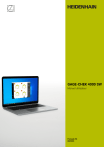
Публичная ссылка обновлена
Публичная ссылка на ваш чат обновлена.